Page 1
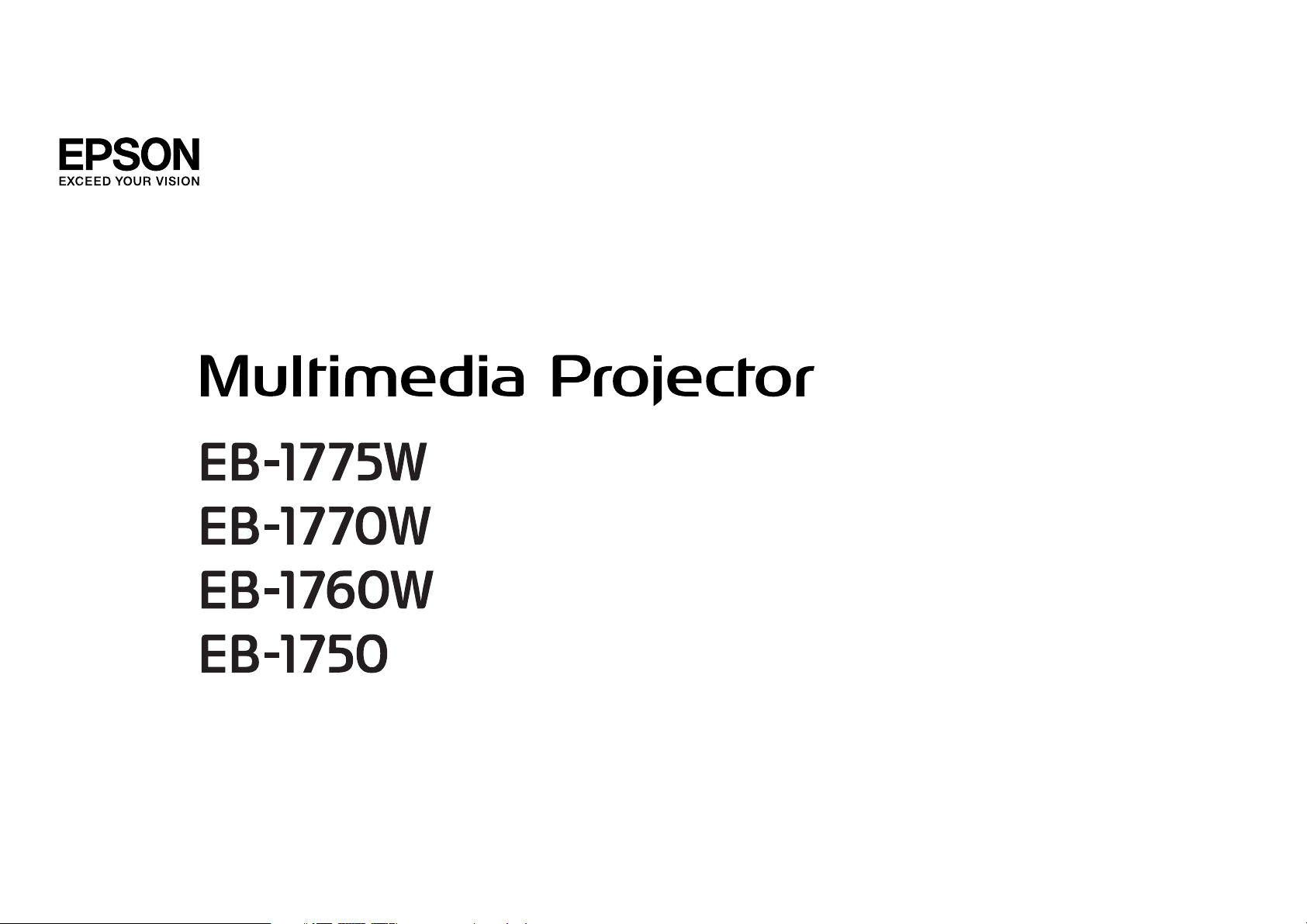
Käyttäjän opas
Page 2
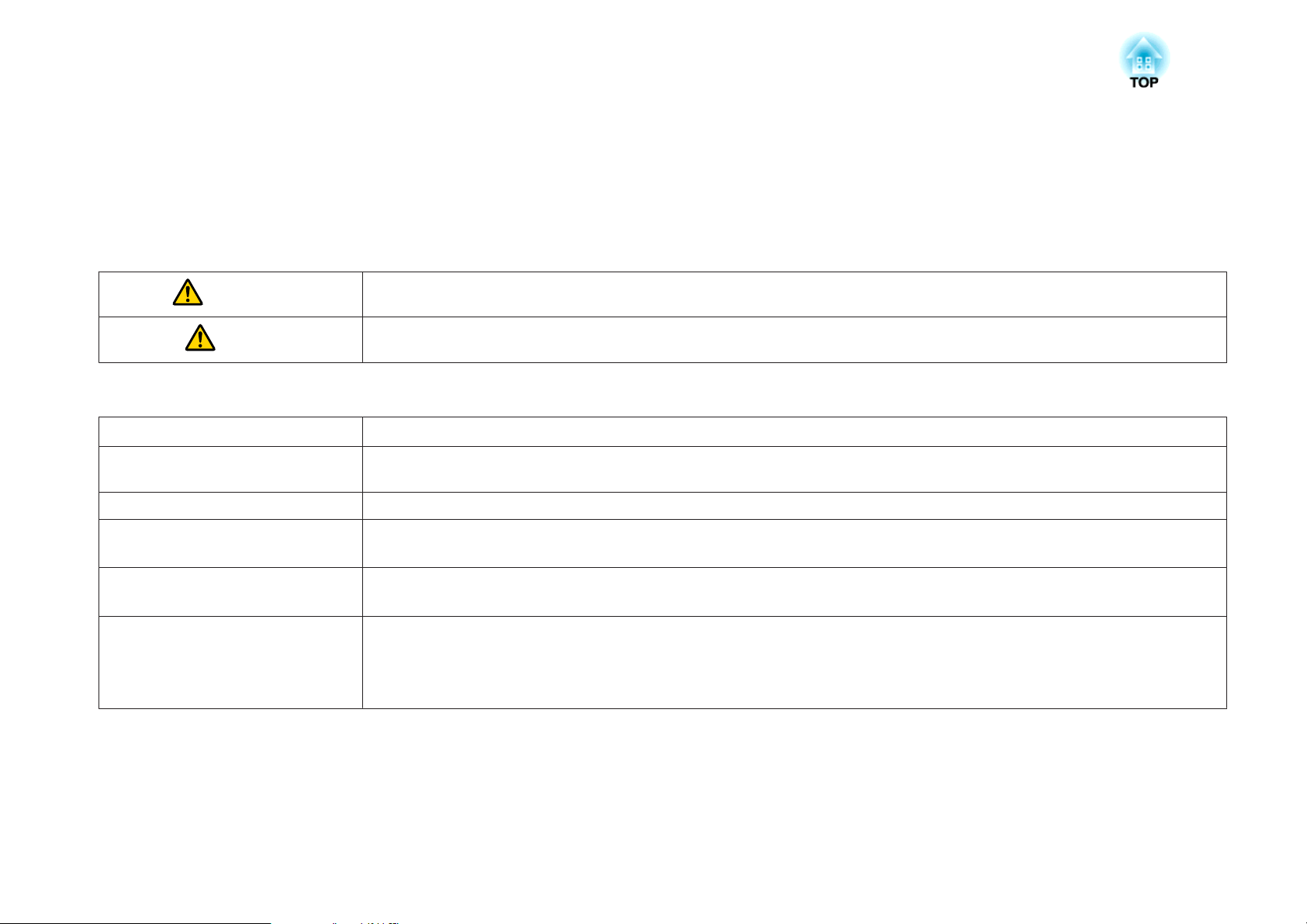
Tässä Oppaassa Käytetyt Merkinnät
• Turvamerkinnät
Käyttöohjeissa ja projektorissa käytetään kuvakkeita, joiden avulla laitetta opastetaan käyttämään turvallisesti.
Opettele kuvakkeiden merkitykset ja noudata niitä, jotta henkilö- ja omaisuusvahingoilta vältyttäisiin.
Varoitus
Huom
• Yleiset tiedotusmerkinnät
Huomaa
a
s Viittaa sivuun, jolta löytyy tarkempia tietoja aiheesta.
g
[Nimi] Tarkoittaa kaukosäätimen tai käyttöpaneelin painikkeiden nimiä.
Valikon nimi Viittaa Konfigurointi-valikon kohtiin.
Tämä kuvakkeen tietojen huomiotta jättäminen saattaa johtaa laitteen väärään käsittelyyn, jolloin seurauksena voi olla henkilövahinko tai
jopa kuolema.
Tämä kuvakkeen tietojen huomiotta jättäminen saattaa johtaa laitteen väärään käsittelyyn, jolloin seurauksena voi olla henkilövahinko tai
laitteen vaurioituminen.
Viittaa toimenpiteisiin, joiden seurauksena voi olla vaurioituminen tai loukkaantuminen, ellei niitä suoriteta riittävän huolellisesti.
Viittaa lisätietoihin ja seikkoihin, jotka on hyvä tietää aiheesta.
Tarkoittaa, että merkin edessä olevan alleviivatun sanan tai sanojen selitys on sanastossa. Katso Liite-kohdan osaa Sanasto.
s “Sanasto” s.128
Esimerkki: [Esc]-painike
Esimerkki:
Valitse Kuva-valikosta Kirkkaus.
Kuva-valikko – Kirkkaus
Page 3
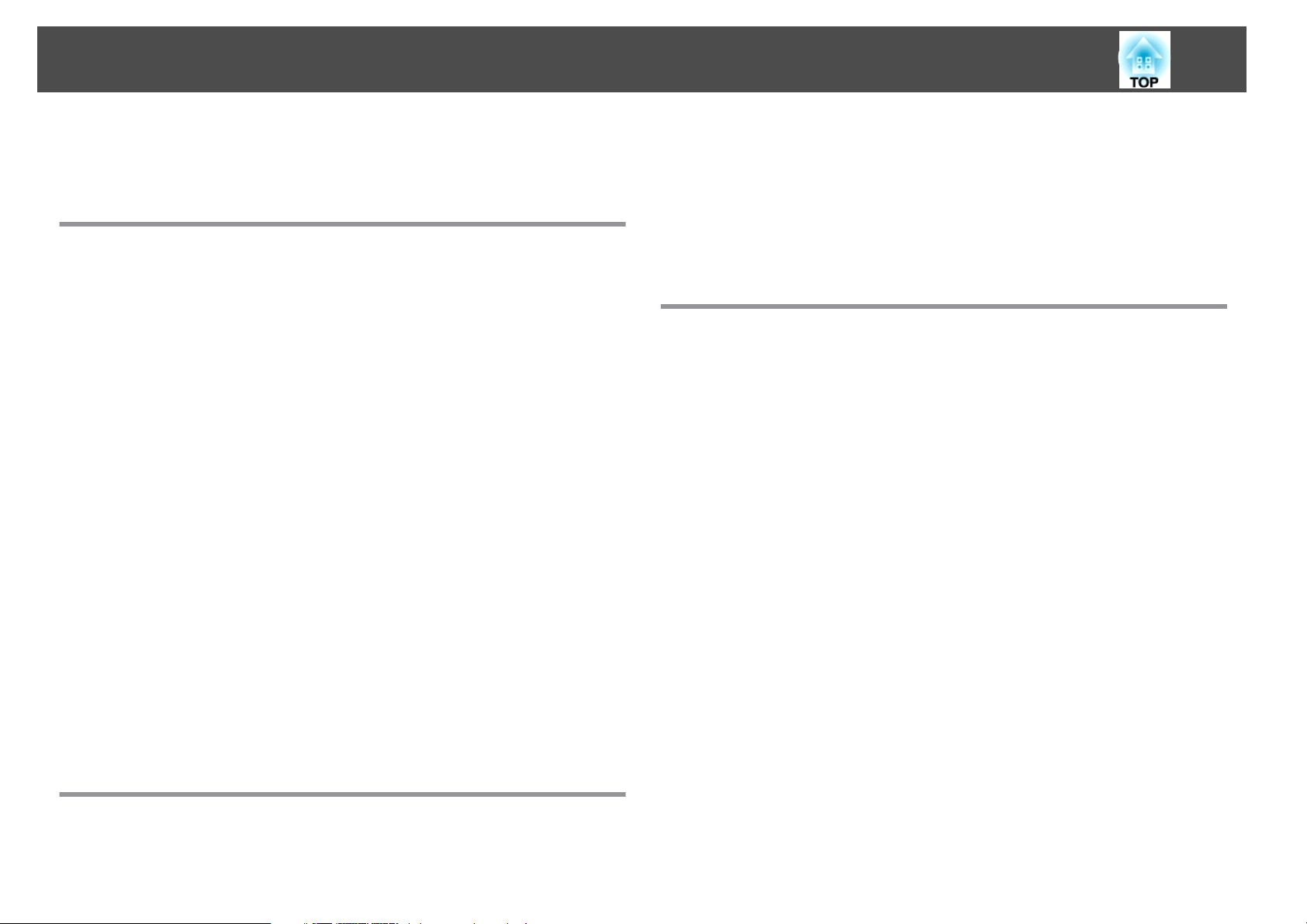
Sisältö
3
Tässä Oppaassa Käytetyt Merkinnät ................. 2
Johdanto
Projektorin Ominaisuudet ................................... 8
Toimintoluettelo malleittain.......................................8
Nopea ja helppo asennus, projisointi ja säilytys ..........................8
USB-kaapelikytkentä ja projisointi (USB Display) ........................8
Helppo kuvan korjaus ...........................................8
Projisoidun kuavn säätäminen niin, että se sopii automaattisesti ruudun
kehykseen - Screen Fit - (vain EB-1775W ) ............................8
Projektorin liikkeiden havaitseminen ja kuvan vääristymien automaattinen
korjaaminen ................................................9
Hyödylliset toiminnot esitysten alueen laajentamiseen.....................9
Projisointisisällön kasvattaminen laajakangasnäytöllä (WXGA) (vain EB-1775W/
EB-1770W/EB-1760W) .........................................9
Kytkemällä langattomaan lähiverkkoon voit heijastaa kuvia tietokoneen näytöstä
(vain EB-1775W/EB-1770W/EB-1760W) .............................. 9
Projektorin ja tietokoneen yhdistäminen langattomasti Quick Wireless
Connection -toiminnolla (vain EB-1775W/EB-1770W/EB-1760W)............9
Kaukosäätimen hyöndyntäminen.................................9
Osien Nimet ja Toiminnot .................................. 10
Edestä/Ylhäältä ............................................... 10
Takaosa .................................................... 11
Alusta.....................................................12
Ohjauspaneeli ................................................13
Kaukosäädin .................................................14
Kaukosäätimen paristojen vaihtaminen............................17
Kaukosäätimen käyttöalue .....................................17
Projektorin valmistelu
Projektorin asennus ....................................... 19
Asennustavat ................................................19
Asennustavat ..............................................19
Valkokankaan koko ja arvioitu projisointietäisyys ........................20
Laitteen kytkentä .......................................... 21
Tietokoneen kytkeminen ........................................21
Kuvalähteiden kytkeminen .......................................22
USB-laitteiden liitäntä ..........................................24
Peruskäyttö
Kuvien heijastaminen ...................................... 27
Asennuksesta projisointiin....................................... 27
Automaattinen tulevien signaalien tunnistus ja heijastetun kuvan muuttaminen
(Lähteen etsintä).............................................. 28
Kohdekuvaan vaihtaminen kaukosäätimellä........................... 29
Kun projisoidaan USB Display -toiminnolla............................ 29
Järjestelmävaatimukset ....................................... 29
Kytkentä ensimmäisen kerran ...................................30
Asennuksen poisto .......................................... 31
Projisoitujen kuvien säätäminen ............................ 32
Säädä automaattisesti, jotta kuva sopii näytön kehykseen - Screen Fit - (ainoastaan
EB-1775W) . . . . . . . . . . . . . . . . . . . . . . . . . . . . . . . . . . . . . . . . . . . . . . . . . . 32
Tekee Trapetsikorjauksen ........................................34
Korjataan automaattisesti - Autom. V/P-trapetsi (ainoastaanEB-1775W)....... 34
Korjataan automaattisesti - Autom. pystytrapetsi (ainoastaan EB-1770W/
EB-1760W/EB-1750) . . . .......................................35
Manuaalinen korjaus - manuaalinen V/P-trapetsi -.....................35
Manuaalinen korjaus - Quick Corner -..............................35
Säätää kuvan kokoa. ...........................................37
Säätää kuvan paikkaa .......................................... 38
Vaasuuntaisen kallistuksen säätäminen..............................38
Tarkennuksen korjaaminen....................................... 38
Äänenvoimakkuuden säätäminen.................................. 39
Projisoinnin laadun valinta (Väritilan valinta) ...........................39
Asetus Aut. himmennin .........................................40
Kuvasuhteen Muuttaminen.......................................41
Muutosmenetelmät.......................................... 41
Videolaitteiden kuvien kuvasuhteen muuttaminen ..................... 41
Page 4
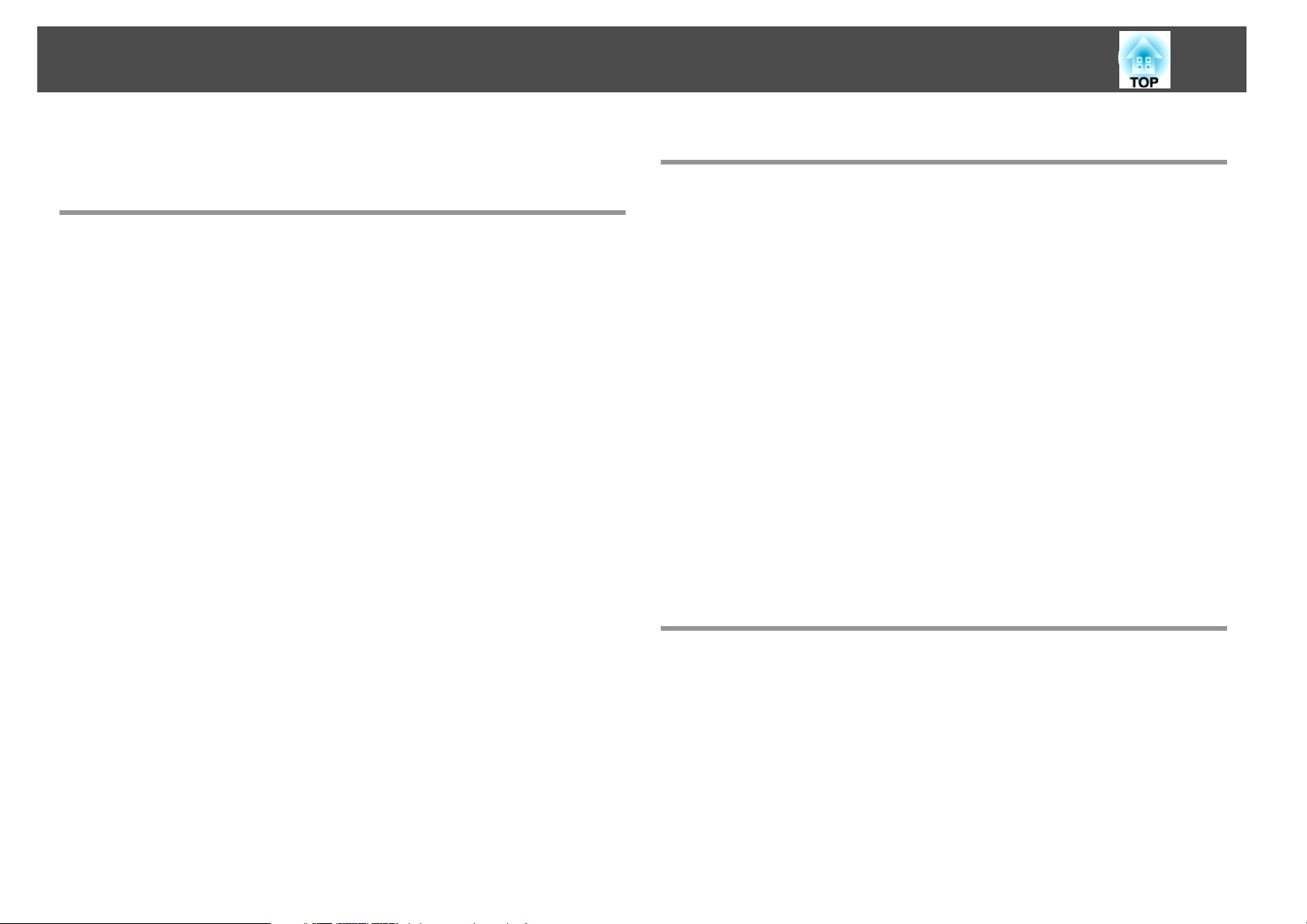
Sisältö
4
Tietokoneen kuvien kuvasuhteen muuttaminen......................43
Hyödyllisiä Toimintoja
Projisointitoiminnot ....................................... 46
Projisointi tietokonetta kytkemättä (Diaesitys) ..........................46
Määritykset tiedostoille, joita voidaan heijastaa käyttäen Diaesitystä.........46
Diaesitys-esimerkkejä.........................................46
Diaesitys-toimintatavat .......................................47
Valittujen kuvien projisointi.................................... 49
Kansion kaikkien kuvatiedostojen projisointi järjestyksessä (Diaesitys)........ 50
Skenaarion toisto ...........................................50
Toimintomenetelmät skenaarion toiston aikana....................... 50
Kuvatiedoston näyttöasetukset ja Diaesityksen käyttöasetukset............ 51
Kuvan piilottaminen ja äänen mykistäminen tilapäisesti (A/V-mykistys)......... 52
Kuvan pysäyttäminen (Pysäytys)...................................53
Kohdistintoiminto (Kohdistin).....................................53
Kuvan osan suurentaminen (E-Zoom) ................................54
Kaukosäätimen käyttö hiiriosoittimen ohjaamiseen (Langaton hiiri)...........55
Projektorin tunnuksen asettaminen ja kaukosäätimen käyttö................56
Projektorin Tunnuksen Asettaminen ..............................57
Kaukosäätimen tunnuksen asettaminen ............................58
Värien korjaus, kun projisoidaan useilta projektoreilta..................... 59
Yhteenveto korjaustoimenpiteistä ................................59
Korjaus.................................................. 59
Käyttäjän logon tallentaminen.................................... 60
Konfigurointi-valikko
Käyttäminen Konfigurointi-valikko ......................... 68
Toiminnot ................................................. 69
Konfigurointi-valikon taulukko....................................69
Verkko-valikko (ainoastaan EB-1775W/EB-1770W/EB-1760W) ..............70
Kuva-valikko .................................................72
Signaali-valikko ...............................................73
Asetukset-Valikko ............................................. 75
Laajennettu-valikko............................................76
Verkko-Valikko (vain EB-1775W/EB-1770W/EB-1760W) ....................78
Verkko-valikon käyttöä koskevat huomautukset .......................78
Näppäimistötoiminnot........................................ 79
Perus-valikko ..............................................80
Langaton LAN-valikko ........................................ 81
Turvallisuus-valikko ..........................................82
Posti-valikko ............................................... 84
Muut-valikko ..............................................85
Palauta-valikko .............................................85
Info-Valikko (Vain Näyttö) ........................................86
Palauta-Valikko ............................................... 86
Vianmääritys
Ohjeen käyttö ............................................. 89
Turvatoiminnot ........................................... 63
Käyttäjien hallinta (Salasanasuojaus)................................63
Salasanasuojauksen tyypit .....................................63
Asetukset Salasanasuojaus .....................................63
Salasanan antaminen.........................................64
Käytön Rajoittaminen (Toimintalukko) ...............................65
Varkaudenestolukko ...........................................66
Ongelmanratkaisu ......................................... 90
Merkkivalojen lukeminen ........................................90
Kun Merkkivaloista Ei Ole Apua.................................... 93
Kuviin liittyvät ongelmat .........................................94
Kuvia ei näy ...............................................94
Liikkuvat kuvat eivät näy (vain kuvan liikkuva osa muuttuu mustaksi)........95
Kuvien projisointi päättyy automaattisesti...........................95
Näyttöön tulee viesti "Ei tueta".................................. 95
Näyttöön tulee viesti "Ei signaalia". ................................95
Kuvat ovat epäselviä, epätarkkoja tai vääristyneitä .....................96
Page 5
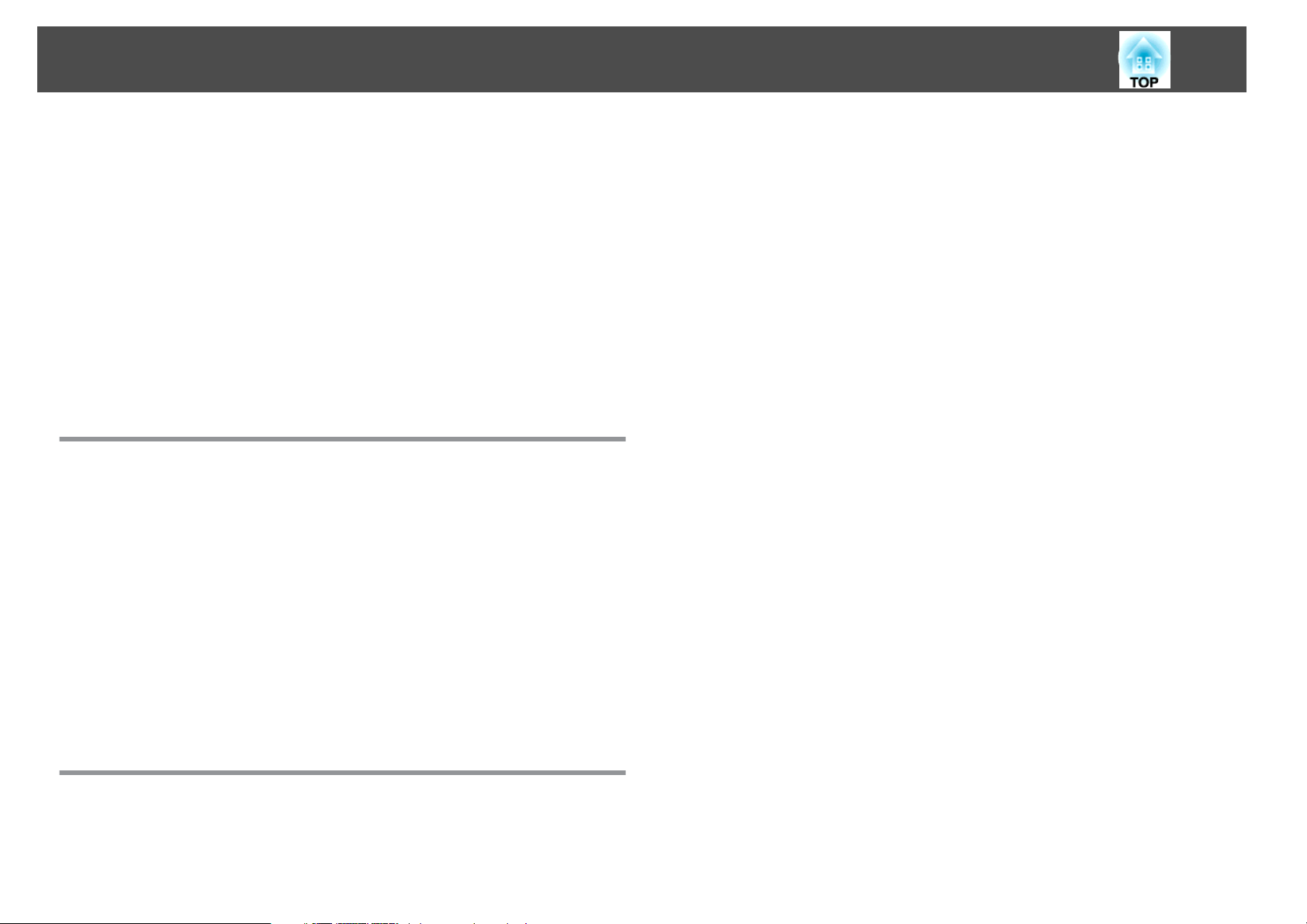
Sisältö
5
Kuvissa on häiriöitä tai vääristymiä ................................97
Osa kuvasta puuttuu (kuva on suuri) tai kuva on pieni tai kuvasuhde ei ole sopiva
........................................................ 97
Kuvan värit eivät ole oikeat ..................................... 98
Kuvat näyttävät tummilta......................................99
Ongelmia kuvien projisoinnin alkaessa...............................99
Projektori ei kytkeydy päälle.................................... 99
Muita ongelmia ..............................................100
Ääntä ei kuulu tai ääni on heikko ................................ 100
Kaukosäädin ei toimi ........................................ 100
Haluan vaihtaa viestien ja valikoiden kielen......................... 101
Sähköpostia ei saada, vaikka projektorissa ilmenee ongelmia (ainoastaan
EB-1775W/EB-1770W/EB-1760W) . . . . . . . . . . . . . . . . . . . . . . . . . . . . . . . . 101
Huoltotoimenpiteet
Puhdistaminen ........................................... 103
Projektorin Pinnan Puhdistaminen ................................. 103
Linssin puhdistaminen......................................... 103
Ilmansuodattimen Puhdistaminen ................................. 103
Tarvikkeiden Vaihtaminen ................................ 104
Lampun Vaihtaminen ..........................................104
Lampun vaihtoväli ..........................................104
Lampun vaihtaminen........................................105
Lampun käyttöajan nollaaminen ................................ 107
Ilmansuodattimen Vaihtaminen ................................... 107
Ilmansuodattimen vaihtoväli ...................................107
Ilmansuodattimen vaihtaminen ................................. 107
Liite
Valinnaiset Lisävarusteet ja Tarvikkeet ..................... 111
Valinnaiset Lisävarusteet ........................................111
Tarvikkeet ..................................................111
Valvonta ja ohjaus (ainoastaan EB-1775W/EB-1770W/
EB-1760W) ............................................... 112
Asetusten muuttaminen Internet-selaimella (Web Control) ................ 112
Projektorin Asetukset........................................ 112
Web Control -toiminnon näyttäminen............................ 112
Web Remote -toiminnon näyttäminen............................ 112
Postin ilmoitus -toiminnon käyttö virheiden raportointiin ................. 114
Postin virheilmoituksen lukeminen ...............................114
Hallinta käyttämällä SNMP-toimintoa ............................... 114
ESC/VP21-komennot .......................................... 115
Ennen käynnistystä ......................................... 115
Komentoluettelo ........................................... 115
Yhteysprotokolla ........................................... 116
Tietoja kohteesta Event ID (ainoastaan EB-1775W/EB-1770W/
EB-1760W) ............................................... 117
Tietoja kohteesta PJLink (vain EB-1775W/EB-1770W/
EB-1760W) ............................................... 118
Näytön Koko ja Projisointietäisyys ......................... 119
Projisointietäisyys (EB-1775W/EB-1770W/EB-1760W) . . . . . . . ............. 119
Projisointietäisyys (EB-1750)..................................... 120
Tuetut Näytöt ............................................ 122
Tuetut kuvatarkkuudet.........................................122
Tietokonesignaalit (analoginen RGB)............................. 122
Komponenttivideo ..........................................122
Komposiittivideo ...........................................122
Tulosignaali HDMI-tuloportista (vain EB-1775W/EB-1770W/EB-1760W) . . . . . . 122
Hyödyllisiä ohjelmistoja . . . . . . . ........................... 110
EasyMP Network Projection(vain EB-1775W/EB-1770W/EB-1760W) . . . ........ 110
EasyMP Slide Converter ........................................ 110
EasyMP Monitor(vain EB-1775W/EB-1770W/EB-1760W) ................... 110
Tekniset Tiedot ........................................... 124
Projektorin Yleiset Tekniset Tiedot ................................. 124
Page 6
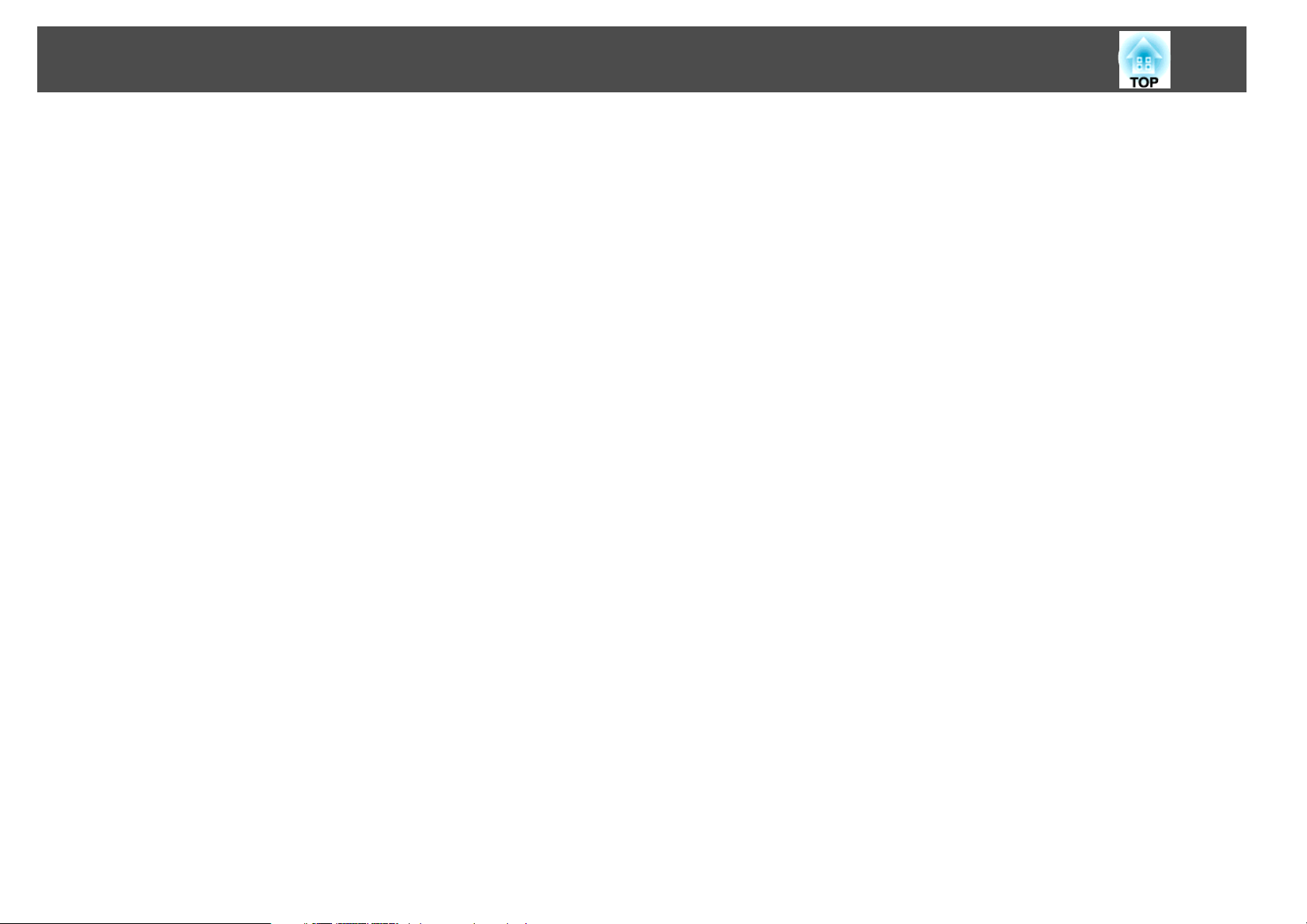
Sisältö
Ulkonäkö ................................................ 127
Sanasto .................................................. 128
Yleisiä Huomautuksia ..................................... 130
Merkintätavoista ............................................. 130
Yleinen Huomautus:...........................................130
Hakemisto ............................................... 147
6
Page 7
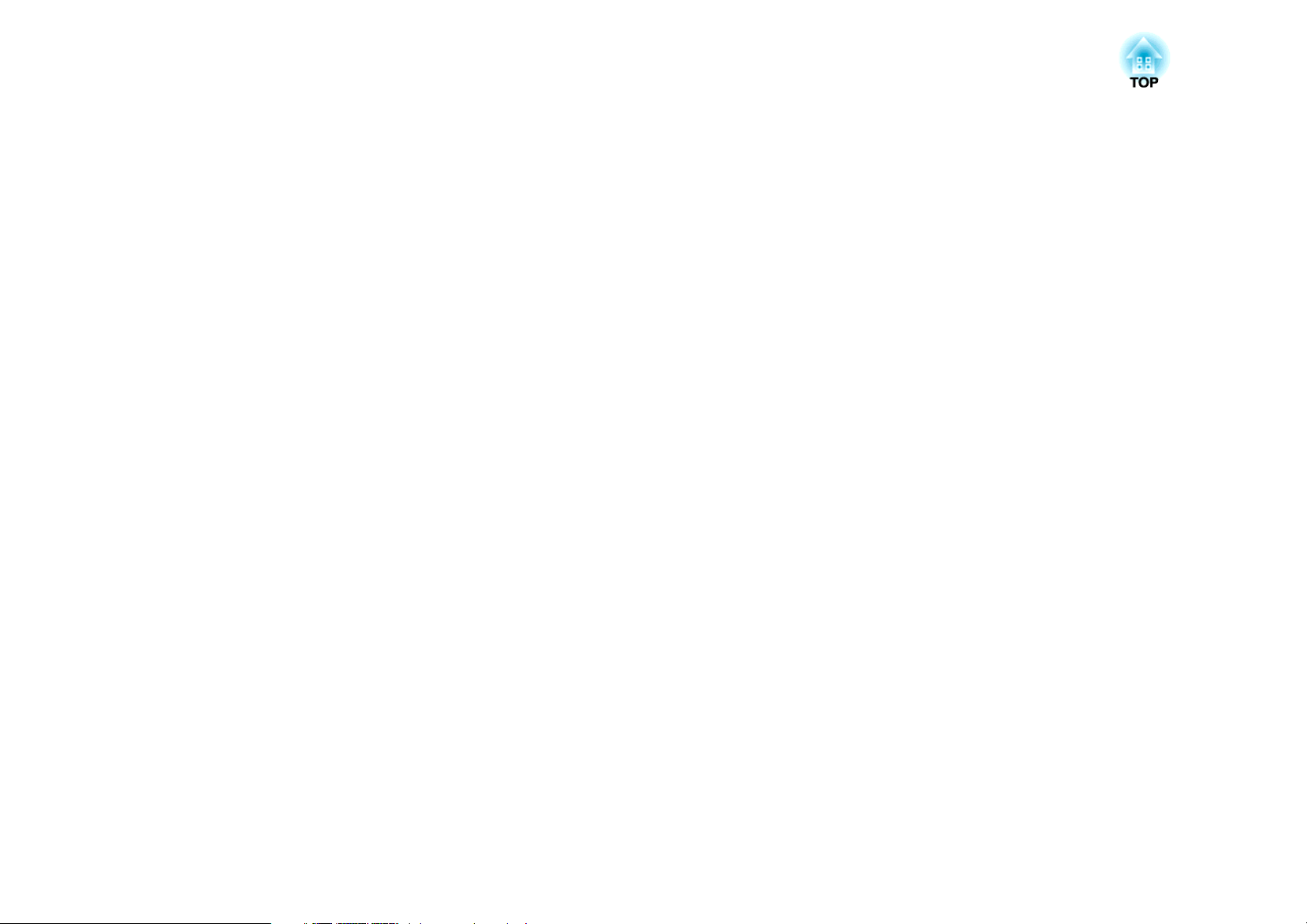
Johdanto
Tässä luvussa kuvataan projektorin ominaisuudet ja osien nimet.
Page 8
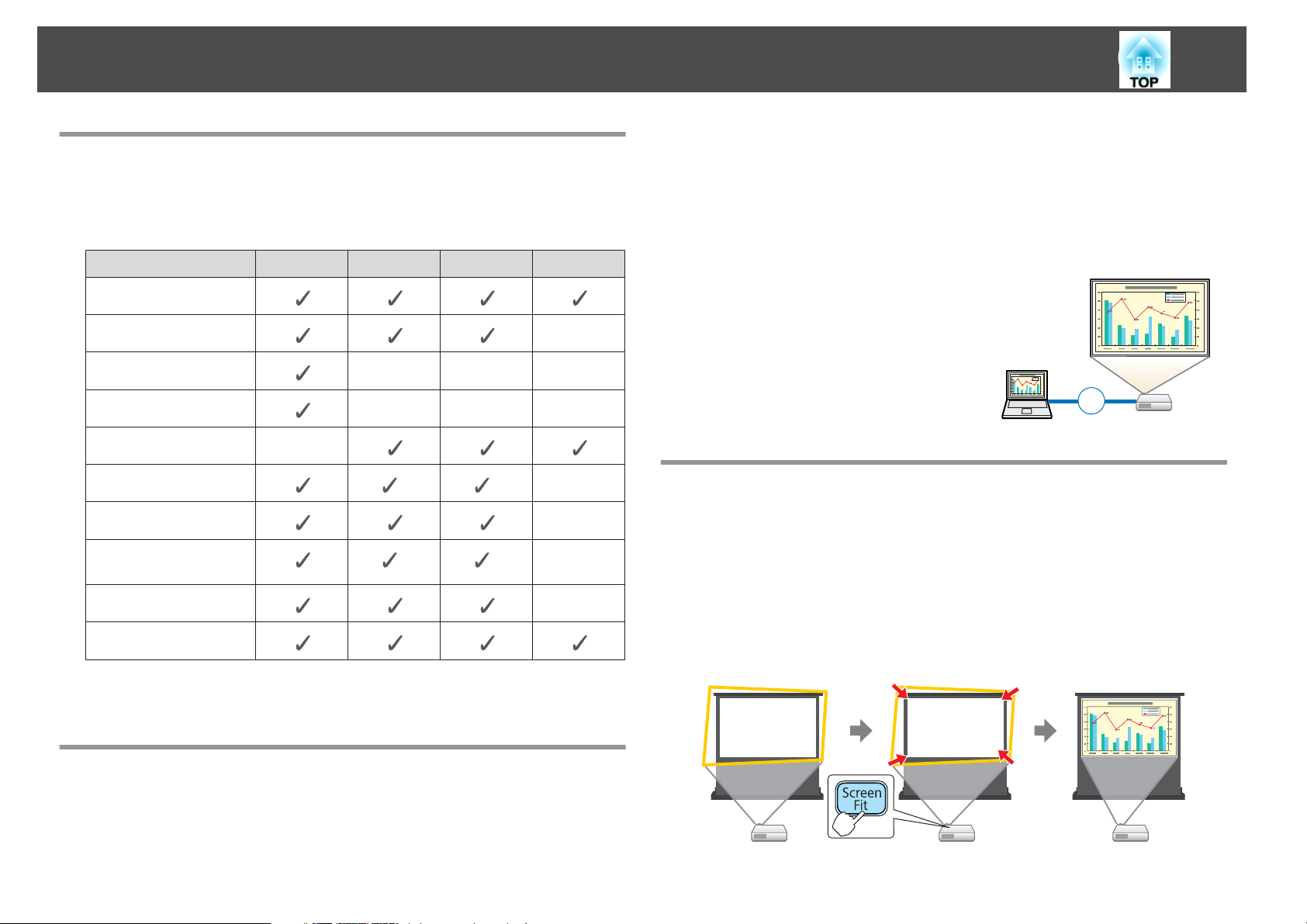
Projektorin Ominaisuudet
8
Toimintoluettelo malleittain
Käytettävissä olevat toiminnot vaihtelevat käytettävästä mallista riippuen.
Katso alla olevasta luettelosta kullekin mallille käytettävissä olevat
toiminnot.
Toiminto EB-1775W EB-1770W EB-1760W EB-1750
USB Display
HDMI-yhteys -
Screen Fit
Autom. V/P-trapetsi
Autom. pystytrapetsi -
Langaton lähiverkko
WXGA-kuvatarkkuudet
Quick Wireless
Connection
Verkkovalikko
---
---
*1 *1
*2 *2
• Projisoi suurille näyötille lyhyeltä etäisyydeltä.
• Korkeutta on helppo säätää yhdellä vivulla.
• Koska jäähdytystä ei tarvita, se on helppo panna pois käytön jälkeen.
USB-kaapelikytkentä ja projisointi (USB Display)
Voit heijastaa kuvia tietokoneen näytöstä
kytkemällä toimitukseen kuuluvan USBkaapelin tietokoneeseen ilman tietokoneen
kaapelia.
s “Kun projisoidaan USB Display toiminnolla” s.29
USB
-
-
Helppo kuvan korjaus
Projisoidun kuavn säätäminen niin, että se sopii automaattisesti
-
-
ruudun kehykseen - Screen Fit - (vain EB-1775W )
Voit säätää projektorin kuvan automaattisesti sopimaan näytön kehykseen
kuvan korjaamalla kuvan vääristymiä, kun painat [Screen Fit]-painiketta.
Diaesitys
Langaton lähiverkkoyksikkö on vaihtoehtoisesti käytettävissä.
*1
*2 Quick Wireless Connection USB Key on vaihtoehtoisesti käytettävissä.
Nopea ja helppo asennus, projisointi ja säilytys
• Kannettavan, kevyen mallin ansiosta esitykset on helppo toteuttaa
toimiston ulkopuolella.
• Kytke projektori päälle ja pois päältä yksinkertaisesti kiinnittämällä ja
irrottamalla virtajohto pistokkeesta.
s
“Säädä automaattisesti, jotta kuva sopii näytön kehykseen - Screen Fit -
(ainoastaan EB-1775W)” s.32
Page 9
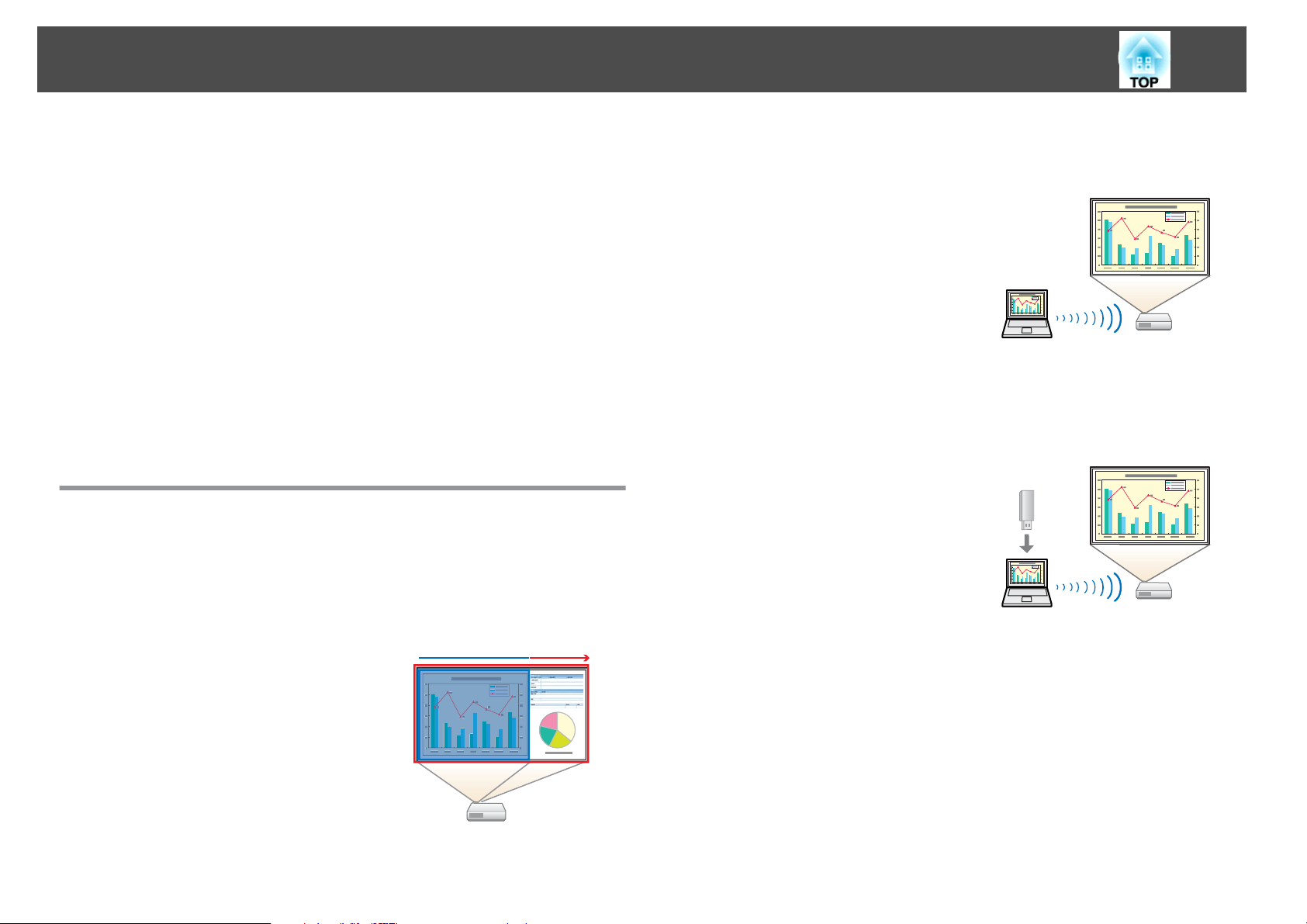
Projektorin Ominaisuudet
9
Projektorin liikkeiden havaitseminen ja kuvan vääristymien automaattinen korjaaminen
Projektoria liikutettaessa tai siirrettäessä voi ilmetä trapetsivääristymiä ja
tarkennusongelmia.
Laite EB-1775W
korjaa automaattisesti pysty- ja vaakasuorat trapetsivääristymät.
s
“Korjataan automaattisesti - Autom. V/P-trapetsi
(ainoastaanEB-1775W)” s.34
Laite EB-1770W/EB-1760W/EB-1750
korjaa automaattisesti pystysuuntaiset trapetsivääristymät.
s
“Korjataan automaattisesti - Autom. pystytrapetsi (ainoastaan
EB-1770W/EB-1760W/EB-1750)” s.35
Hyödylliset toiminnot esitysten alueen laajentamiseen
Projisointisisällön kasvattaminen laajakangasnäytöllä (WXGA) (vain EB-1775W/EB-1770W/EB-1760W)
Kytkemällä langattomaan lähiverkkoon voit heijastaa kuvia
tietokoneen näytöstä (vain EB-1775W/EB-1770W/EB-1760W)
Voit projisoida langattomasti tietokoeen
ruudulle käyttämällä EasyMPverkkoprojisointia ja toimitukseen kuuluvia tai
lisävarusteena saatavia Langaton
lähiverkkoyksikköjä.
s EasyMP Network Projection -toiminnon
käyttöopas
Projektorin ja tietokoneen yhdistäminen langattomasti Quick
Wireless Connection -toiminnolla (vain EB-1775W/EB-1770W/
EB-1760W)
Voit yhdistää projektorin ja tietokoneen
langattoman yhteyden avulla ja heiajastaa kuvat
tietokoneelta yksinkertaisesti kytkemällä
toimitukseen kuuluvan tai lisävarusteena
saatavan Quick Wireless Connection USB Key
-toiminnon tietokoneeseen.
USB
Esityksen tehoa voi parantaa lisäämällä
näytettävien kuvien ja tekstin määrää.
s “Kuvasuhteen Muuttaminen” s.41
4:3(XGA) 16:10(WXGA)
Kaukosäätimen hyöndyntäminen
Kaukosäädintä voidaan käyttää erilaisten toimintojen suorittamiseen, kuten
kuvan osan suurentamiseen. Kaukosäädintä voidaan käyttää myös
kohdistimena esitysten aikana tai tietokoneen hiirenä.
s
“Kohdistintoiminto (Kohdistin)” s.53
s
“Kuvan osan suurentaminen (E-Zoom)” s.54
s
“Kaukosäätimen käyttö hiiriosoittimen ohjaamiseen (Langaton hiiri)”
s.55
Page 10
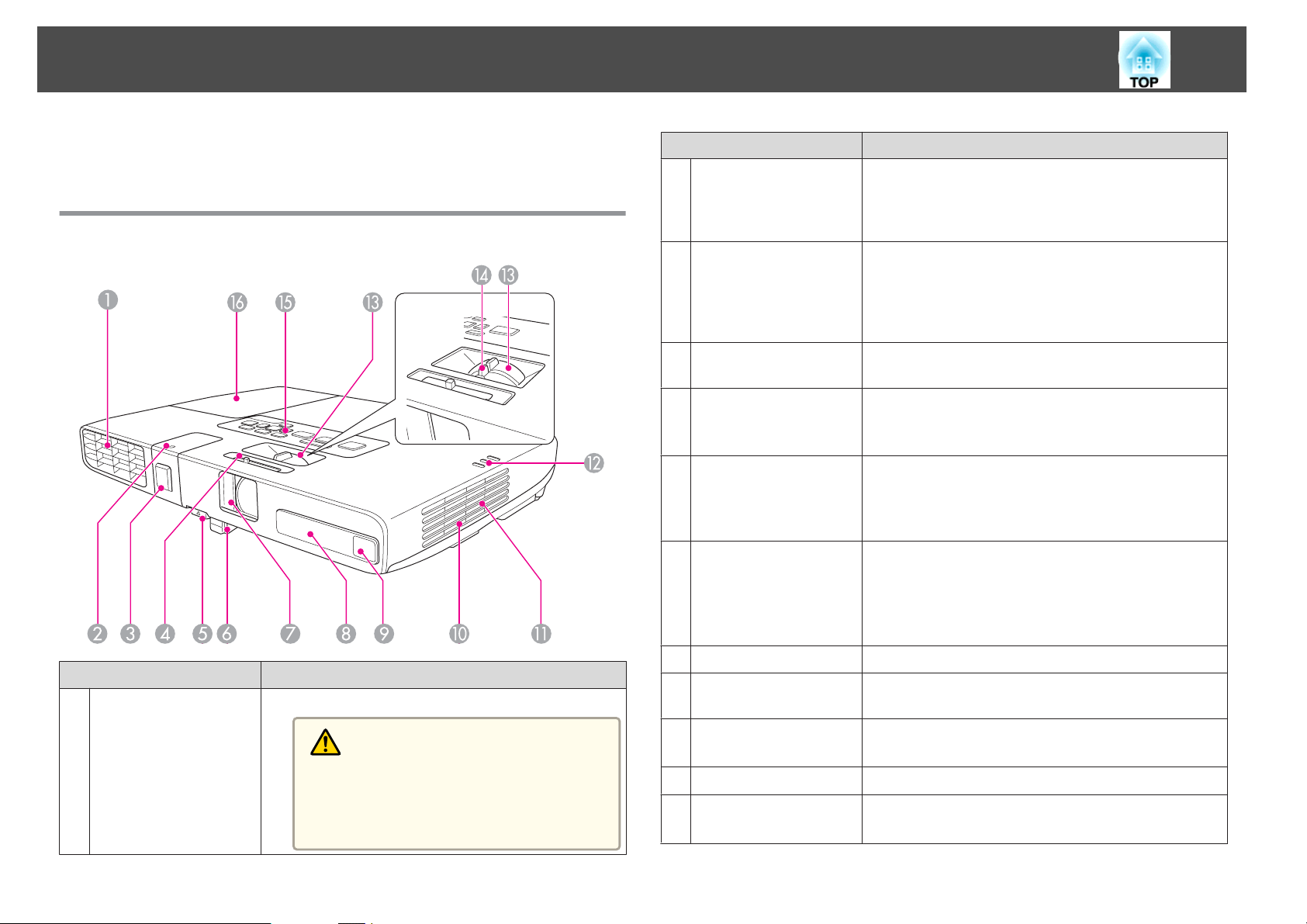
Osien Nimet ja Toiminnot
10
Tässä oppaassa toiminnot selitetään mallin EB-1775W kuvien avulla, ellei
toisin ole mainittu.
Edestä/Ylhäältä
EB-1770W
EB-1760W
EB-1750
Nimi Toiminto
Langaton lähiverkko -
B
merkkivalo
(vain EB-1775W/
EB-1770W/EB-1760W)
Langattoman
C
lähiverkkolaitteen
suojus
(vain EB-1775W/
EB-1770W/EB-1760W)
A/V-
D
mykistyssäätönuppi
Jalan säätövipu
E
Säädettävä etujalka
F
A/V-mykistyssäädin
G
Näyttää laitteen mukana toimitettavan tai lisävarusteena
saatavan langattoman lähiverkkolaitteen tilan.
Kun muodostat projektorin ja tietokoneen välille
langattoman yhteyden, irrota tämä suojus laitteen
mukana toimitettavan tai lisävarusteena saatavan
langattoman lähiverkkolaitteen asentamiseksi.
Voit avata ja sulkea A/V-mykistyssäätimen vetämällä
nuppia.
Voit pidentää tai lyhentää etujalkaa vetämällä jalan
vivusta.
s “Säätää kuvan paikkaa ” s.38
Kun laite on asetettu pinnan päälle, esim.
kirjoituspöydälle, säädä kuvan paikkaa pidentämällä
jalkaa.
s “Säätää kuvan paikkaa ” s.38
Vedä kiinni linssin suojaamiseksi, kun projektori ei ole
käytössä. Sulkemalla säätimen projektorin käytön aikana
voit piilottaa kuvan ja mykistää äänen.
s “Kuvan piilottaminen ja äänen mykistäminen
tilapäisesti (A/V-mykistys)” s.52
Nimi Toiminto
Ilmanpoistoaukko
A
Ilmanpoistoaukko projektorin sisäosien jäähdytykseen.
Huom
Älä aseta kasvoja tai käsiä ilmanpoistoaukon lähelle tai aseta ilmanpoistoaukon lähelle esineitä,
joihin kuumuus voi vaikuttaa käpristämällä niitä
tai muulla tavoilla, kun projektori on käynnissä.
Kaukovastaanotin
H
Tunnistin
I
(vain EB-1775W)
Ilmanottoaukko
J
(ilmansuodatin)
Kaiutin
K
Merkkivalot
L
Ottaa vastaan kaukosäätimen signaaleja.
Suorittaa projisoidun kuvan automaattisessa korjauksessa
tarvittavat mittaukset.
Ottaa ilmaa projektorin sisäosien jäähdyttämiseksi.
s “Ilmansuodattimen Puhdistaminen” s.103
Toistaa ääntä.
Ilmaisee projisointilampun tilan.
s “Merkkivalojen lukeminen” s.90
Page 11
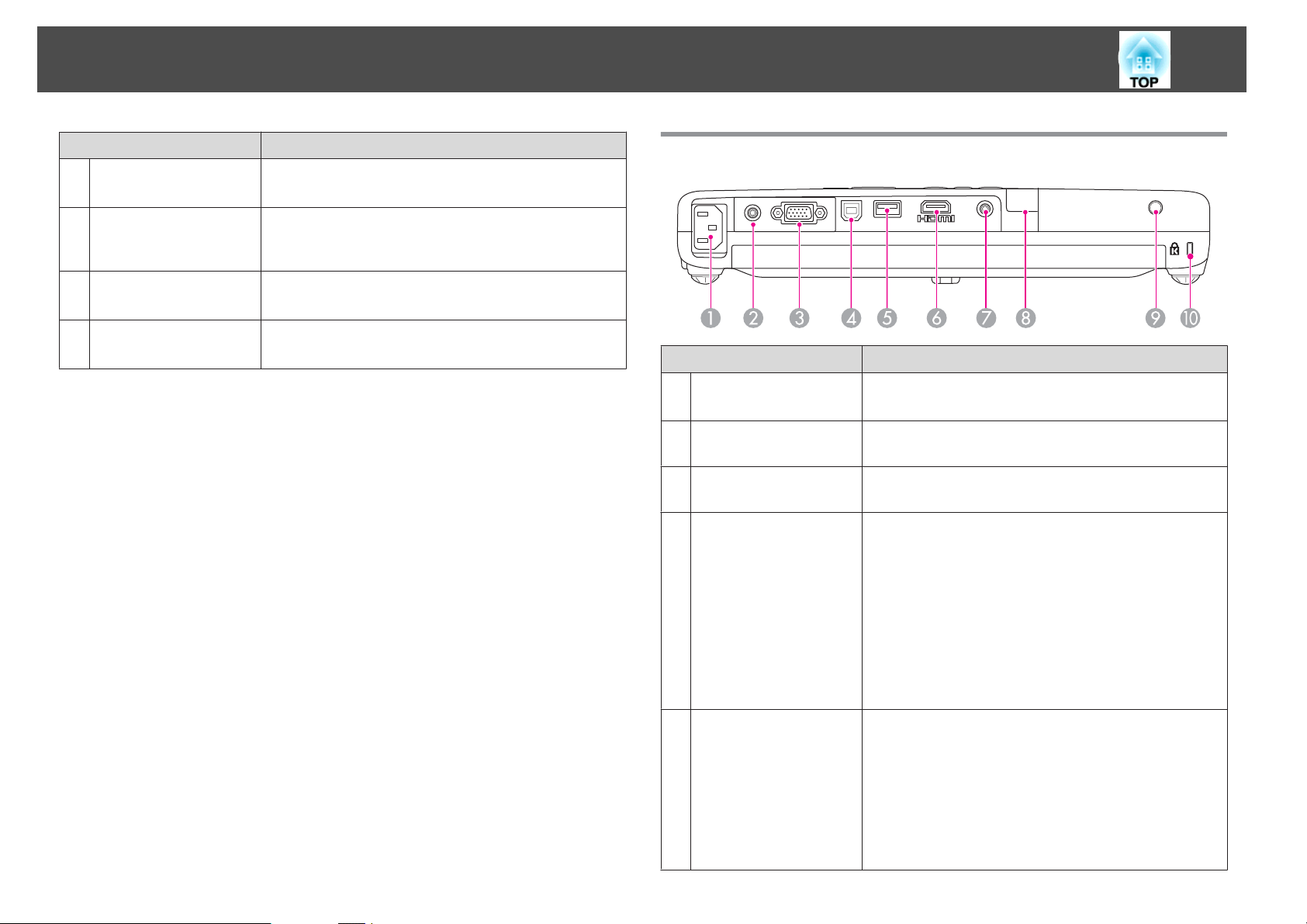
Osien Nimet ja Toiminnot
11
Nimi Toiminto
Zoomausrengas
M
Tarkennusrengas
N
(vain EB-1770W/
EB-1760W/EB-1750)
Käyttöpaneeli
O
Lampun suojus
P
Säätää kuvan kokoa.
s “Säätää kuvan kokoa. ” s.37
Säätää kuvan tarkennusta.
s “Tarkennuksen korjaaminen” s.38
Käyttää projektoria.
s “Ohjauspaneeli” s.13
Avaa tämä suojus vaihtaessasi projektorin lamppua.
s “Lampun Vaihtaminen” s.104
Takaosa
Nimi Toiminto
Virransyöttö
A
Video-portti
B
Computer-portti
C
USB (TypeB) -portti
D
Kytkee virtajohdon projektoriin.
s “Asennuksesta projisointiin” s.27
Tulot videolähteistä tuleville
komposiittivideosignaaleille.
Tuo kuvasignaalia tietokoneesta ja
komponenttivideosignaalia muista videolähteistä.
• Kytkee projektorin tietokoneeseen toimitukseen
kuuluvalla USB-kaapelilla, ja tietokoneessa oleva kuva
heijastuu valkokankaalle.
s “Kun projisoidaan USB Display -toiminnolla”
s.29
• Kytkee projektorin tietokoneeseen toimitukseen
kuluvalla USB-kaapelilla kuvien projisoimiseksi
tietokoneesta.Langattoman hiiren toiminto.
s “Kaukosäätimen käyttö hiiriosoittimen
ohjaamiseen (Langaton hiiri)” s.55
USB (Type A) -portti
E
• Kytkee USB-muistin tai digitaalisen kameran ja projisoi
EasyMP Slide Converter -toiminnolla muunnettuja
tietoja (.FSE ja .SIT). Määritelty kuva heijastetaan
käyttämällä Diaesitys.
s “Projisointi tietokonetta kytkemättä (Diaesitys)”
s.46
• Lisävarusteena saatava asiakirjakamera (ELPDC06)
liitetään tähän.
Page 12
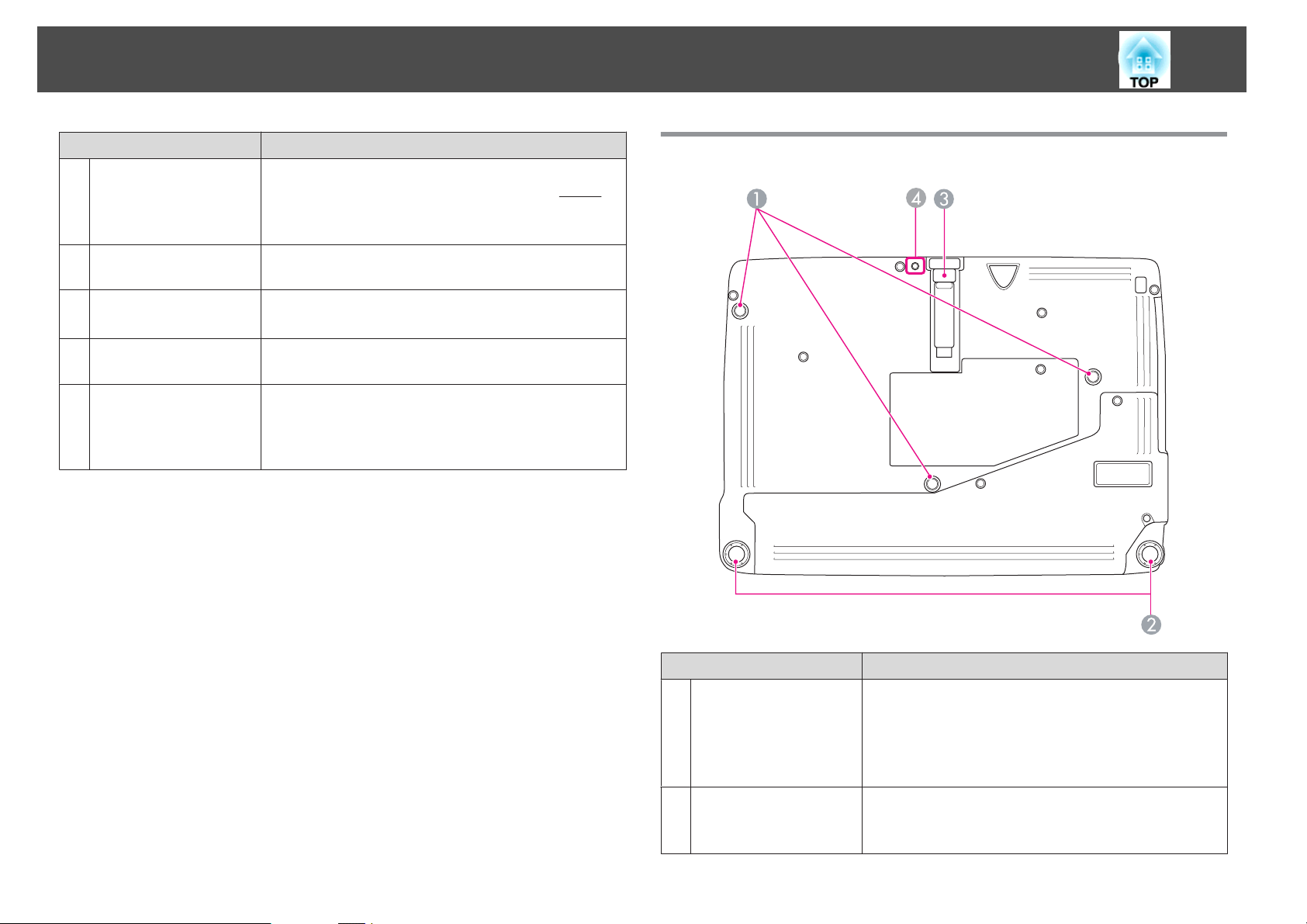
Osien Nimet ja Toiminnot
12
Nimi Toiminto
HDMI-portti
F
(vain EB-1775W/
EB-1770W/EB-1760W)
Audio-portti
G
Kaukovastaanotin
H
Lampun suojuksen
I
kiinnitysruuvi
Lukitusaukko
J
Syöttää videosignaaleja HDMI-yhteensopivista
videolaitteista ja tietokoneista. Projektori tukee
signaaleja.
s “Laitteen kytkentä” s.21
Yhdistää audiokaapelin projektorien kaiuttimien
audiolähtöön.
Ottaa vastaan kaukosäätimen signaaleja.
s “Kaukosäätimen käyttöalue” s.17
Kiinnitä ruuvaamalla lampun suojus paikalleen.
Lukitusaukko on yhteensopiva Kensington-yhtiön
valmistaman Microsaver Security System turvajärjestelmän kanssa.
s “Varkaudenestolukko” s.66
HDCPg-
Alusta
Kattotelineen
A
kiinnityspisteet
(kolme kohtaa)
Taka-ala
B
Nimi Toiminto
Jos haluat ripustaa projektorin kattoon, kiinnitä
lisävarusteena saatava kiinnityslevy tähän, kun ripustat
projektorin katosta.
s “Projektorin asennus” s.19
“Valinnaiset Lisävarusteet” s.111
s
Voit pidentää tai lyhentää jalkaa vaakasuoran kallistuksen
säätämiseksi kääntämällä sitä, kun se on pöydällä.
s “Vaasuuntaisen kallistuksen säätäminen” s.38
Page 13
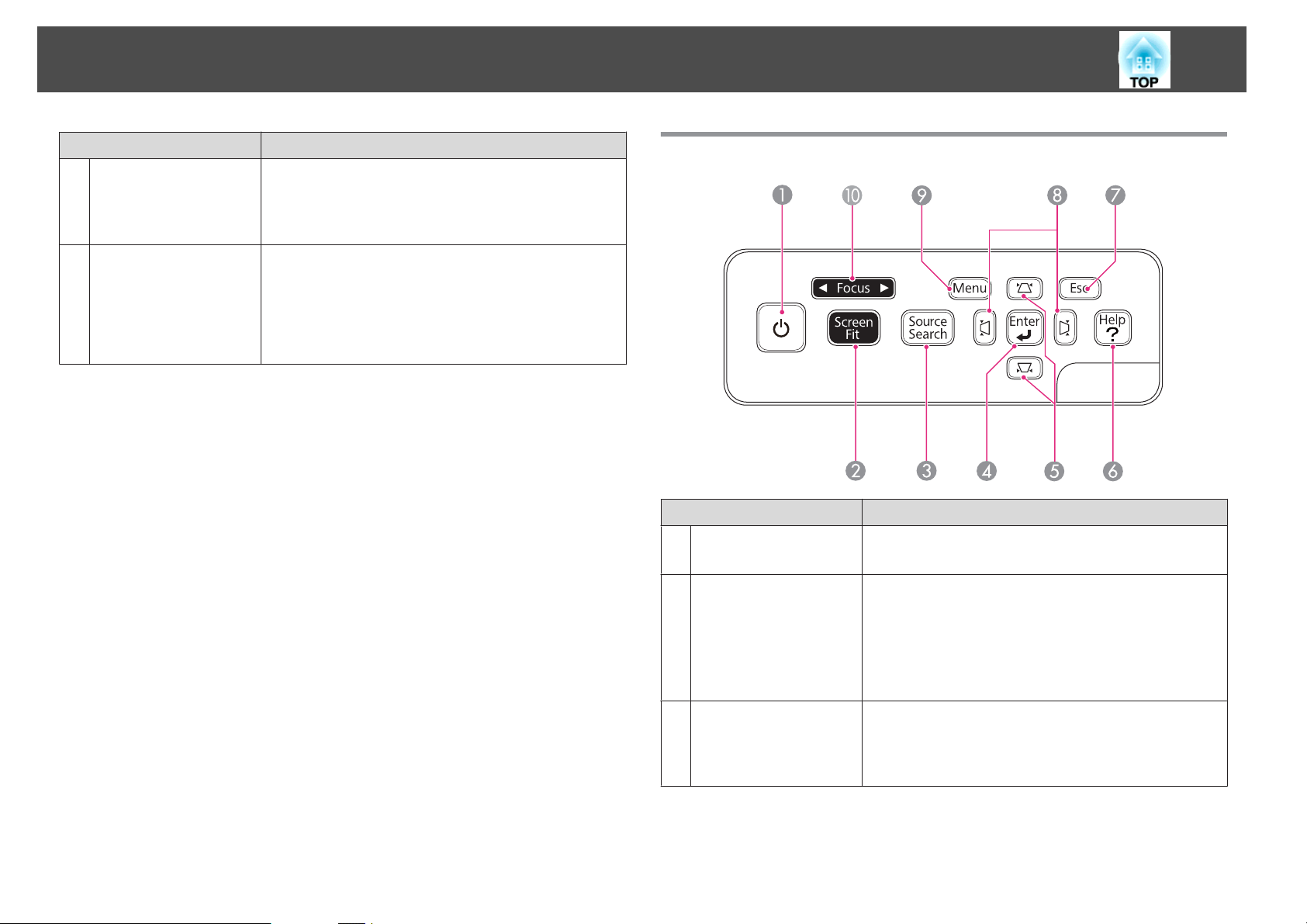
Osien Nimet ja Toiminnot
13
Nimi Toiminto
Säädettävä etujalka
C
Ruuvaa reikä
D
langattoman
lähiverkkolaitteen
suojukselle
(vain EB-1775W/
EB-1770W/EB-1760W)
Kun laite on asetettu pinnan päälle, esim.
kirjoituspöydälle, säädä kuvan paikkaa pidentämällä
jalkaa.
s “Säätää kuvan paikkaa ” s.38
Ruuvaa reikä langattoman lähiverkkolaitteen suojuksen
kiinnittämiseksi.
Ohjauspaneeli
Nimi Toiminto
[t]-painike
A
[Screen Fit] -painike
B
(vain EB-1775W)
Kytkee projektorin virran päälle tai pois.
s “Asennuksesta projisointiin” s.27
Projisoitua kuvaa voidaan säätää niin, että se sopii
valkokankaalle.
s “Säädä automaattisesti, jotta kuva sopii näytön
kehykseen - Screen Fit - (ainoastaan EB-1775W)” s.32
Tämä painike ei ole käytettävissä, kun projektori on
kiinnitetty kattoon.
[Source Search] -
C
painike
Siirtyy seuraavaan tulolähteeseen, joka lähettää kuvaa.
s “Automaattinen tulevien signaalien tunnistus ja
heijastetun kuvan muuttaminen (Lähteen etsintä)”
s.28
Page 14
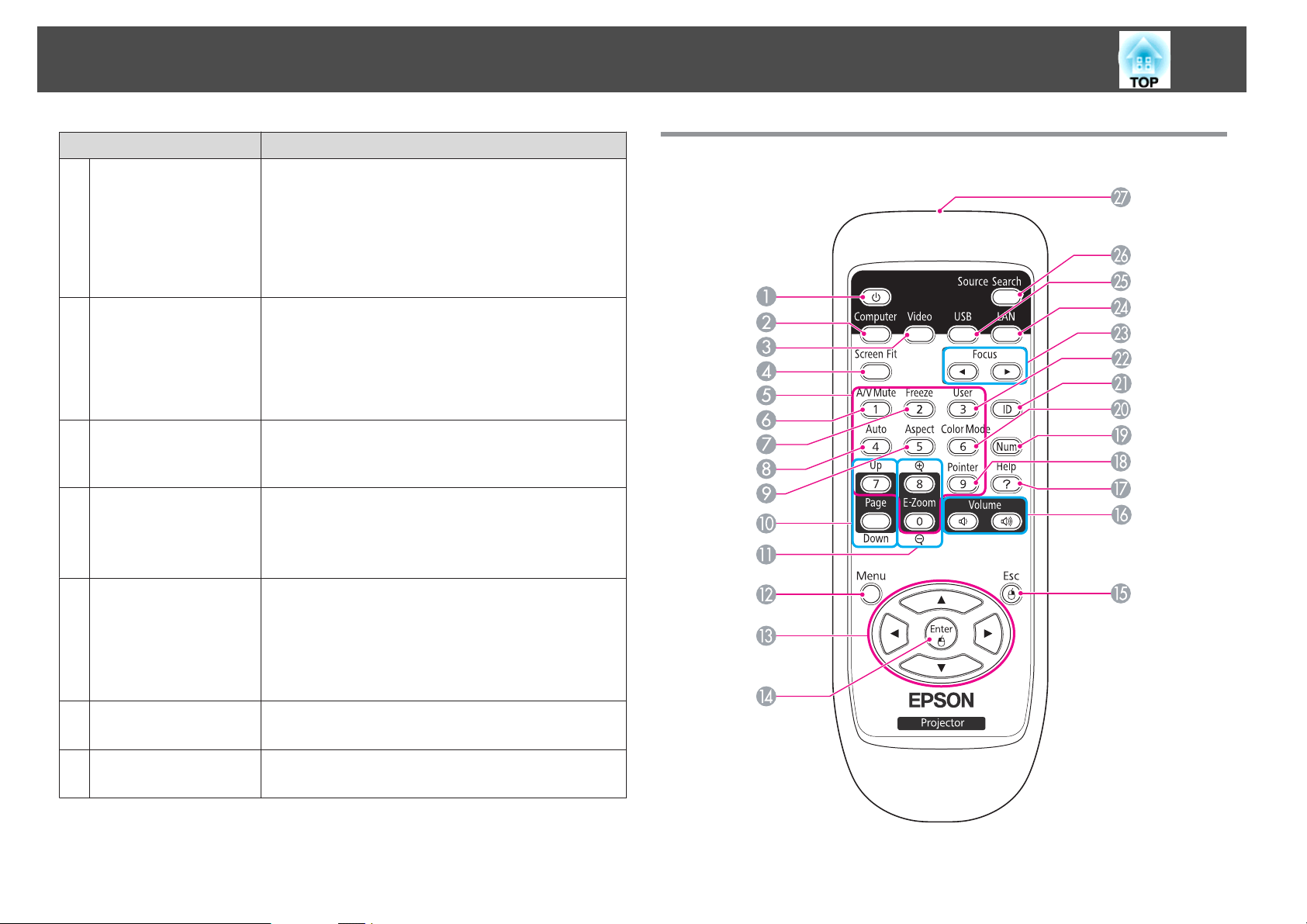
Osien Nimet ja Toiminnot
14
Nimi Toiminto
[Enter]-painike
D
[w][v]-painikkeet
E
[Help]-painike
F
[Esc]-painike
G
[<][>]-painikkeet
H
• Kun näytössä on konfigurointivalikko tai ohjenäyttö,
Kaukosäädin
sillä hyväksytään nykyinen valinta, siirrytään
valintatilaan ja vaihdetaan seuraavalle tasolle.
• Jos tätä painetaan tietokoneen kuvien projisoinnin
aikana, Seuranta, Synkronointi ja Paikka säädetään
automaattisesti, jotta projisoitu kuva on
mahdollisimman hyvä.
• suorittaa pystysuuntaisen trapetsikorjauksen.
s “Trapetsikorjaukset pystysuunnassa” s.35
• Kun näytössä on Konfigurointi-valikko tai Ohjenäyttö,
näillä painikkeilla valitaan valikkokohdat ja asetusarvot.
s “Käyttäminen Konfigurointi-valikko” s.68
s “Ohjeen käyttö” s.89
Näyttää ja sulkee ohjenäytön, jossa annetaan ohjeita
mahdollisten ongelmien ratkaisemiseksi.
s “Ohjeen käyttö” s.89
• Pysäyttää nykyisen toiminnon.
• Jos tätä painetaan, kun näytössä on Konfigurointi-
valikko, tällä pääsee edelliselle valikkotasolle.
s “Käyttäminen Konfigurointi-valikko” s.68
• Suorittaa vaakasuuntaisen trapetsikorjauksen.
s “Trapetsikorjaukset vaakasuunnassa” s.35
• Kun näytössä on Konfigurointi-valikko tai Ohjenäyttö,
näillä painikkeilla valitaan valikkokohdat ja asetusarvot.
s “Käyttäminen Konfigurointi-valikko” s.68
s “Ohjeen käyttö” s.89
[Menu]-painike
I
[Focus]-painike
J
(vain EB-1775W)
Näyttää ja sulkee Konfigurointi-valikon.
s “Käyttäminen Konfigurointi-valikko” s.68
Säätää kuvan tarkennusta.
s “Tarkennuksen korjaaminen” s.38
Page 15
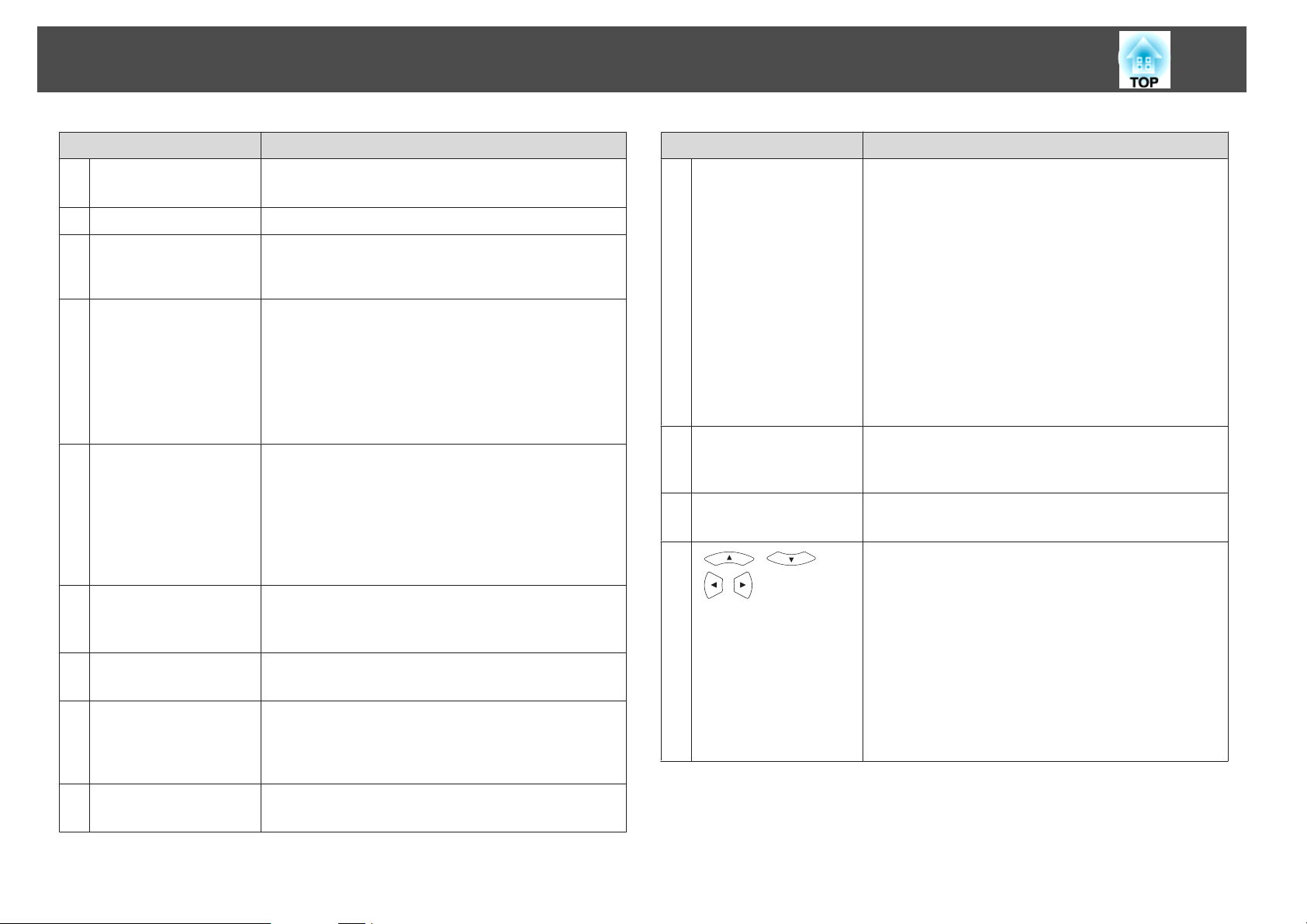
Osien Nimet ja Toiminnot
15
Nimi Toiminto
[t]-painike
A
[Computer]-painike
B
[Video]-painike
C
[Screen Fit] -painike
D
Numeropainikkeet
E
[A/V Mute] -painike
F
[Freeze]-painike
G
[Auto]-painike
H
Kytkee projektorin virran päälle tai pois.
s “Asennuksesta projisointiin” s.27
Siirtyy Computer-portista tuleviin kuviin.
Jokainen painikkeen painallus vaihtaa Video-portin
kuvan ja HDMI-portin kuvan välillä (vain EB-1775W/
EB-1770W/EB-1760W).
Projisoitua kuvaa voidaan säätää niin, että se sopii
valkokankaalle. (vain EB-1775W)
s “Säädä automaattisesti, jotta kuva sopii näytön
kehykseen - Screen Fit - (ainoastaan EB-1775W)” s.32
Toiminto ei ole käytettävissä, vaikka painiketta painetaan,
jos projektori on kiinnitetty kattoon tai jos käytät mallia
EB-1770W/EB-1760W/EB-1750.
• Syötä salasanat ja määritä kaukosäätimen tunnus tällä
painikkeella.
s “Kaukosäätimen tunnuksen asettaminen” s.58
s “Asetukset Salasanasuojaus ” s.63
• Käytä syöttäessäsi numeroita Konfigurointi-valikon
Verkko-asetuksissa. (vain EB-1775W/EB-1770W/
EB-1760W)
Kytkee kuvan ja äänen päälle tai pois päältä.
s “Kuvan piilottaminen ja äänen mykistäminen
tilapäisesti (A/V-mykistys)” s.52
Tällä kuva pysäytetään tai pysäytys peruutetaan.
s “Kuvan pysäyttäminen (Pysäytys)” s.53
Jos tätä painetaan tietokoneen kuvien projisoinnin
aikana, Seuranta, Synkronointi ja Paikka säädetään
automaattisesti, jotta projisoitu kuva on mahdollisimman
hyvä.
Nimi Toiminto
[Page]-painikkeet
J
[Up][Down]
[E-Zoom]-painikkeet
K
[z][x]
[Menu]-painike
L
M
[ ][ ]
[
][ ]-painikkeet
Muuttaa sivuja tiedostoissa, kuten PowerPointtiedostoissa, kun käytetään seuraavia suojausmenetelmiä.
• Kun käytetään Langaton hiiri -toimintoa
s “Kaukosäätimen käyttö hiiriosoittimen
ohjaamiseen (Langaton hiiri)” s.55
• Kun käytetään USB Display -toimintoa
s “Kun projisoidaan USB Display -toiminnolla”
s.29
• Verkkoyhteyden aikana (vain EB-1775W/EB-1770W/
EB-1760W)
Jos projisoit kuvia tai skenaarioita Diaesitys -toiminnon
avulla, voit siirtyä edelliseen/seuraavaan näyttöön näitä
painikkeita painamalla.
Suurentaa tai pienentää kuvaa projisointikokoa
muuttamatta.
s “Kuvan osan suurentaminen (E-Zoom)” s.54
Näyttää ja sulkee Konfigurointi-valikon.
s “Käyttäminen Konfigurointi-valikko” s.68
• Kun näytössä on Konfigurointi-valikko tai Ohjenäyttö,
näillä painikkeilla valitaan valikkokohdat ja asetusarvot.
“Käyttäminen Konfigurointi-valikko” s.68
s
• Kun diaesitystä projisoidaan, näiden painikkeiden
avulla saadaan näytölle edellinen/seuraava kuva,
pyöritetään kuvaa jne.
s “Diaesitys-toimintatavat” s.47
• Langaton hiiri -toimintoa käytettäessä hiiriosoitin
siirtyy siihen suuntaan, johon painiketta painetaan.
s “Kaukosäätimen käyttö hiiriosoittimen
ohjaamiseen (Langaton hiiri)” s.55
[Aspect]-painike
I
Kuvasuhde muuttuu joka kerta, kun painiketta painetaan.
s “Kuvasuhteen Muuttaminen” s.41
Page 16
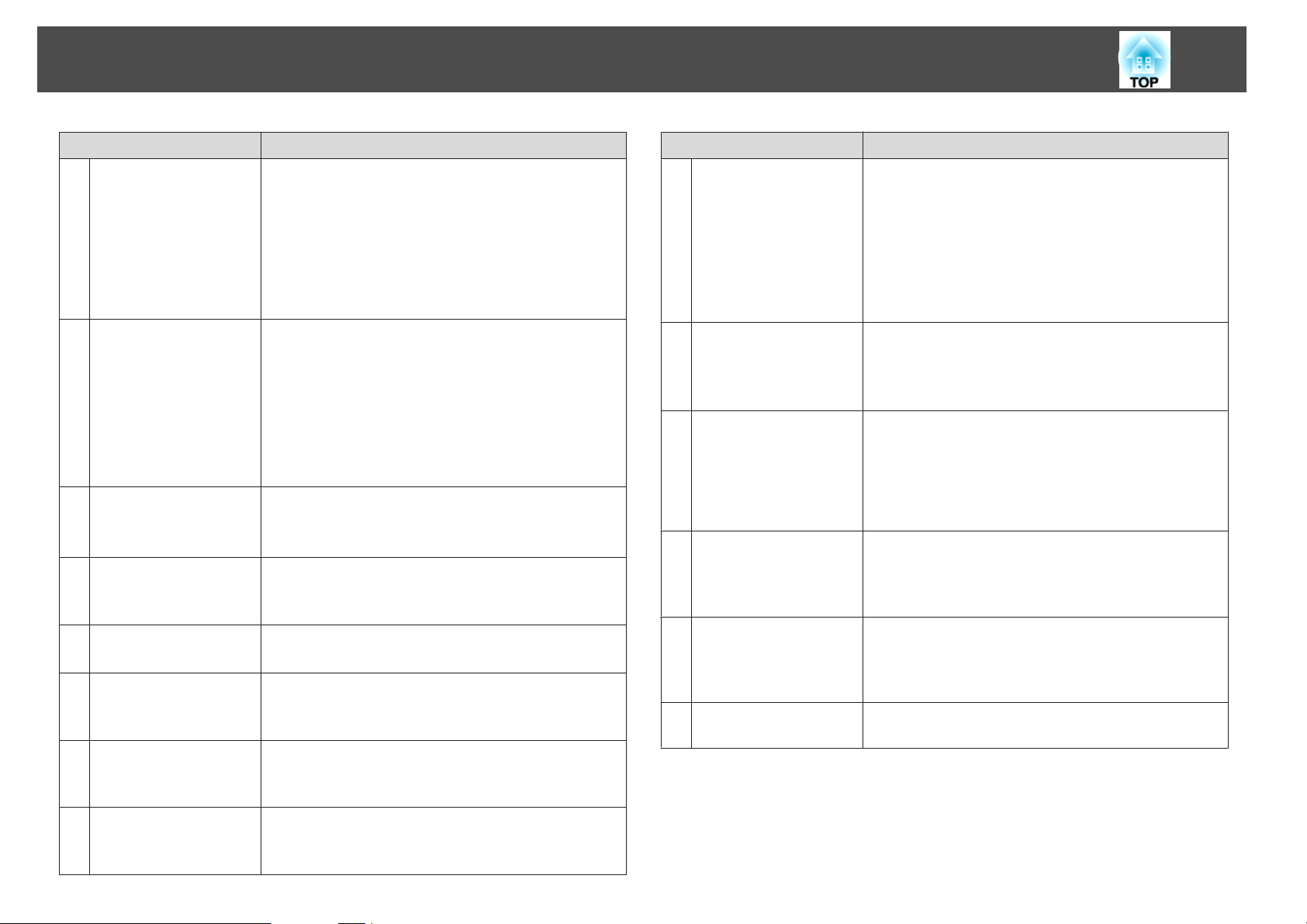
Osien Nimet ja Toiminnot
16
Nimi Toiminto
[Enter]-painike
N
[Esc]-painike
O
[Volume]-painikkeet
P
[a][b]
[Help]-painike
Q
[Pointer]-painike
R
[Num]-painike
S
[Color Mode]-painike
T
• Kun näytössä on konfigurointivalikko tai ohjenäyttö,
sillä hyväksytään nykyinen valinta, siirrytään
valintatilaan ja vaihdetaan seuraavalle tasolle.
s “Käyttäminen Konfigurointi-valikko” s.68
• Toimii hiiren ykköspainikkeena käytettäessä Langaton
hiiri -toimintoa.
s “Kaukosäätimen käyttö hiiriosoittimen
ohjaamiseen (Langaton hiiri)” s.55
• Pysäyttää nykyisen toiminnon.
• Jos näytössä on Konfigurointi-valikko, painikkeen
painaminen siirtää edelliselle tasolle.
s “Käyttäminen Konfigurointi-valikko” s.68
• Toimii hiiren kakkospainikkeena käytettäessä
Langaton hiiri-toimintoa.
s “Kaukosäätimen käyttö hiiriosoittimen
ohjaamiseen (Langaton hiiri)” s.55
[a] Laskee äänenvoimakkuutta.
[b] Nostaa äänenvoimakkuutta.
s “Äänenvoimakkuuden säätäminen” s.39
Näyttää ja sulkee ohjenäytön, jossa annetaan ohjeita
mahdollisten ongelmien ratkaisemiseksi.
s “Ohjeen käyttö” s.89
Näyttää ruudulla olevan osoittimen.
s “Kohdistintoiminto (Kohdistin)” s.53
Pidä tätä painiketta painettuna ja syötä salasanat ja
numerot numero-painikkeilla.
s “Asetukset Salasanasuojaus ” s.63
Väritila muuttuu joka kerta, kun painiketta painetaan.
s “Projisoinnin laadun valinta (Väritilan valinta)”
s.39
Nimi Toiminto
[User]-painike
V
[Focus]-painikkeet
W
[l][r]
[LAN]-painike
X
[USB]-painike
Y
[Source Search] -
Z
painike
Kaukosäätimen
a
valosäteilyalue
Valitse mikä tahansa usein käytetty kohde viidestä
käytettävissä olevasta Konfigurointi-valikkokohteesta ja
määritä se tähän painikkeeseen. Kun [User]-painiketta
painetaan, määritetyn valikkokohdan valinta/säätönäyttö
tulee näkyviin, jolloin voit tehdä asetuksia/säätöjä yhdellä
painalluksella.
s “Asetukset-Valikko” s.75
Virrankulutus on määritetty oletusasetukseksi.
Säätää kuvan tarkennusta. (vain EB-1775W)
Kun käytössä on EB-1770W/EB-1760W/EB-1750, tämä ei
toimi, vaikka painiketta painetaan.
s “Tarkennuksen korjaaminen” s.38
Siirtyy EasyMP Network Projection -toiminnolla
projisoituun kuvaan. Kun kuvaa projisoidaan
toimitukseen kuuluvalla tai lisävarusteena saatavalla
Quick Wireless Connection USB Key -toiminnolla, tämän
painikkeen painaminen vaihtaa kyseiseen kuvaan. (vain
EB-1775W/EB-1770W/EB-1760W)
Kun painiketta painetaan, projisoitava kuva vaihtuu
seuraavien vaihtoehtojen välillä:
• USB Display
• USB (TypeA) -porttiin kytketyn laitteen kuva
Siirtyy seuraavaan tulolähteeseen, joka lähettää kuvaa.
s “Automaattinen tulevien signaalien tunnistus ja
heijastetun kuvan muuttaminen (Lähteen etsintä)”
s.28
Lähettää kaukosäätimen signaaleja.
[ID]-painike
U
Pidä tätä painiketta painettuna ja määritä kaukosäätimen
tunnus numero-painikkeilla.
s “Kaukosäätimen tunnuksen asettaminen” s.58
Page 17
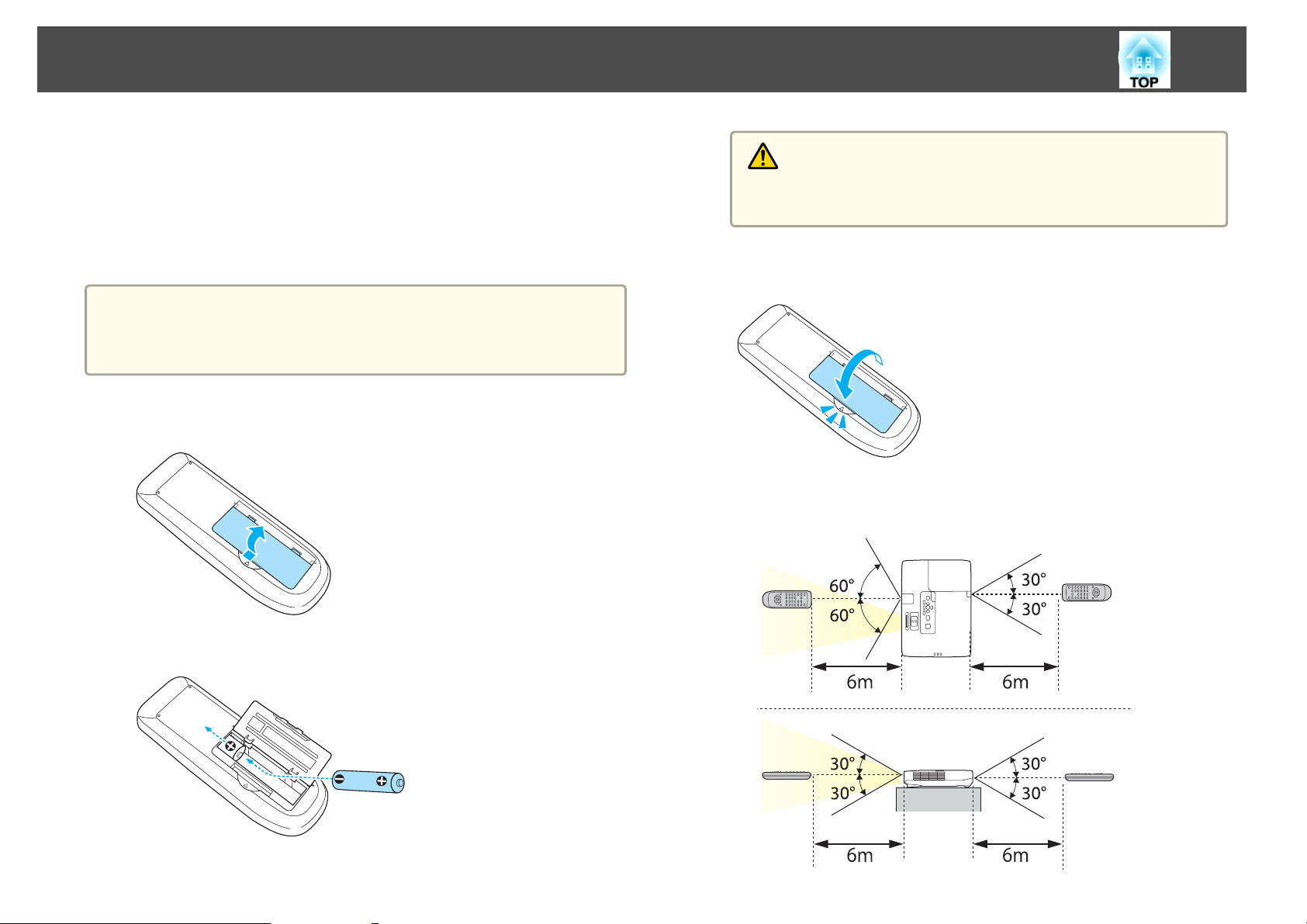
Osien Nimet ja Toiminnot
17
Kaukosäätimen paristojen vaihtaminen
Jos kaukosäädin reagoi viiveellä tai jos se ei toimi, kun sitä on käytetty
pidemmän aikaa, paristojen virta on luultavasti vähissä. Jos näin käy, vaihda
paristot tällöin uusiin. Pidä varalla kahta AA-kokoista mangaani- tai
alkaliparistoa. Et voi käyttää muita paristoja kuin AA-kokoisia mangaanitai alkaliparistoja.
Huomaa
Muista lukea seuraava käyttöopas ennen paristojen käsittelyä.
s Turvaohjeet
a
Poista paristolokeron kansi.
Paina paristolokeron kannen salpaa ja nosta kansi ylös.
Huom
Tarkista (+)- ja (-)-merkkien paikat paristolokeron sisällä varmistaaksesi,
että asetat paristot oikein päin.
c
Kaukosäätimen käyttöalue
Aseta paristolokeron kansi takaisin paikalleen.
Paina paristolokeron kantta alaspäin, kunnes se naksahtaa kiinni.
b
Vaihda vanhat paristot uusiin.
Page 18
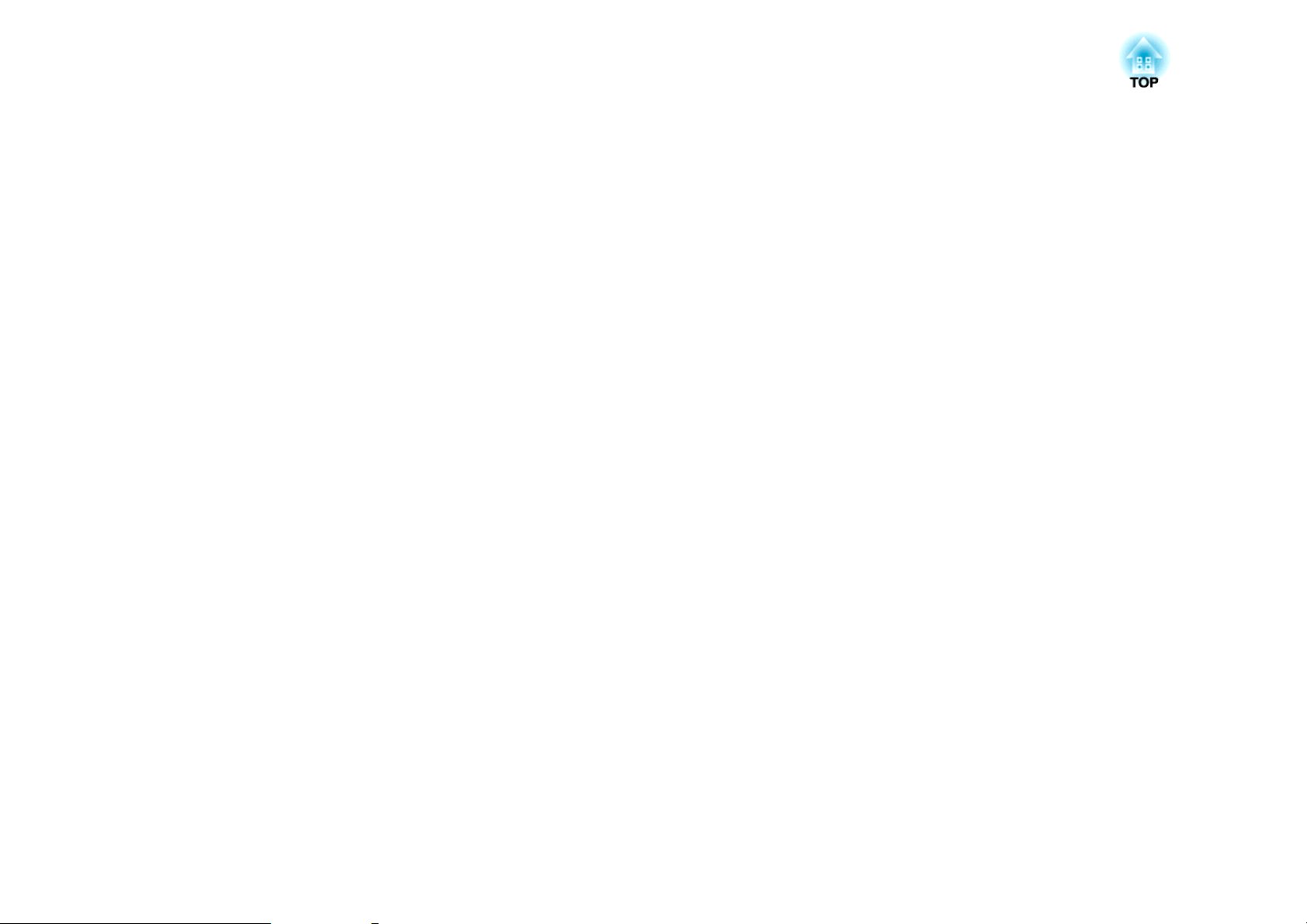
Projektorin valmistelu
Tässä kappaleessa selitetään, kuinka projektori asennetaan ja projsointilähteet kytketään.
Page 19
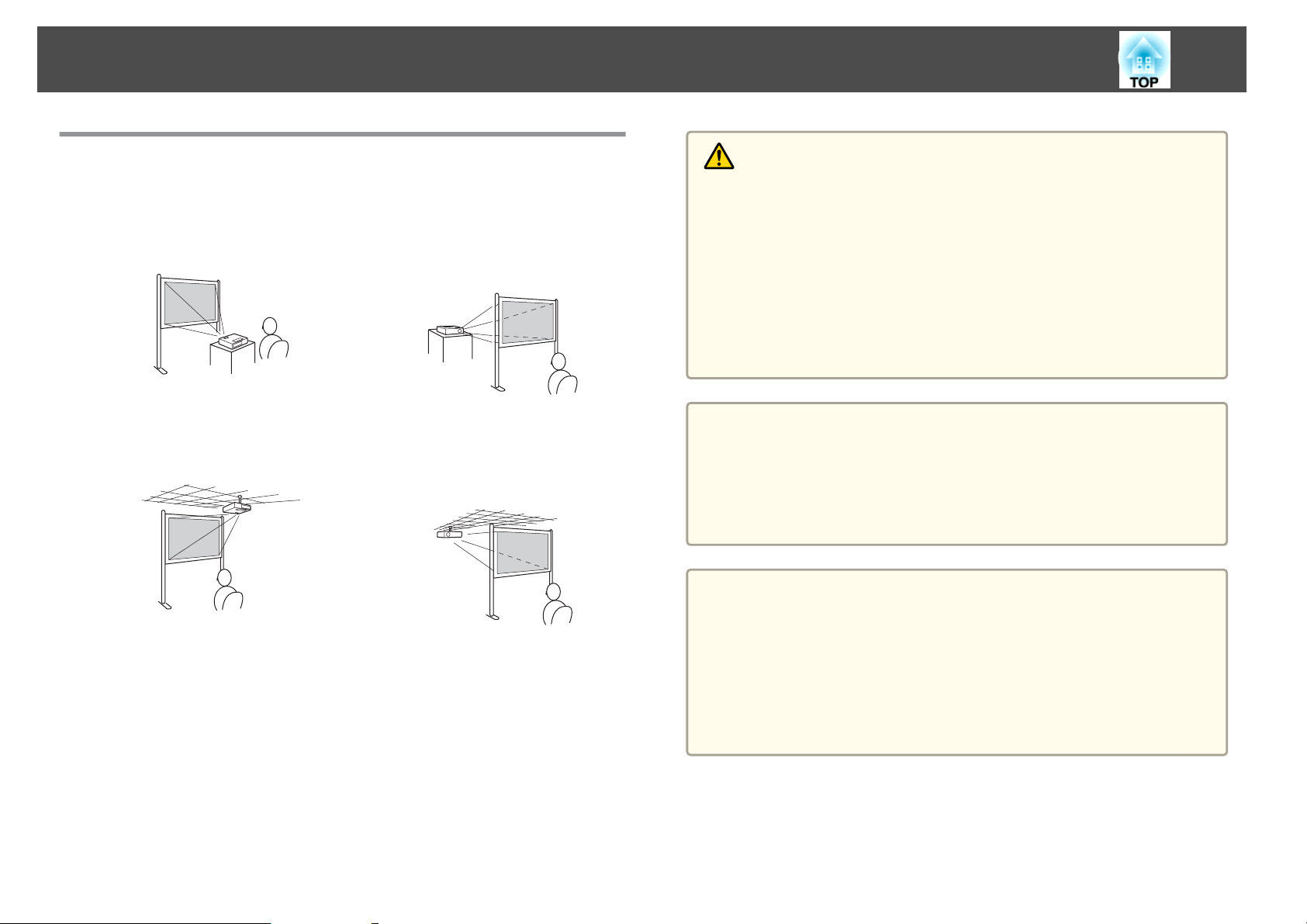
Projektorin asennus
19
Asennustavat
Projektori tukee seuraavaa neljää projisointitapaa. Asenna projektori
asennuspaikan olosuhteiden mukaan.
• Kuvien heijastus valkokankaan
edestä. (heijastus Etuala)
• Projektorin ripustus kattoon ja
kuvien heijastus valkokankaan
edestä. (heijastus Etuala/katto)
• Kuvien projisointi Läpikuultavan
valkokankaan. (heijastus Takaala)
• Projektorin ripustus kattoon ja
kuvien heijastus läpikuultavan
valkokankaan takaa. (Takaala/katto-projisointi)
Varoitus
• Projektorin ripustaminen kattoon edellyttää erityistä asennustapaa
(kattotelinettä). Jos asennusta ei tehdä oikein, projektori voi pudota ja
aiheuttaa tapaturman ja loukkaantumisia.
• Jos Kattotelineen kiinnityspisteetkäytetään liimoja ruuvien löystymisen
estämiseksi tai jos projektorissa käytetään voiteluaineita tai öljyjä, projektorin
kotelo voi murtua ja aiheuttaa projektorin putoamisen kattotelineestä. Tämä
voi aiheuttaa kattotelineen alla oleville ihmisille vakavan loukkaantumisen ja
vaurioittaa projektoria.
Älä käytä liimaa ruuvien löystymisen estämiseksi kattotelinettä asentaessasi tai
säätäessäsi. Älä myöskään käytä öljyjä tai voiteluaineita tms.
Huomaa
• Älä käytä projektoria kyljellään. Tämä voi saada laitteen toimimaan
virheellisesti.
• Älä peitä projektorin ilmanottoaukkoa tai ilmanpoistoaukkoa. Jos jompi
kumpi aukoista on peitetty, sisäinen lämpötila voi nousta ja aiheuttaa
tulipalon.
• Projektorin ripustamiseksi kattoon tarvitaan lisävarusteena saatava
a
kiinnityslevy.
“Valinnaiset Lisävarusteet” s.111
s
• Voit muuttaa asetusta seuraavasti pitämällä kaukosäätimen [A/V
Mute] -painiketta painettuna noin viiden sekunnin ajan.
EtualaWEtuala/katto
Valitse Konfigurointi-valikko Taka-ala tai Taka-ala/katto.
s Laajennettu - Projisointi s.76
Asennustavat
Asenna projektori niin, että se on ruudun kanssa yhdensuuntainen.
Page 20
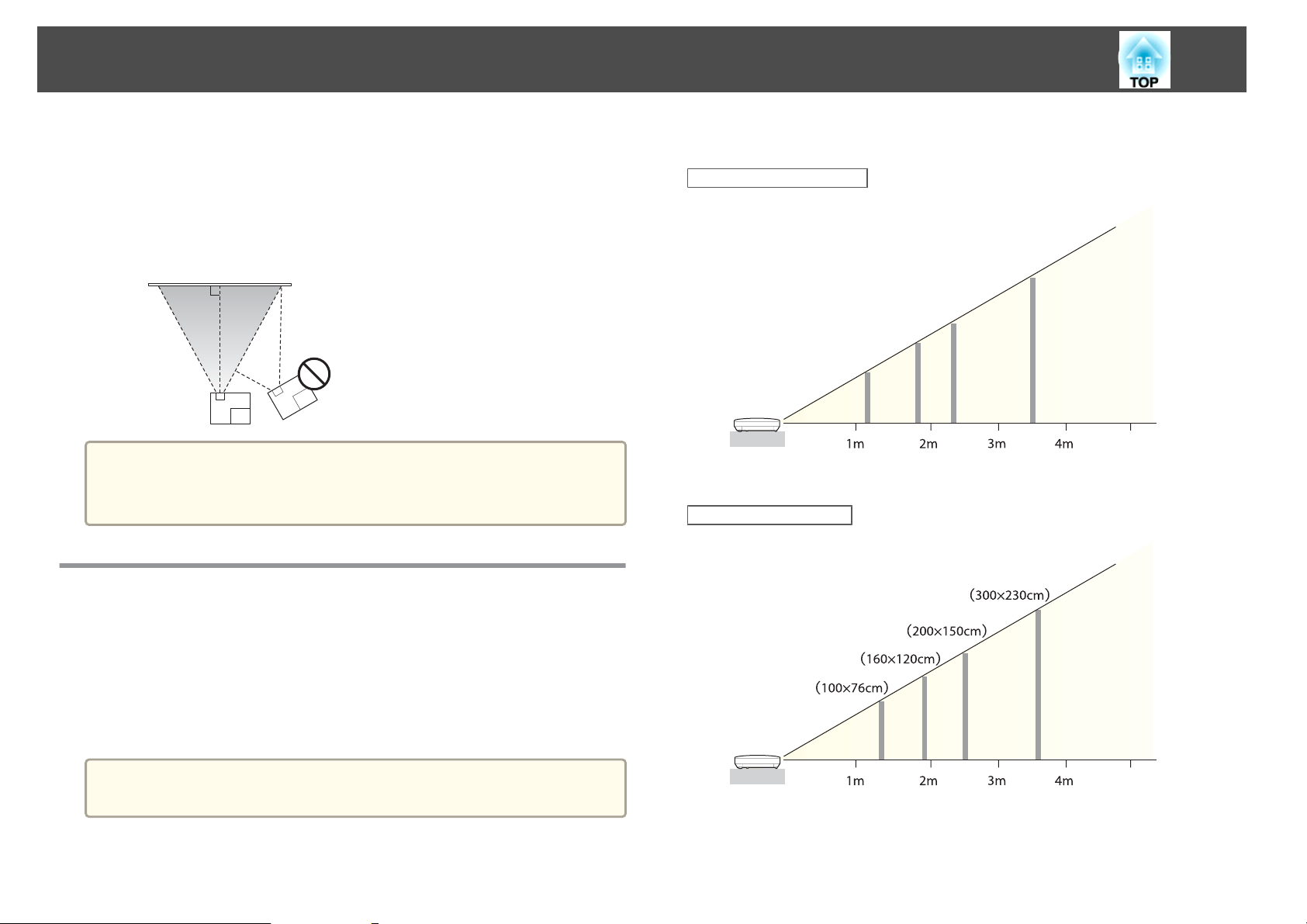
Projektorin asennus
20
Jos projektori on asennettu kulmassa näyttöön nähden, projisoidussa
kuvassa ilmenee trapetsivääristymä. Seuraavassa on lisätietoja
trapetsivääristymän korjaamisesta.
s
“Säädä automaattisesti, jotta kuva sopii näytön kehykseen - Screen Fit -
(ainoastaan EB-1775W)” s.32
s
“Tekee Trapetsikorjauksen” s.34
Aseta projektori tasaiselle pinnalle. Katso seuraavasta, onko projektorin
a
kuva kallistuneena vaakasuorasti.
“Vaasuuntaisen kallistuksen säätäminen” s.38
s
Valkokankaan koko ja arvioitu projisointietäisyys
Laite EB-1775W/EB-1770W/EB-1760W
Valkokankaan koko 16:10
100”
(220×130cm)
80”
(170×110cm)
50”
(110×67cm)
Laite EB-1750
Valkokankaan koko 4:3
150”
(320×200cm)
5m
150”
Projisointikoko määritetään projektorin etäisyyden perusteella
valkokankaasta. Katso oikealla olevat kuvat ja valitse paras paikka
valkokankaan koon mukaan. Kuvat osoittavat arvioidun lyhyimmän
etäisyyden suurimmalla zoomauksella. Seuraavassa on lisätietoja
projisointietäisyydestä.
s
“Näytön Koko ja Projisointietäisyys” s.119
Kun korjaat trapetsivääristymän, projektin kuva saattaa pienentyä.
a
100”
80”
50”
5m
Page 21
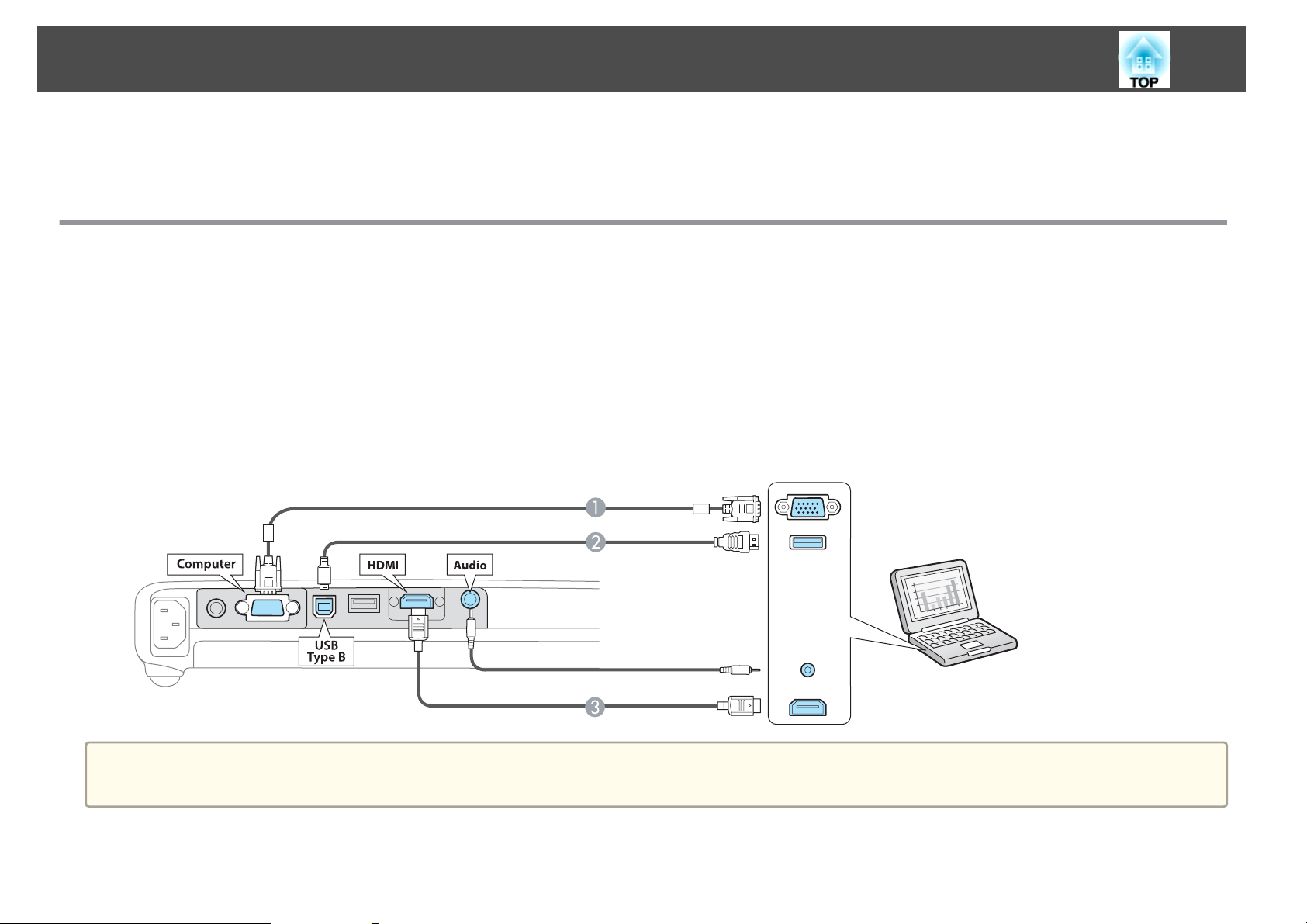
Laitteen kytkentä
Tässä osassa on esimerkkejä siitä, kuinka projektori ja projisointilähde liitetään. Tämän osan piirrokset ovat tuotteesta EB-1775W/EB-1770W/EB-1760W.
Protin nimi, paikka ja liittimen suunta eroavat riippuen niihin liitetystä lähteestä.
Tietokoneen kytkeminen
Jotta voit projisoida kuvia tietokoneelta, kytke tietokone joillakin seuraavista menetelmistä.
Kun käytössä on varusteisiin kuuluva tietokonekaapeli
A
Kytke tietokoneen näytön lähtöportti projektorin Computer-tuloporttiin varusteisiin kuuluvan tietokonekaapelin avulla. Jotta ääni toistetaan projektorin kaiuttimesta, vaaditaan
audiokaapelin (saatavana kaupoista) kytkeminen.
Kun käytössä on varusteisiin kuuluva USB-kaapeli
B
Kytke tietokoneen USB-portti projektorin USB (Type B)-porttiin varusteisiin kuuluvan USB-kaapelin avulla.
Kun käytössä on kaupoista saatavana oleva HDMI-kaapeli
C
Kytke tietokoneen HDMI-portti projektorin HDMI-porttiin kaupoista saatavan HDMI-kaapelin avulla.
21
a
Voit projisoida kuvia tietokoneelta yksinkertaisesti kytkemällä projektorin tietokoneeseen USB-kaapelilla. Tätä kutsutaan USB Display -toiminnoksi.
s “Kun projisoidaan USB Display -toiminnolla” s.29
Page 22
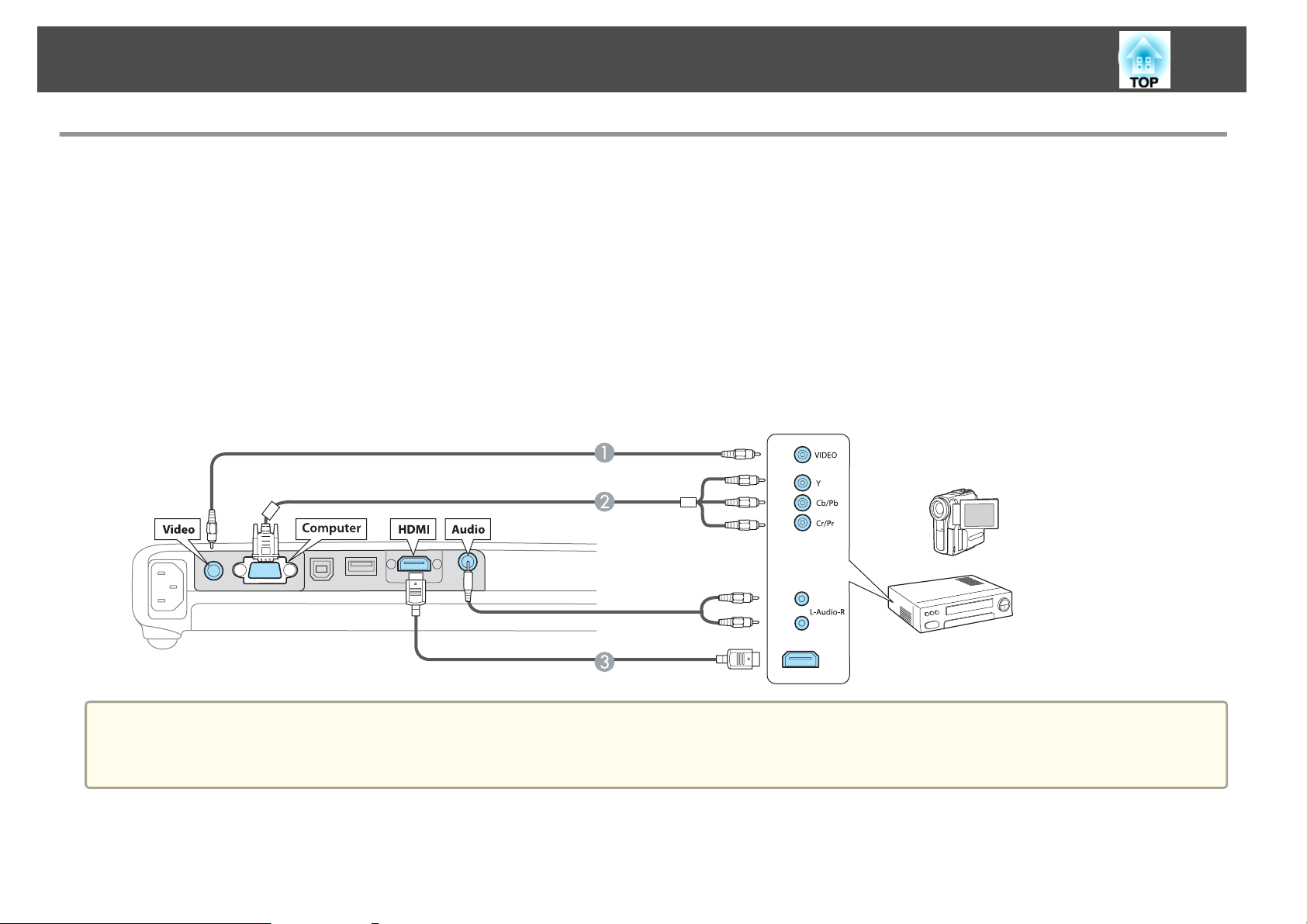
Laitteen kytkentä
Kuvalähteiden kytkeminen
Jotta voit projisoida kuvia DVD-soittimilta, VHS-videolta jne., kytke projektori jollakin seuraavista menetelmistä.
Kun käytössä on kaupoista saatavana oleva videokaapeli
A
Kytke videon lähtöportti projektorin kuvalähteeseen projektorin Video-tuloportissa kaupoista saatavan videokaapelin avulla. Jotta ääni toistetaan projektorin kaiuttimesta, vaaditaan
audiokaapelin (saatavana kaupoista) kytkeminen.
Kun käytössä on lisävarusteena saatava komponenttivideokaapeli
B
s “Valinnaiset Lisävarusteet” s.111
Kytke komponentin lähtöportti projektorin kuvalähteeseen projektorin Computer-tuloportissa lisävarusteena saatavan komponenttivideokaapelin avulla. Jotta ääni toistetaan
projektorin kaiuttimesta, vaaditaan audiokaapelin (saatavana kaupoista) kytkeminen.
Kun käytössä on kaupoista saatavana oleva HDMI-kaapeli
C
Kytke videon HDMI-portti projektorin kuvalähteeseen projektorin HDMI-tuloportissa kaupoista saatavan HDMI-kaapelin avulla.
22
Huomaa
• Jos tulolähde on päällä, kun kytket sen projektoriin, sen pitäisi aiheuttaa toimintahäiriö.
• Jos pistokkeen suunta tai muoto on erilainen, sitä ei saa yrittää kytkeä väkisin. Laite saattaa vaurioitua tai toimia virheellisesti.
Page 23
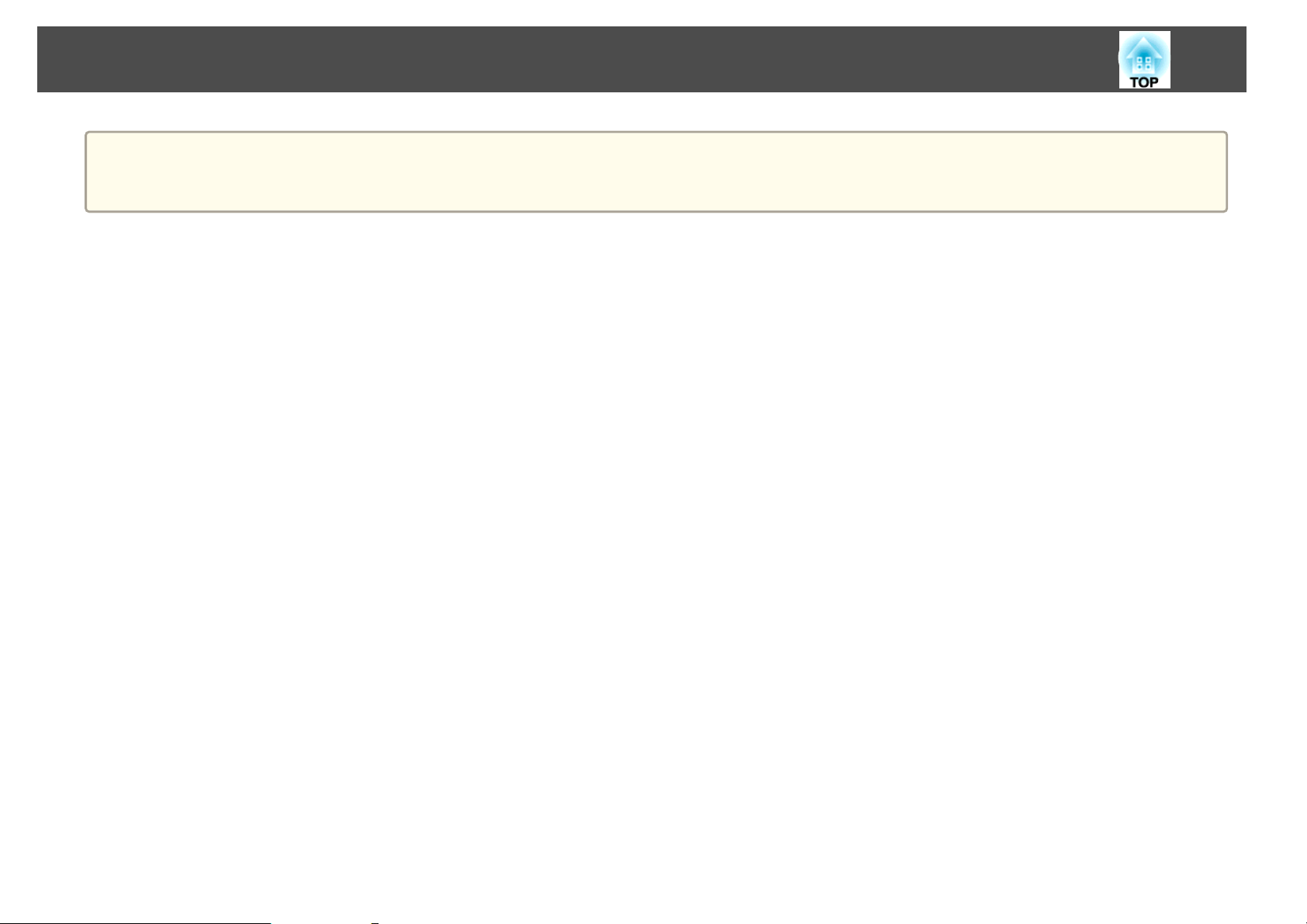
Laitteen kytkentä
• Jos sen lähteen portti, johon haluat kytkeä, on epätavallisen muotoinen, kytke projektoriin varusteisiin kuuluvan kaapelin tai lisävarusteena saatavan kaapelin
a
avulla.
• Jos käytät kaupoista saatavana olevaa 2RCA(L/R)/stereo mini-pin -audiokaapelia, varmista, että siinä on merkintä “Ei vastusta”.
23
Page 24
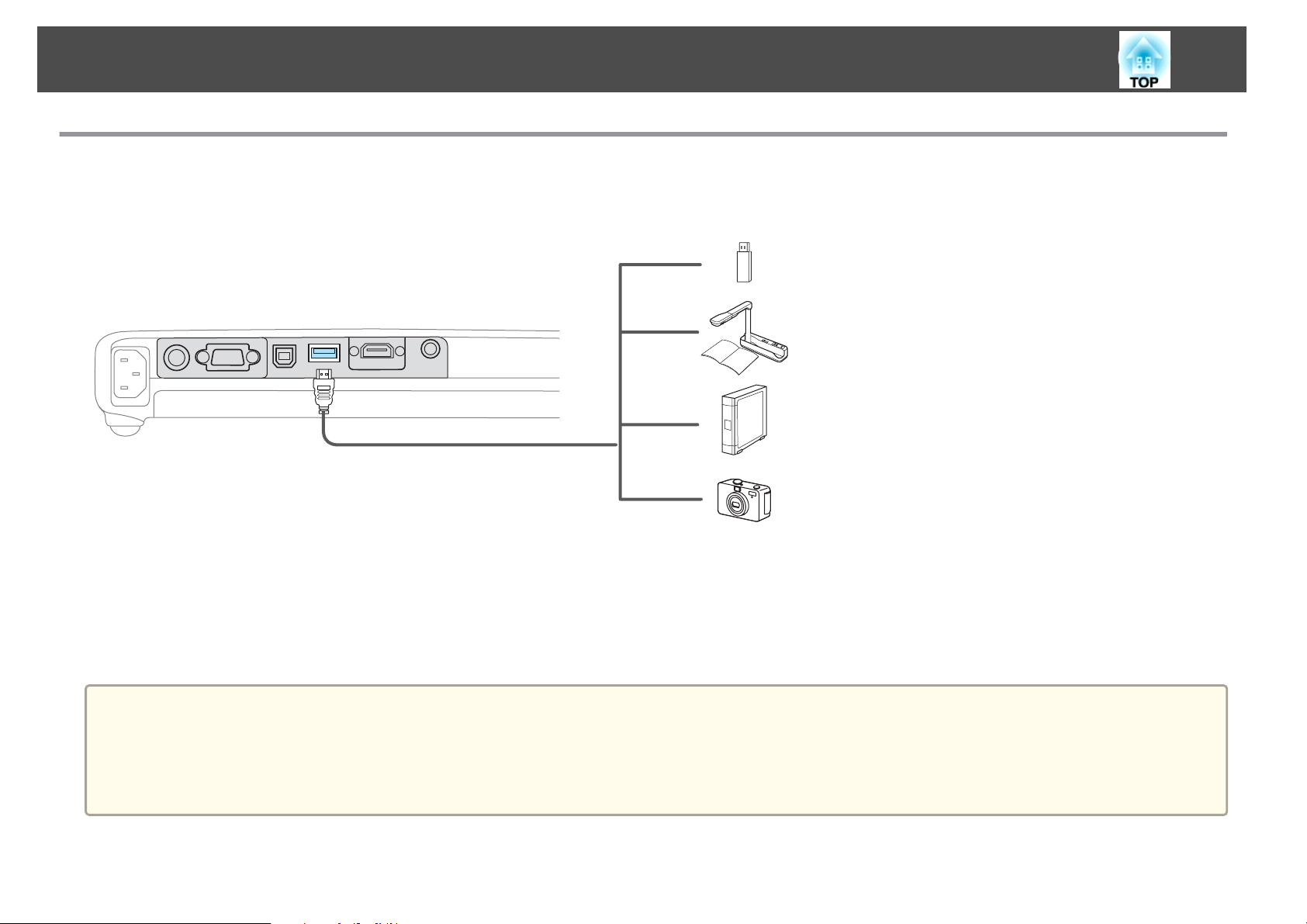
Laitteen kytkentä
USB-laitteiden liitäntä
Voit kytkeä laitteita, kuten USB-muisti, lisävarusteena saatava asiakirjakamera ja USB-yhteensopivat kiintolevyt ja digitaaliset kamerat.
Kytke USB-laite projektorin USB (Type A)-porttiin USB-laitteen varusteisiin kuuluvan USB-kaapelin avulla.
USB
Type A
24
Kun USB-laite on kytketty, voit projisoida kuvatiedostot USB-muistille tai digitaaliseen kameraan diaesityksen avulla.
s
“Diaesitys-esimerkkejä” s.46
Kun asiakirjakamera on kytketty projektoriin projisoinnin aikana, siirry asiakirjakameran kuviin painamalla kaukosäätimen [USB]-painiketta tai
ohjauspaneelin [Source Search] -painiketta.
s
“Automaattinen tulevien signaalien tunnistus ja heijastetun kuvan muuttaminen (Lähteen etsintä)” s.28
Huomaa
• Jos käytät USB-keskitintä, liitäntä ei välttämättä toimi kunnolla. Digitaalikameroiden ja USB-laitteiden kaltaiset laitteet tulisi liittää projektoriin suoraan.
• Kun kytket ja käytät USB-yhteensopivia kiintolevyjä, varmista, että liität kiintoaseman mukana toimitetun AC-sovittimen.
• Kytke digitaalikamera tai kiintolevy projektoriin mukana toimitetulla USB-kaapeli tai kaapelilla, joka on tarkoitettu käytettäväksi laitteen kanssa.
• Käytä alle 3 metrin pituista USB-kaapelia. Jos kaapeli on yli 3 metrin pituinen, Diaesitys ei välttämättä toimi kunnolla.
Page 25
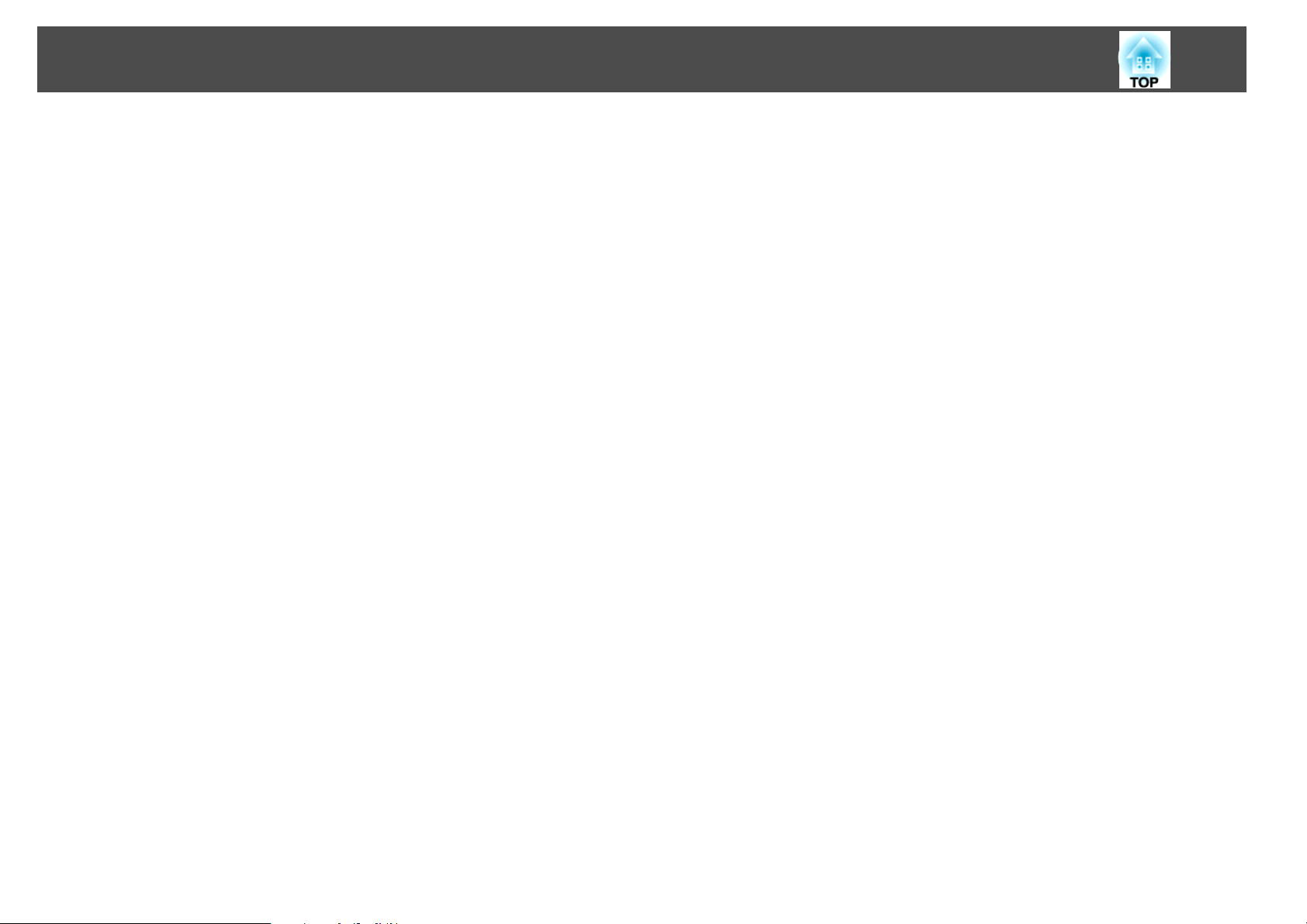
Laitteen kytkentä
USB-laitteiden irrottaminen
Irrota USB-laitteet projektorista projisoinnin jälkeen. Kun olet sammuttanut digitaalikameran tai kiintolevyn virran, irrota se projektorista.
25
Page 26
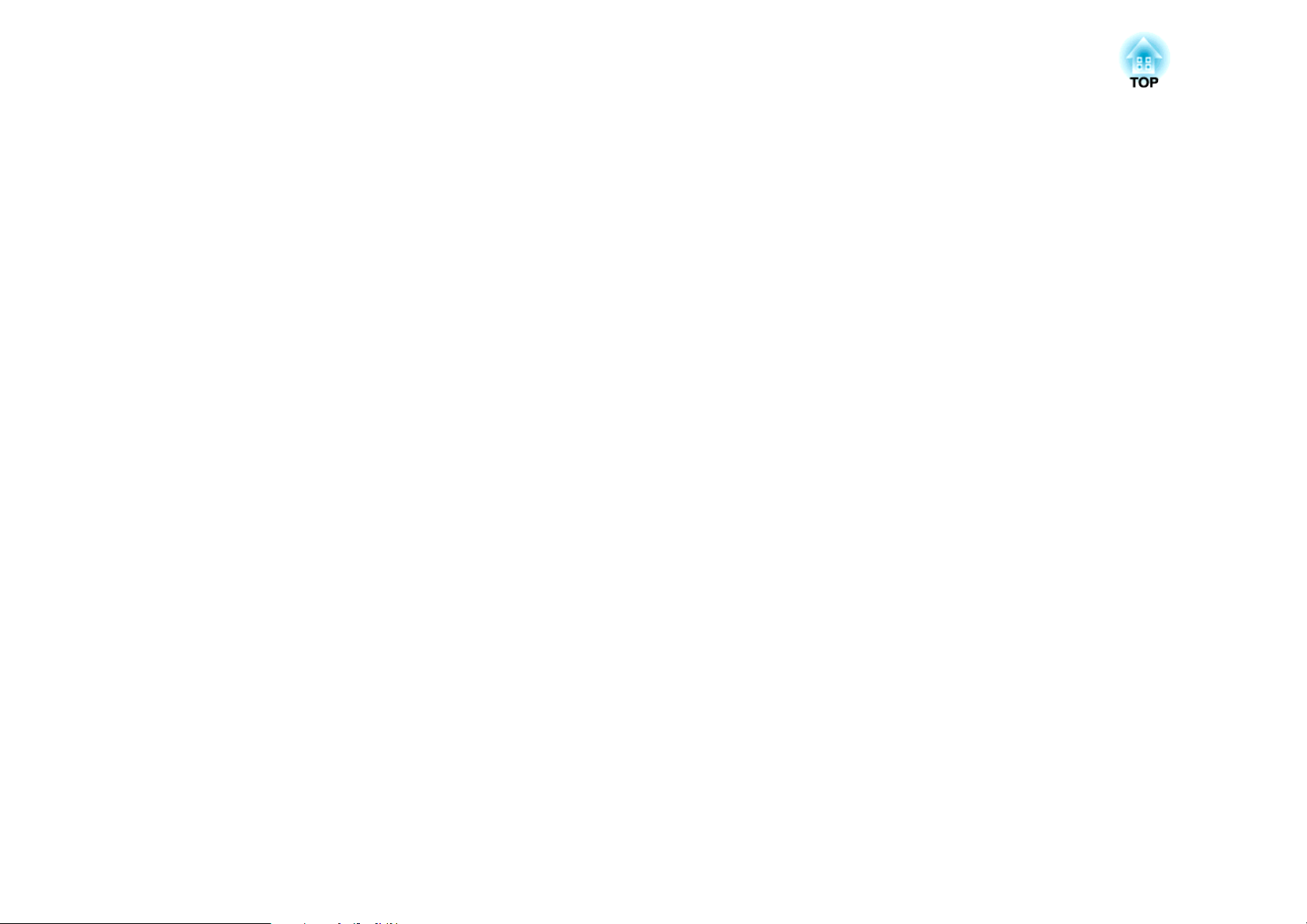
Peruskäyttö
Tässä kappaleessa kuvataan, kuinka projisoida ja säätää kuvia.
Page 27
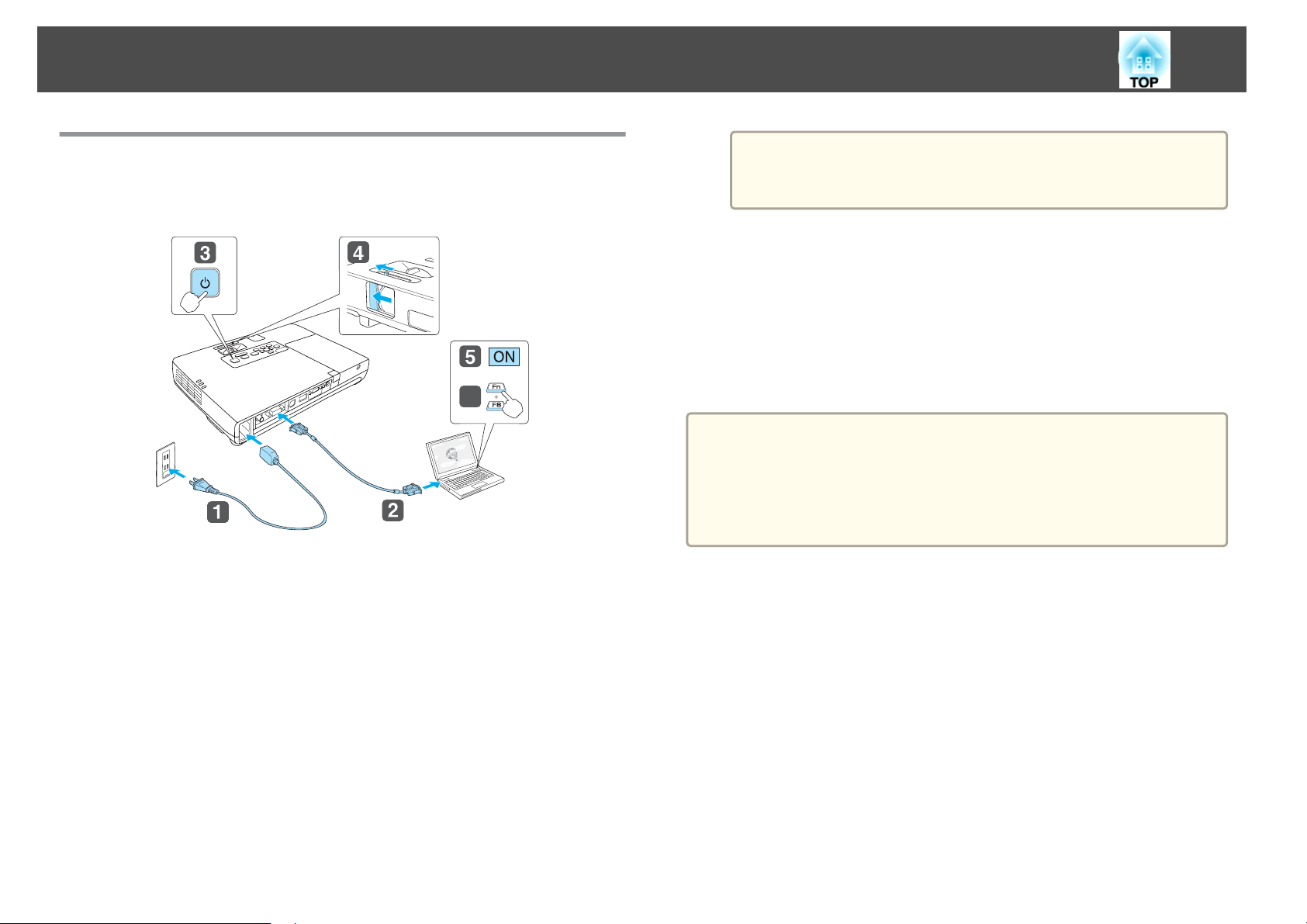
Kuvien heijastaminen
27
Asennuksesta projisointiin
Tässä osassa kuvataan, kuinka projektori kytketään tietokoneeseen
tietokoneen kaapelin avulla ja kuinka kuvat projisoidaan.
6
Kytke projektori virtajohdolla sähköpistorasiaan.
a
Vaihtamismenetelmät vaihtelevat käytettävästä tietokoneesta
a
Jos kuvaa ei projisoida, voit vaihtaa projisoidun kuvan yhdellä seuraavista
menetelmistä.
• Paina kaukosäätimen tai ohjauspaneelin [Source Search] -painiketta.
s
“Automaattinen tulevien signaalien tunnistus ja heijastetun kuvan
muuttaminen (Lähteen etsintä)” s.28
• Paina kaukosäätimen kohdeportin painiketta.
s
“Kohdekuvaan vaihtaminen kaukosäätimellä” s.29
a
riippuen. Katso tietokoneen toimitukseen kuuluvista
asiakirjoista.
Säädä kuvaa tarvittaessa projisoinnin jälkeen.
s “Säädä automaattisesti, jotta kuva sopii näytön kehykseen - Screen
Fit - (ainoastaan EB-1775W)” s.32
s “Tekee Trapetsikorjauksen” s.34
s “Tarkennuksen korjaaminen” s.38
b
c
d
e
f
Kytke projektori tietokonekaapelilla tietokoneeseen.
Kytke projektoriin virta.
Liu’uta A/V-mykistyssäädin auki.
Kytke tietokoneeseen virta.
Vaihda tietokoneen ruudun lähtö.
Kun käytössä on kannettava, lähtönäyttö täytyy vaihtaa tietokoneesta.
Pidä Fn-painiketta (toimintopainike) painettuna ja paina b-
painiketta.
Page 28
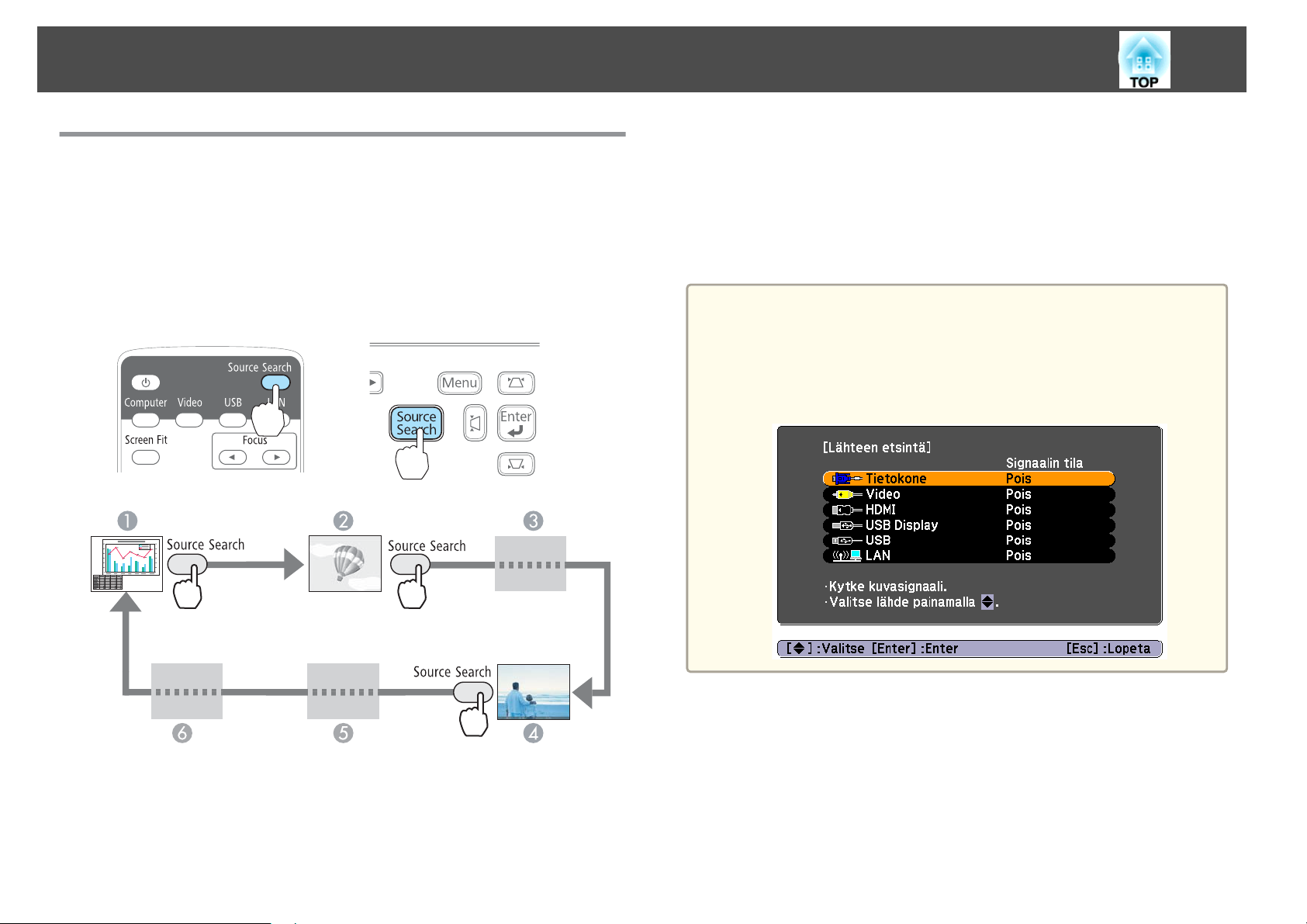
Kuvien heijastaminen
Automaattinen tulevien signaalien tunnistus ja
LAN (vain EB-1775W/EB-1770W/EB-1760W)
F
28
heijastetun kuvan muuttaminen (Lähteen etsintä)
Voit projisoida kuvat kuvaa parhaillaan vastaanottavasta portista
painamalla [Source Search] -painiketta.
Voit nopeasti projisoida haluamasi kuvan, koska vain kuvaa vastaanottavan
portin kuvat projisoidaan.
Kaukosäätimen käyttö Käyttöpaneelin käyttö
Kun kaksi tai useampia kuvalähteitä on kytkettynä, paina [Source Search]
-painiketta, kunnes kohdekuva projisoituu.
Kun videolaitteisto on kytkettynä, aloita toisto ennen tämän toiminnon
aloittamista.
Näkyviin tulee seuraava näyttö, kun käytettävissä on vain se kuva,
a
jonka projektori parhaillaan heijastaa valkokankaalle, tai kun
kuvasignaalia ei löydy. Voit valita portin, johon käytettävä laite on
kytketty. Jos mitään toimintoja ei suoriteta noin 10 sekunnin kuluessa,
näyttö sulkeutuu.
Esimerkki: EB-1775W/EB-1770W/EB-1760W
Tietokone
A
Video
B
HDMI (vain EB-1775W/EB-1770W/EB-1760W)
C
USB Display
D
USB
E
Page 29
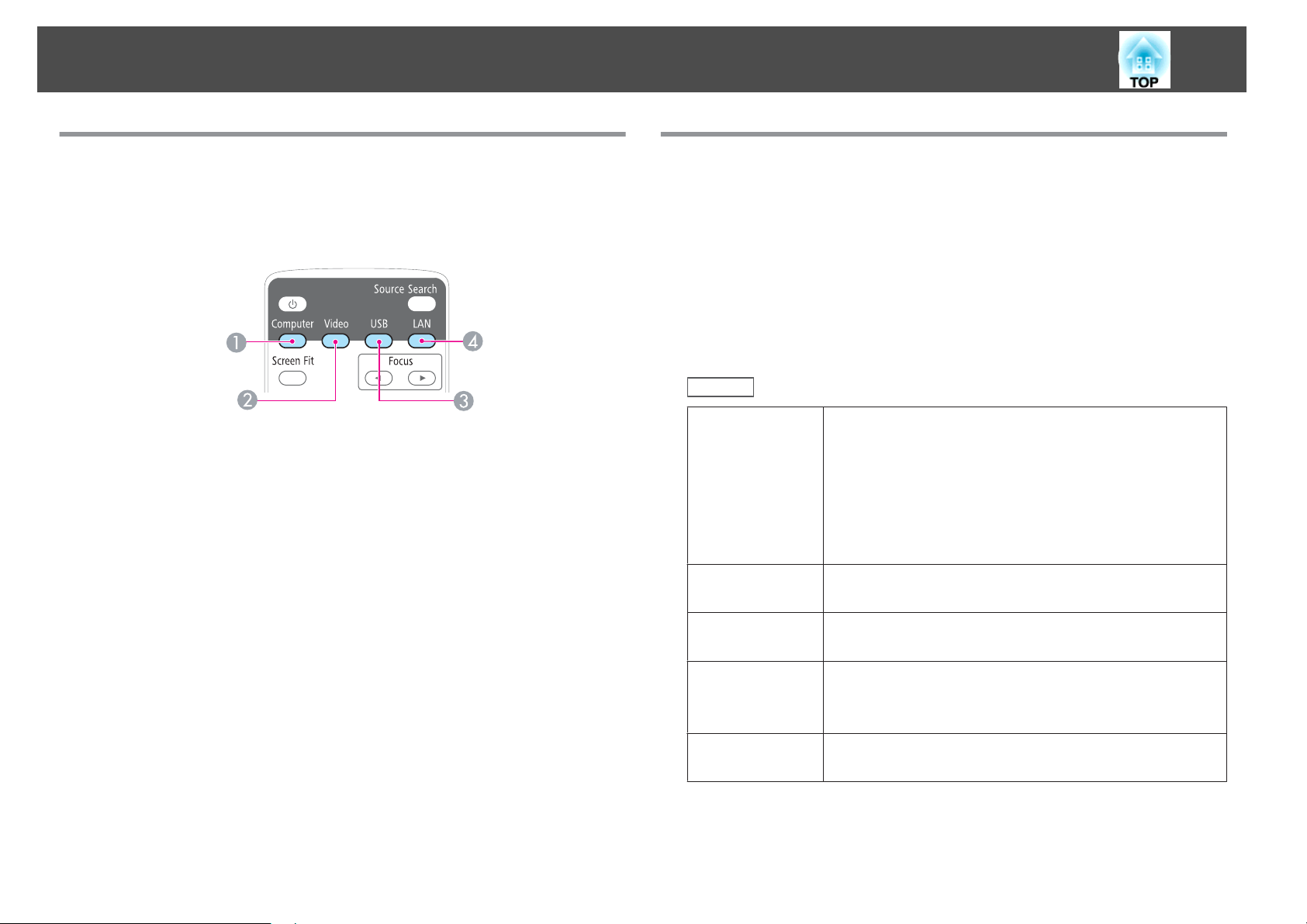
Kuvien heijastaminen
29
Kohdekuvaan vaihtaminen kaukosäätimellä
Voit siirtyä suoraan kohdekuvaan painamalla seuraavia kaukosäätimen
painikkeita.
Kaukosäädin
Siirtyy Computer-portista tuleviin kuviin.
A
Kun painiketta painetaan, projisoitava kuva vaihtuu seuraavien
B
vaihtoehtojen välillä:
• Video-portti
• HDMI-portti (vain EB-1775W/EB-1770W/EB-1760W)
Kun painiketta painetaan, projisoitava kuva vaihtuu seuraavien
C
vaihtoehtojen välillä:
• USB Display
• USB (TypeA) -porttiin kytketyn laitteen kuva
Siirtyy EasyMP Network Projection -toiminnolla projisoituun kuvaan. Kun
D
kuvaa projisoidaan toimitukseen kuuluvalla tai lisävarusteena saatavalla
Quick Wireless Connection USB Key -toiminnolla, tämän painikkeen
painaminen vaihtaa kyseiseen kuvaan. (vain EB-1775W/EB-1770W/
EB-1760W)
Kun projisoidaan USB Display -toiminnolla
Voit projisoida kuvia tietokoneesta liittämällä projektorin tietokoneeseen
toimitukseen kuuluvalla USB-kaapelilla.
Käynnistä USB Display määrittämällä USB Type B konfigurointivalikosta
arvoon USB Display.
s
Laajennettu - USB Type B s.76
Järjestelmävaatimukset
Windows
Käyttöjärjestelmä
Keskusyksikkö
Muistikapasiteetti
Käytettävissä
oleva
kiintolevytila
Näyttö
Windows 2000 Service Pack 4
Seuraavat 32-bittiset käyttöjärjestelmät:
Windows XP
Windows XP Service Pack 2 tai uudempi
Windows Vista
Windows Vista Service Pack 1 tai uudempi
Windows 7
Mobile Pentium III 1,2 GHz tai tehokkaampi
Suositus: Pentium M 1,6 GHz tai tehokkaampi
Vähintään 256 Mt
Suositus: vähintään 512 Mt
Vähintään 20 Mt
Kuvatarkkuus vähintään 640x480 ja enintään 1 600x1 200.
Värinäyttö, 16-bittinen täysväri tai parempi
Page 30
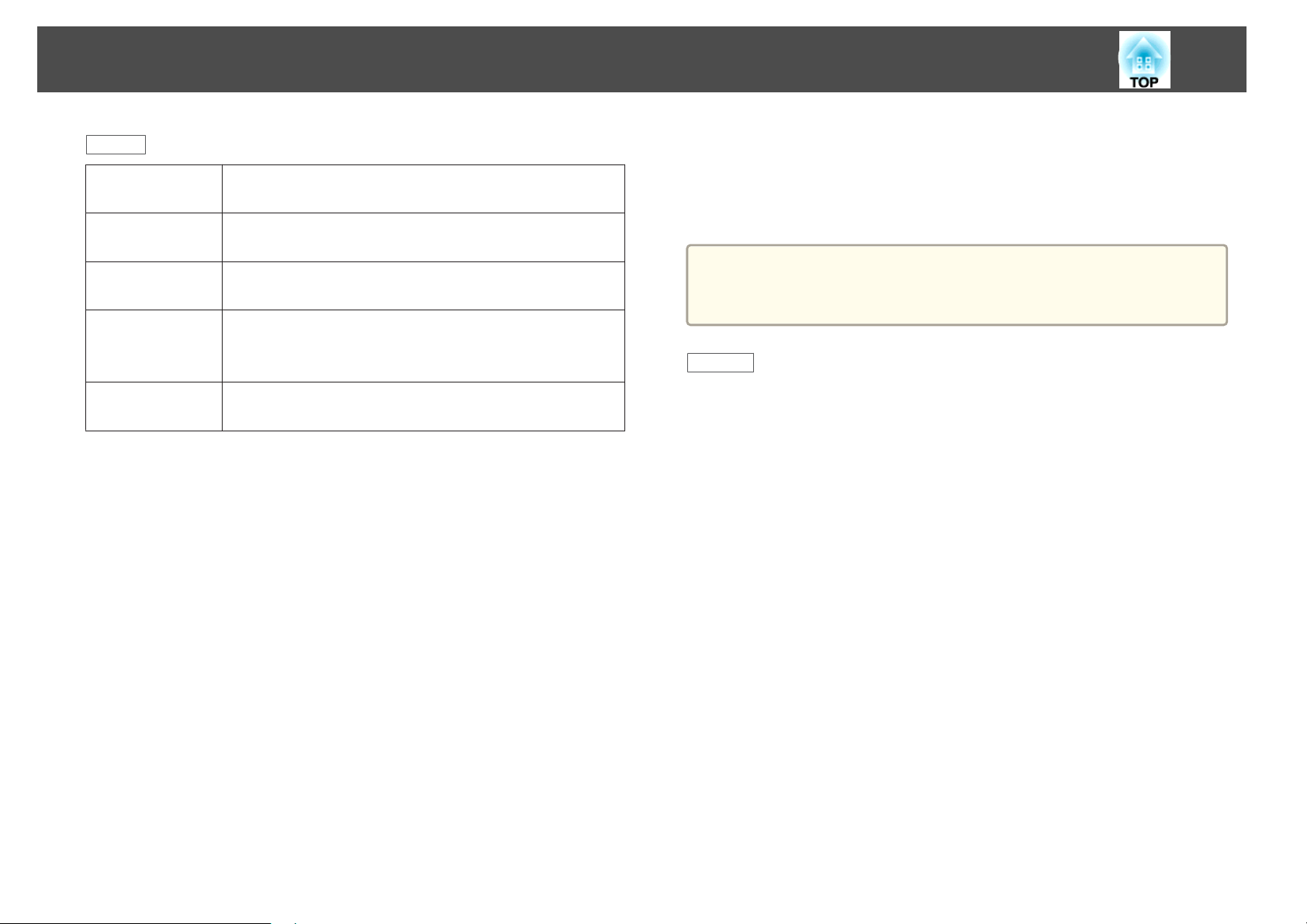
Kuvien heijastaminen
30
Mac OS
Käyttöjärjestelmä
Keskusyksikkö
Muistikapasiteetti
Käytettävissä
oleva
kiintolevytila
Näyttö
Mac OS X 10.5.1 tai uudempi
Mac OS X 10.6.x
Power PC G4 1GHz tai nopeampi
Suositus: Intel Core Duo 1,83 GHz tai nopeampi
Vähintään 512MB
Vähintään 20 Mt
Kuvatarkkuus vähintään 640x480 ja enintään 1 680x1 200.
Värinäyttö, 16-bittinen täysväri tai parempi
Kytkentä ensimmäisen kerran
Ohjain täytyy asentaa ensimmäisellä kerralla, kun projektori ja tietokone
kytketään USB-kaapelin avulla. Toimenpide on erilainen Windows- ja Mac
OS -käyttöjärjestelmässä.
• Ohjainta ei tarvitse asentaa seuraavalla kerralla, kun otat yhteyden.
a
Windows
a
• Kun kuvia tulee useista lähteistä, vaihda tulolähde arvoon USB
Display.
Ohjaimen asennus käynnistyy automaattisesti.
Jos käytät Windows 2000 -käyttöjärjestelmää, kaksoisnapsauta
tietokoneessa - EPSON_PJ_UD - EMP_UDSE.EXE.
Kun lisenssisopimusnäyttö tulee esiin, napsauta Hyväksyn.
b
c
Tietokoneen kuvia heijastetaan.
Saattaa kulua jonkin aikaa, ennen kuin tietokoneen kuvia
heijastetaan. Älä koske laitteeseen äläkä irrota USB-kaapelia tai
sammuta projektoria, ennen kuin tietokoneen kuvat on heijastettu.
d
Irrota USB-kaapeli, kun olet valmis.
Kun irrotat USB-kaapelin, Poista laite turvallisesti -toimintoa ei
tarvitse käyttää.
Page 31

Kuvien heijastaminen
31
Mac OS
a
b
c
d
• Jos sitä ei asenneta automaattisesti, kaksoisnapsauta
a
USB Display -toiminnon asetuskansio näkyy Finderissa.
Kaksoisnapsauta USB Display -asennusohjelma -kuvaketta.
Suorita asennus noudattamalla näytön ohjeita.
Kun lisenssisopimusnäyttö tulee esiin, napsauta Hyväksyn.
Syötä pääkäyttäjän salasana ja käynnistä asennus.
Kun asennus on valmis, USB Display -kuvake näkyy Dock- ja
valikkorivillä.
tietokoneessa Oma tietokone - EPSON_PJ_UD EMP_UDSE.EXE.
• Jos mitään ei projisoidu, napsauta tietokoneessa Kaikki
ohjelmat - EPSON Projector - EPSON USB Display EPSON USB Display Vx.xx.
• Kun käytetään tietokonetta, jossa on Windows 2000 käyttäjän
hallinnassa, asennuksen aikana saatetaan näyttää Windowsin
virheilmoitus, etkä voi mahdollisesti asentaa ohjelmistoa. Jos
näin käy, yritä päivittää Windows uusimpaan versioon,
käynnistä uudelleen ja yritä sitten kytkentää uudelleen.
Saat lisätietoja ottamalla yhteyttä jälleenmyyjään tai lähimpään
osoitteeseen, joka on mainittu seuraavassa asiakirjassa.
Epson-projektoreiden yhteystietoluettelo
s
• Jos USB Display -asennuskansio ei tule automaattisesti
a
Asennuksen poisto
Windows
Poista ohjaimen asennus napsauttamalla Ohjauspaneeli - Lisää tai poista
ohjelmia - ja napsauta EPSON USB Display.
Mac OS
Kaksoisnapsauta Sovellukset ja sitten USB Display. Käynnistä USB Display
-asennuksen poisto-ohjelma Työkalukansiossa.
näkyviin Finderissa, kaksoisosoita tietokoneen EPSON PJ_UD
- USB Display -asennusohjelma-painiketta.
• Jos jostain syystä mitään ei projisoidu, osoita USB Display
-kuvaketta Dock-rivillä.
• Jos USB Display -kuvaketta ei ole Dock-rivillä, käynnistä USB
Display Sovellukset-kansiosta.
• Jos valitset Poistu-kohdan USB Display-kuvakevalikosta
Dock-rivillä, USB Display -toiminto ei käynnisty
automaattisesti, kun kytket USB-kaapelin.
e
f
Tietokoneen kuvia heijastetaan.
Saattaa kulua jonkin aikaa, ennen kuin tietokoneen kuvia
heijastetaan. Älä koske laitteeseen äläkä irrota USB-kaapelia tai
sammuta projektoria, ennen kuin tietokoneen kuvat on heijastettu.
Valitse Irrota valikkopalkin USB Display -kuvakevalikosta tai Dockriviltä ja irrota sitten USB-kaapeli.
Page 32

Projisoitujen kuvien säätäminen
32
Säädä automaattisesti, jotta kuva sopii näytön kehykseen - Screen Fit - (ainoastaan EB-1775W)
Screen Fit -toiminto korjaa projisoidun kuvan niin, että se kohdistuu
valkokankaan tai heijastuspinnan kehyksiin (ulkolaitaan). Kun painat
kaukosäätimen tai käyttöpaneelin [Screen Fit] -painiketta, projisoitava kuva
sovitetaan valkokankaalle. Lisäksi projektori korjaa trapetsivääristymät ja
tarkentaa kuvan automaattisesti.
Projisoitava kuva voidaan korjata Screen Fit -toiminnon avulla, jos
seuraavat ehdot täyttyvät:
Valkokankaan koko: korkeintaan 100 tuumaa
Projektorin ja kankaan välinen etäisyys: noin 1,0–2,5 m
• Jos edellä mainitut ehdot ylittyvät, projisoitua kuvaa ei voi korjata
a
a
automaattisesti. Korjaa heijastettu kuva käsin.
• Screen Fit -toiminto ei toimi, kun projektori on kiinnitetty kattoon.
Korjaa heijastettu kuva käsin.
Paina kaukosäätimen tai ohjauspaneelin [Screen Fit] -painiketta
projisoinnin aikana.
Kaukosäätimen käyttö Käyttöpaneelin käyttö
Korjauskulma: noin 20˚ oikeaan ja vasempaan / noin 30˚ ylös ja alas
Page 33

Projisoitujen kuvien säätäminen
33
b
c
Säädä zoomausympyrää niin, että keltainen kehys on suurempi
kuin alla oleva kankaan kehys. Sijoita musta viestiruutu kankaan
keskelle.
Jos keltainen kehys ei ulotu kehyksien ulkopuolelle edes
zoomausrenkaan suurimmalla asetuksella, koeta siirtää projektoria
kauemmaksi valkokankaasta.
Paina [Screen Fit] -painiketta tai [Enter]-painiketta uudelleen.
Kun säätöruutu tulee näkyviin, projisoitava kuva korjataan syötetyn
kuvan
Kuvasuhdeg-asetuksen mukaisesti.
d
Kun kuva on korjattu, näyttöön tulee seuraava ilmoitus. Voit sulkea
ilmoituksen ja poistua korjausvalikosta painamalla kaukosäätimen
tai ohjauspaneelin [Esc]-painiketta.
Jos haluat hienosäätää heijastettavaa kuvaa korjauksen jälkeen, tee
haluamasi säädöt ohjauspaneelin painikkeilla [
Jos mitään toimintoja ei suoriteta noin 7 sekunnin kuluessa, ilmoitus
sulkeutuu.
Kun Screen Fit -toiminto on suoritettu, Konfigurointi-valikon
Trapetsi-asetukseksi asetetaan Quick Corner. Tämän jälkeen kaikki
ohjauspaneelin painikkeilla [
heijastetun kuvan korjaukset tehdään Quick Corner -toiminnon
avulla.
s
“Manuaalinen korjaus - Quick Corner -” s.35
][ ][ ][ ] buttons suoritetut
][ ][ ][ ].
a
Kun säätöruutu tulee näkyviin, älä siirrä projektoria tai peitä
kuvaa. Muuten heijastettua kuvaa ei voi korjata oikein.
Page 34

Projisoitujen kuvien säätäminen
34
a
• Mikäli Screen Fit havaitsee vähintään kaksi kuvan
laitaa heijastusalueen sisällä, se korjaa projisoidun
kuvan ja kohdistaa sen havaittuun kehykseen. Jos
esimerkiksi kuvaa heijastetaan laajakuvakankaalle
pienessä huoneessa, voit korjata kuvaa sovittamalla
sen ylä- ja alalaidan heijastusalueen sisälle.
• Screen Fit -toiminto saattaa toimia huonosti pimeässä
ympäristössä – esimerkiksi huoneissa, joista on
sammutettu valot. Lisää huoneen valaistusta ja suorita
Screen Fit uudelleen.
• Screen Fit käyttää tunnistinta, joten se ei toimi
välttämättä oikein kaikissa tilanteissa. Tähän voi
vaikuttaa esimerkiksi projisointipinnan kunto
(heijastukset, kuvioinnit tms.) sekä ulkoa tuleva valo.
Tällöin säädöt on tehtävä käsin.
s
“Manuaalinen korjaus - manuaalinen V/P-trapetsi
-” s.35
• Manuaalinen korjaus (manuaalinen V/P-trapetsi)
Tällä toiminnolla voit manuaalisesti korjata vaaka- ja pystysuuntaiset
vääristymät erikseen.
• Manuaalinen korjaus (Quick Corner)
Korjaa manuaalisesti ja erikseen neljä nurkkaa.
Tekee Trapetsikorjauksen
Voit korjata kuvien trapetsivääristymän yhdellä seuraavista menetelmistä.
• Automaattinen korjaus
Tekee trapetsikorjauksen automaattisesti.
-Autom. V/P-trapetsi (ainoastaanEB-1775W)
-Autom. pystytrapetsi (ainoastaan EB-1770W/EB-1760W/EB-1750)
Kun korjaat trapetsivääristymän, projektin kuva saattaa pienentyä.
a
Korjataan automaattisesti - Autom. V/P-trapetsi
(ainoastaanEB-1775W)
Projektori korjaa pysty- ja vaakasuuntaisen trapetsivääristymän ja
tarkennusongelmat automaattisesti, mikäli se havaitsee liikettä – jos
projektori esimerkiksi asennetaan, sitä liikutetaan tai kallistetaan. Tämä
toiminto on nimeltään Autom. V/P-trapetsi.
Page 35

Projisoitujen kuvien säätäminen
Kun projektori on liikkeen havaitsemisen jälkeen paikoillaan noin kahden
sekunnin ajan, säätönäyttö tulee näkyviin ja projisoitu kuva korjataan
automaattisesti.
• Autom. V/P-trapetsi toimii vain, kun Kokoonpano-valikon
a
Korjataan automaattisesti - Autom. pystytrapetsi (ainoastaan EB-1770W/EB-1760W/EB-1750)
Kun käytetään EB-1770W/EB-1760W/EB-1750, automaattisesti korjataan
vain pystysuuntainen trapetsi. Jos vaakasuuntainen trapetsi täytyy korjata,
käytä manuaalista V/P-trapetsia.
Projisointi-asetukseksi on valittu Etuala.
s Laajennettu - Projisointi s.76
• Jos autom. V/P-trapetsi-toimintoa ei haluta käyttää, määritä asetus
Autom. V/P-trapetsi arvoon Pois.
s Asetukset - Trapetsi - V/P-trapetsikorj - Autom. V/P-trapetsi
s.75
35
Trapetsikorjaukset vaakasuunnassa
Paina ohjauspaneelin [ ][ ]-painikkeita.
Manuaalinen korjaus - manuaalinen V/P-trapetsi -
Tällä toiminnolla voit manuaalisesti korjata vaaka- ja pystysuuntaiset
vääristymät erikseen. V/P-trapetsikorjaus on ihanteellinen trapetsikorjauksen
hienosäätöön.
Trapetsikorjaukset pystysuunnassa
Paina ohjauspaneelin [ ][ ]-painikkeita.
Manuaalinen V/P-trapetsi voidaan asettaa Konfigurointi-valikosta.
a
s Asetukset - Trapetsi - V/P-trapetsikorj s.75
Manuaalinen korjaus - Quick Corner -
Tällä toiminnolla voit korjata manuaalisesti heijastetun kuvan kaikki neljä
kulmaa erikseen.
Page 36

Projisoitujen kuvien säätäminen
36
a
Paina [Menu] -painiketta, kun projisoit.
s
“Käyttäminen Konfigurointi-valikko” s.68
Kaukosäätimen käyttö Käyttöpaneelin käyttö
Valitse Trapetsi kohdasta Asetukset.
b
d
Valitse säädettävä kulma käyttämällä kaukosäätimen [ ],
[
painikkeita tai valitse ohjauspaneelilla korjattava nurkka ja paina
sitten [Enter]-painiketta.
], [ ] ja [ ]-painikkeita tai[ ], [ ], [ ] ja [ ]-
c
Valitse Quick Corner ja paina sitten [Enter]-painiketta.
Page 37

Projisoitujen kuvien säätäminen
37
e
f
g
Valitse säädettävä kulma käyttämällä kaukosäätimen [ ],
[
painikkeita tai korjaa nurkan paikka.
Jos säädät asetusta tiettyyn suuntaan ja kyseisen suunnan kolmio
muuttuu harmaaksi (kuten alla olevassa kuvassa), säätöä ei voi säätää
enempää kyseiseen suuntaan.
Toista toimenpiteet 4 ja 5 tarvittaessa ja säädä jäljellä olevat
kulmat.
Kun olet valmis, poistu korjausvalikosta [Esc]-painiketta painamalla.
Koska Trapetsi vaihdettiin Quick Corner-toimintoon, nurkan
valintanäyttö aiheesta 3 tulee näkyviin, kun ohjauspaneelilla
], [ ] ja [ ]-painikkeita tai[ ], [ ], [ ] ja [ ]-
a
• Kun Autom. V/P-trapetsi määritetään arvoon Päällä,
projektia liikuteltaessa näkyviin tulee "Haluatko suorittaa
autom. V/P-trapetsikorjauksen?". (ainoastaan EB-1775W)
Kun olet suorittanut tämän toiminnon, Trapetsi-asetukset
muuttuvat toiminnosta Quick Corner - V/P-trapetsikorj.
Tämän jälkeen painetaan ohjauspaneelilla[
] -painikkeita ja suoritetaan V/P-trapetsi.
ja [
s Asetukset - Trapetsi - V/P-trapetsikorj s.75
• Jos [Esc]-painiketta pidetään painettuna noin kahden
sekunnin ajan, kun korjausta tehdään Quick Cornertoiminnolla, seuraava näyttö tulee esiin.
Nollaa Quick Corner: Nollaa Quick Corner -korjausten
tuloksen.
Siirry V/P-trapetsikorj: Vaihtaa korjausmenetelmäksi V/Ptrapetsikorj.
s “Asetukset-Valikko” s.75
], [ ], [ ]
painetaan seuraavan kerran [
Muuta Trapetsi arvoon V/P-trapetsikorj, jos halutaan suorittaa
vaaka- ja pystysuuntaisia korjauksia ohjauspaneelin[
] ja [ ]-painikkeilla.
[
s
Asetukset - Trapetsi - V/P-trapetsikorj s.75
], [ ], [ ] ja [ ]-painikkeita.
], [ ],
Säätää kuvan kokoa.
Säädä kohdistusta säätämällä projisoidun kuvan kokoa.
Page 38

Projisoitujen kuvien säätäminen
38
WT
WT
W T
Säätää kuvan paikkaa
Voit pidentää tai lyhentää etujalkaa vetämällä jalan vivusta. Kuvan paikkaa
voidaan säätää kallistamalla projektoria enintään 14 astetta.
Vaasuuntaisen kallistuksen säätäminen
Voit pidentää tai lyhentää takajalkaa vaakasuoran kallistuksen säätämiseksi.
Pidennä takajalkaa.
A
Lyhennä takajalkaa.
B
Tarkennuksen korjaaminen
Voit korjata tarkennusta yhdellä seuraavista menetelmistä.
• Paina kaukosäätimen tai ohjauspaneelin [Focus] -painiketta. (vain
EB-1775W)
a
Mitä suurempi kallistuksen kulma on, sitä vaikeampi on tarkentaa.
Asenna projjektori niin, että sitä täytyy kallistaa vain pienessä
kulmassa.
Page 39

Projisoitujen kuvien säätäminen
39
• Säädä kohdistusta kääntämällä kohdistusrengasta. (vain EB-1770W/
EB-1760W/EB-1750)
Äänenvoimakkuuden säätäminen
Voit säätää äänenvoimakkuutta yhdellä seuraavista menetelmistä.
• Säädä äänenvoimakkuutta painamalla kaukosäätimen [Volume]painikkeita.
Kaukosäädin
[a] Laskee äänenvoimakkuutta.
[b] Nostaa äänenvoimakkuutta.
• Säädä äänenvoimakkuutta konfigurointi-valikosta.
s
Asetukset - Äänenvoimakkuus s.75
Huom
Aseta äänenvoimakkuus aluksi pienelle.
Kova äkillinen ääni voi aiheuttaa kuulovaurioita. Pienennä äänenvoimakkuus
aina ennen virran katkaisemista. Voit lisätä äänenvoimakkuutta vähitellen
laitteen käynnistämisen jälkeen.
Projisoinnin laadun valinta (Väritilan valinta)
Saat kuvan laadusta helposti parhaan mahdollisen valitsemalla asetuksen,
joka vastaa parhaiten ympäristöä kuvaa heijastettaessa. Kuvan kirkkaus
riippuu valitusta tilasta.
Tila Sovellus
Dynaaminen
Esitys
Teatteri
Valokuva
Urheilu
*1
*2
Tämä tila sopii erinomaisesti käytettäväksi valoisissa
tiloissa. Tämä on kirkkain tila ja tuottaa myös
tummat sävyt hyvin.
Tämä tila sopii erinomaisesti esitysten tekemiseen
kirkkaan tilan värimateriaaleja käyttäen.
Ihanteellinen elokuvien katseluun pimeässä
huoneessa. Antaa kuville luonnollisen sävyn.
Ihanteellinen still-kuvien, esim. valokuvien,
heijastamiseen kirkkaassa huoneessa. Kuvat ovat
kirkkaita ja kontrastit korostettuja.
Ihanteellinen TV-ohjelmien katseluun valoisassa
huoneessa. Kuvat ovat kirkkaita ja eloisia.
sRGB
Ihanteellinen
kuville.
sRGBg-väristandardin mukaisille
Page 40

Projisoitujen kuvien säätäminen
40
Tila Sovellus
Musta taulu
Valkokangas
Mukautettu
*1 Tämä valinta on käytettävissä vain jos tulosignaalina on RGB tai lähteenä on
USB Display, USB tai LAN. (Jotkin mallit eivät tue kaikkia lähteitä.)
*2 Tämä valinta on käytettävissä vain jos tulosignaalina on komponenttivideo tai
tulolähteenä on Video.
Aina kun painat [Color Mode] -painiketta, valkokankaalla näkyy väritilan
nimi, ja väritila vaihtuu.
Kaukosäädin
Vaikka heijastaisit kuvat liitutaululle (vihreälle
taululle), tällä asetuksella saat kuvalle luonnollisen
värin, aivan kuin valkokankaalle heijastettaessa.
Ihanteellinen esitysten tekoon valkokankaalle.
Valitse Mukautettu, jos haluat säätää R-, G-, B-, C-,
M- ja Y-asetuksia Värinsäätö-alavalikossa
konfigurointi-valikossa.
Asetus Aut. himmennin
Asettamalla valontiheyden automaattisesti näytetyn kuvan kirkkauden
mukaan voit katsella hyvän värisiä ja rikkaita kuvia.
a
Paina [Menu]-painiketta.
s
“Käyttäminen Konfigurointi-valikko” s.68
Kaukosäätimen käyttö Käyttöpaneelin käyttö
Valitse Aut. himmennin kohdasta Kuva.
b
a
Tarkista väritila konfigurointi-valikosta.
s Kuva - Väritila s.72
c
Valitse Päällä.
Asetus tallennetaan kullekin Väritilalle.
Page 41

Projisoitujen kuvien säätäminen
41
d
Paina [Menu] -painiketta, kun olet tehnyt asetukset.
Aut. himmennin-asetus voidaan määrittää vain, jos Väritila-
a
Kuvasuhteen Muuttaminen
Muuta Kuvasuhde-asetustag videolaitteen ollessa kytkettynä niin, että
digitaaliselle videolle tai DVD-levyille tallennettuja kuvia voidaan katsoa
16:9-laajakuvamuodossa. Voit muuttaa kuvasuhteen, kun tietokonekuvia
heijastetaan täydessä koossa.
Käytettävissä olevat kuvasuhteet vaihtelevat kullakin hetkellä projisoitavasta
kuvasignaalista.
Muutosmenetelmät ja kuvasuhdetyypit ovat seuraavat.
Muutosmenetelmät
Aina kun painat [Aspect]-painiketta, valkokankaalla näkyy kuvasuhteen
nimi ja kuvasuhde vaihtuu.
asetuksena on Dynaaminen, Teatteri tai Mukautettu.
Kaukosäädin
Videolaitteiden kuvien kuvasuhteen muuttaminen
EB-1775W/EB-1770W/EB-1760W
Painikkeen painaminen vaihtaa kuvasuhdetta eri vaihtoehtojen välillä
järjestyksessä Normaali tai Automaattinen, 16:9, Täysi, Zoomaus ja
Natiivi.
Normaali tai Automaattinen
A
16:9
B
Täysi
C
Zoomaus
D
Natiivi
E
a
EB-1750
Painikkeen painaminen vaihtaa kuvasuhdetta eri vaihtoehtojen välillä
järjestyksessä Normaali, 4:3 ja 16:9.
Voit määrittää kuvasuhteen konfigurointi-valikosta.
s Signaali - Kuvasuhde s.73
Page 42

Projisoitujen kuvien säätäminen
Normaali
A
4:3
B
16:9
C
* Jos laitteeseen syötetään 720p/1080i-signaalia, näyttö zoomataan 4:3-muotoon
(kuvan oikea ja vasen laita leikataan).
42
Page 43

Projisoitujen kuvien säätäminen
Tietokoneen kuvien kuvasuhteen muuttaminen
Laite EB-1775W/EB-1770W/EB-1760W
Painikkeen painaminen vaihtaa kuvasuhdetta eri vaihtoehtojen välillä järjestyksessä Normaali tai Automaattinen, 16:9, Täysi, Zoomaus ja Natiivi.
Tietokoneen tulo Projektorin kuvasuhteen asetukset
43
Kuvatarkkuus Kuvasuhde Normaali tai
Automaattinen
XGA 1024x768 4:3
WXGA (1280x800) 16:10
* Käytettävissä vain kun lähteenä on HDMI.
*
16:9 Täysi Zoomaus Natiivi
Laite EB-1750
Painikkeen painaminen vaihtaa kuvasuhdetta eri vaihtoehtojen välillä järjestyksessä Normaali, 4:3 ja 16:9.
Tietokoneen tulo Projektorin kuvasuhteen asetukset
Kuvatarkkuus Kuvasuhde Normaali 4:3 16:9
XGA 1024x768 4:3
Page 44

Projisoitujen kuvien säätäminen
Tietokoneen tulo Projektorin kuvasuhteen asetukset
Kuvatarkkuus Kuvasuhde Normaali 4:3 16:9
WXGA (1280x800) 16:10
Jos kuvasta puuttuu osia, aseta Konfigurointi-valikon Kuvatarkkuus-asetukseksi tietokoneen näytön koon mukaan joko Laaja tai Normaali.
a
s Signaali - Kuvatarkkuus s.73
44
Page 45

Hyödyllisiä Toimintoja
Tässä luvussa annetaan hyödyllisiä vinkkejä esitysten pitämistä varten sekä kuvataan turvatoiminnot.
Page 46

Projisointitoiminnot
46
Projisointi tietokonetta kytkemättä (Diaesitys)
Voit projisoida tallennettuja tiedostoja ilman tietokonetta kytkemällä
projektorin USB-tallennuslaitteeseen, kuten USB-muistitikkuun tai USBkiintolevyyn. Tämän toiminnon nimi on Diaesitys.
Voit pitää esityksiä USB-tallennuslaitteen ja projektorin avulla muuntamalla
PowerPoint-tiedostot skenaarioiksi käyttämällä varusteisiin kuuluvaa
EasyMP Slide Converter-toimintoa ja tallentamalla ne USBtallennuslaitteeseen.
• Et ehkä voi käyttää USB-tallennuslaitteita, joihin on yhdistetty
a
Määritykset tiedostoille, joita voidaan heijastaa käyttäen Diaesitystä
tyyppi Tiedostotyyppi
Kuva .jpg Seuraavia ei voi heijastaa.
suojaustoimintoja.
• Et voi korjata trapetsivääristymää, kun projisoit diaesitystä, vaikka
painat ohjauspaneelin [
Huomautukset
(tarkenne)
- CMYK-väritilan muodot
- Progressiiviset muodot
- Kuvat, joiden kuvatarkkuus on suurempi kuin
8192x8192
JPEG-tiedostojen ominaisluonteesta johtuen kuvia
ei ehkä voi heijastaa tarkasti, jos pakkaussuhde on
liian korkea.
], [ ], [ ] ja [ ] -painikkeita.
tyyppi Tiedostotyyppi
(tarkenne)
.gif • Ei voi heijastaa kuvia, joiden kuvatarkkuus on
.png Ei voi heijastaa kuvia, joiden kuvatarkkuus on
Skenaariotiedosto
a
.fse PowerPoint-tiedostot muunnetaan tähän muotoon
.sit PowerPoint-tiedostot muunnetaan tähän muotoon
• Kun kytket ja käytät USB-yhteensopivia kiintolevyjä, varmista, että
liität kiintoaseman mukana toimitetun AC-sovittimen.
• Projektori ei tue joitakin tiedostojärjestelmiä, joten käytä
tallennusvälinettä, joka on formatoitu Windows-käyttöjärjestelmässä.
• Formatoi tallennusväline FAT16/32-järjestelmässä.
Huomautukset
suurempi kuin 1280x800.
• Ei voi heijastaa animoituja GIF-kuvia.
suurempi kuin 1280x800.
EasyMP Slide Converter-toiminnolla.
käyttämällä yksinkertaistettua EasyMP Slide
Converter-toimintoa. Yhtään PowerPointanimaation tehostetta ei muunneta.
Diaesitys-esimerkkejä
USB-muistiin tallennettujen kuvien projisointi
jpg
.bmp Ei voi heijastaa kuvia, joiden kuvatarkkuus on
suurempi kuin 1280x800.
bmp
gif
png
Page 47

Projisointitoiminnot
s
“Valittujen kuvien projisointi” s.49
s
“Kansion kaikkien kuvatiedostojen projisointi järjestyksessä (Diaesitys)”
s.50
EasyMP Slide Converter -toiminnolla muunnettujen PowerPointtiedostojen projisointi
PPT sit
fse
• JPEG-tiedostot näytetään pikkukuvina (tiedostojen sisällöt
näytetään pieninä kuvina).
• Skenaariot (FSE-tiedostot ja SIT-tiedostot) näytetään pikkukuvina
dian ensimmäisenä kuvana.
• Muut tiedostot tai kansiot näytetään kuvakkeina seuraavan
taulukon mukaisesti.
Kuvake Tiedosto Kuvake Tiedosto
FSE-tiedostot
*
BMP-tiedostot
47
USB
Katso seuraavasta käyttöoppaasta lisätietoja PowerPoint-tiedostojen
muuntamisesta skenaarioiksi EasyMP Slide Converter -toiminnolla.
s
EasyMP Slide Converter -toiminnon käyttöopas
Diaesitys-toimintatavat
Vaikka seuraavien vaiheiden selitykset perustuvat kaukosäätimeen, voit
suorittaa samat toiminnot ohjauspaneelista.
Diaesityksen käynnistys
a
b
Vaihda heijastettu kuva USB-tallennusvälineeseen.
s
“Kohdekuvaan vaihtaminen kaukosäätimellä” s.29
Kytke USB-tallennusväline tai digitaalikamera projektoriin.
s
“USB-laitteiden liitäntä” s.24
Diaesitys alkaa ja näytössä on tiedostoluettelo.
SIT-tiedostot
JPEG-tiedostot
* Kun sitä ei voi näyttää pikkukuvana, se näytetään kuvakkeena.
*
*
GIF-tiedostot
PNG-tiedostot
Page 48

Projisointitoiminnot
• Kun skenaarion asetuksena on AutoRun, skenaario toistetaan
a
automaattisesti korkeimmalla prioriteetilla muihin tulolähteisiin
verrattuna. Jos haluat pysäyttää toiston, paina kaukosäätimen [Esc]painiketta.
• Voit myös asettaa muistikortin USB-kortinlukijaan ja liittää sitten
lukijan projektoriin. Jotkut kaupoista saatavat USB-kortinlukijat eivät
ehkä kuitenkaan ole yhteensopivia projektorin kanssa.
• Kun seuraava näyttö (Valitse asema -näyttö) tulee esiin, paina
[
käytettävän aseman ja paina [Enter]-painiketta.
], [ ], [ ] ja[ ] -painikkeita valitaksesi
a
48
Jos kaikkia tiedostoja ja kansioita ei voida näyttää yhtä aikaa
nykyisessä ikkunassa, paina kaukosäätimen [Down]-painiketta
tai sijoita kohdistin kohtaan Seuraava sivu näytön alalaidassa ja
paina [Enter]-painiketta.
Palaa edelliseen näyttöön painamalla kaukosäätimen [Up]painiketta tai sijoita kohdistin kohtaan Edellinen sivu näytön
yläreunassa ja paina [Enter]-painiketta.
• Saat Valitse asema -näytön näkyviin asettamalla kohdistimen kohtaan
Valitse asema tiedostoluettelon yläpuolella ja painamalla
sitten [Enter]-painiketta.
Kuvien heijastaminen
Valitse tiedosto tai kansio, jonka haluat projisoida painamalla
a
[
], [ ], [ ] ja[ ]-painikkeita.
b
Kuvien kiertäminen
Voit kiertää toistettuja kuvia 90˚ lisäyksin. Kääntötoiminto on käytössä
myös Diaesityksen aikana.
Paina [Enter]-painiketta.
Valittu kuva näytetään.
Kun kansio on valittu, valitun kansion tiedostot näytetään. Voit
palata edelliseen näyttöön asettamalla kohdistimen kohtaan Takaisin
ylös ja painamalla sitten [Enter]-painiketta.
Toista kuvia tai käynnistä Diaesitys.
a
Page 49

Projisointitoiminnot
49
b
Kun projisoit, paina[ ] tai [ ]-painiketta.
Diaesityksen pysäyttäminen
Sulje Diaesitys kytkemällä USB-laite irti projektorin USB-portista.
Digitaalikamerat, kiintolevyt, ja niin edelleen: katkaise laitteen virta ja irrota
laite.
b
c
Valitse kuvatiedosto, jonka haluat projisoida painamalla [ ],
[
Paina [Enter]-painiketta.
Kuva näytetään.
], [ ] ja[ ]-painikkeita.
Valittujen kuvien projisointi
Huomaa
Älä kytke USB-tallennusvälinettä irti sinä aikana, kun se on käytössä.
Diaesityksessä saattaa ilmetä virhe.
a
Käynnistä Diaesitys.
Tiedostoluettelonäyttö tulee näkyviin.
s
“Diaesityksen käynnistys” s.47
d
a
Siirry seuraavaan tai edelliseen kuvatiedostoon painamalla [ ]
]-painikkeita.
[
Palaa tiedostoluettelonäyttöön painamalla [Esc]-painiketta.
Page 50

Projisointitoiminnot
50
Kansion kaikkien kuvatiedostojen projisointi järjestyksessä (Diaesitys)
Voit heijastaa kansion kuvatiedostoja järjestyksessä, yksi kerrallaan. Tämän
toiminnon nimi on Diaesitys. Esitä Diaesitys seuraavilla toimenpiteillä.
Kun haluat vaihtaa tiedostot automaattisesti diaesityksen aikana, aseta
a
a
Kuvan vaihtumisaika kohdasta Valinta kohdassa Diaesitys jokin muu
arvo kuin Ei. Oletusasetus on 3 sekuntia.
s “Kuvatiedoston näyttöasetukset ja Diaesityksen käyttöasetukset”
s.51
Käynnistä Diaesitys.
Tiedostoluettelonäyttö tulee näkyviin.
s
“Diaesityksen käynnistys” s.47
Sijoita kohdistin [ ][ ][ ][ ]-painikkeiden avulla sen
b
kansion päälle, josta haluat tehdä diaesityksen, ja paina [Enter]painiketta.
Jos Kuvan vaihtumisaika -asetukseksi Valinta-ruudussa on asetettu Ei,
a
Skenaarion toisto
a
tiedostot eivät vaihdu automaattisesti, kun valitset Katsele kuvaesitystä
-valinnan. Paina kaukosäätimen [
ja jatka seuraavaan tiedostoon.
Käynnistä Diaesitys.
Tiedostoluettelonäyttö tulee näkyviin.
s
“Diaesityksen käynnistys” s.47
Valitse skenaario, jonka haluat projisoida painamalla [ ],
b
], [ ] ja[ ]-painikkeita.
c
[
Paina [Enter]-painiketta.
Toisto käynnistyy.
]-, [Enter]- tai [Down]-painiketta
c
Valitse Diaesitys tiedostoluettelonäytön oikeasta alaosasta ja paina
sitten [Enter]-painiketta.
Diaesitys alkaa ja kansion kuvatiedostot esitetään automaattisesti
järjestyksessä, yksi kerrallaan.
Kun viimeinen tiedosto heijastetaan, tiedostoluettelo tulee uudelleen
näkyviin automaattisesti. Jos asetat Jatkuva toisto -tilaksi Päällä
Valinta-ikkunassa, projisointi käynnistyy uudelleen alusta, kun
päästään loppuun.
s
“Kuvatiedoston näyttöasetukset ja Diaesityksen käyttöasetukset”
s.51
Voit siirtyä seuraavaan näyttöön, palata edelliseen näyttöön tai
lopettaa toiston Diaesityksen toiston aikana.
Toimintomenetelmät skenaarion toiston aikana
Kuvan vaihto
FSE-tiedostot
Page 51

Projisointitoiminnot
51
SIT-tiedostot
Seuraava dia
A
Edellinen dia
B
Seuraava dia tai animaatio
C
Edellinen dia tai animaatio
D
Seuraava dia
A
Edellinen dia
B
Seuraavia projektorin toimintoja voidaan käyttää skenaarion tai
kuvatiedoston heijastamisessa Diaesitys -ohjelmistolla.
• Pysäytys
s
“Kuvan pysäyttäminen (Pysäytys)” s.53
• A/V-mykistys
s “Kuvan piilottaminen ja äänen mykistäminen tilapäisesti (A/V-
mykistys)” s.52
• E-Zoom
s “Kuvan osan suurentaminen (E-Zoom)” s.54
Kuvatiedoston näyttöasetukset ja Diaesityksen käyttöasetukset
Voit asettaa tiedostojen näyttöjärjestyksen ja Diaesitys-toiminnot Valintaikkunassa.
Sijoita kohdistin sen kansion päälle, jonka näyttöasetukset haluat
a
asettaa, painamalla [
paina [Esc]-painiketta. Valitse Valinta näytetystä alavalikosta ja
paina sitten [Enter]-painiketta.
][ ][ ][ ]-painikkeita ja
Lopeta toisto
Näyttöön tulee viesti "Haluatko lopettaa
esityksen toistamisen?", kun painat [Esc]painiketta. Sulje valitsemalla Lopeta ja
painamalla [Enter]-painiketta.
Jatka toistoa valitsemalla Return ja
painamalla [Enter]-painiketta.
b
Kun seuraava Valinta-ikkuna tulee näkyviin, aseta kukin kohde.
Ota asetukset käyttöön asettamalla kohdistin kohteen kohdalle ja
painamalla [Enter]-painiketta.
Seuraavassa taulukossa näytetään kunkin kohteen tiedot.
Page 52

Projisointitoiminnot
52
Kuvan piilottaminen ja äänen mykistäminen
tilapäisesti (A/V-mykistys)
Voit käyttää tätä toimintoa, jos haluat kiinnittää yleisön huomion siihen,
mitä sanot, tai jos et halua näyttää yksityiskohtia pitämäsi esityksen aikana,
kuten tiedostojen vaihtoa tietokoneelta.
c
Näyttöjärjestys
Lajittelusuunta
Jatkuva toisto
Kuvan vaihtumisaika
Tehoste
Kun asetukset ovat valmiit, aseta kohdistin [ ], [ ], [ ]
]-painikkeiden avulla arvon OK päälle ja paina [Enter].
ja[
Asetukset otetaan käyttöön.
Jos et halua ottaa asetuksia käyttöön, aseta kohdistin kohtaan
Peruuta ja paina [Enter]-painiketta.
Voit valita tiedostojen näyttöjärjestyksen Nimijärj.- tai
Päiv.järj.-asetuksen mukaiseen järjestykseen.
Voit valita tiedostojen lajittelujärjestyksen Nousevassa
tai Laskevassajärjestyksessä.
Voit määrittää, toistetaanko Diaesitys.
Voit asettaa ajan, joka yksittäistä tiedostoa näytetään
Katsele kuvaesitystä -toiminnon aikana. Voit asettaa ajan
väliltä Ei (0) - 60 sekuntia. Kun asetat asetukseksi Ei,
automaattinen toisto ei ole enää käytössä.
Voit asettaa diojen vaihtamisen näyttötehosteet.
Aina kun painat [A/V Mute]-painiketta tai avaat/suljet linssisuojuksen,
A/V-mykistys kytkeytyy päälle tai pois.
Kaukosäädin Projektori
Page 53

Projisointitoiminnot
53
• Jos käytät tätä toimintoa heijastaessasi liikkuvia kuvia, lähde toistaa
a
edelleen kuvia ja ääntä etkä voi palata kohtaan, jossa A/V-mykistys
aktivoitiin.
• Voit valita näytettävän ruudun, kun [A/V Mute] -painiketta
painetaan Konfigurointi-valikosta.
s Laajennettu - Näyttö - A/V-mykistys s.76
• Kun A/V-mykistyssäädin on suljettu ja mitään toimintoja ei tehdä
noin 30 minuuttiin, Linssisuojus-ajastin aktivoituu ja virta katkeaa
automaattisesti. Jos et halua aktivoida Linssisuojus-ajastin -toimintoa,
aseta Linssisuojus-ajastin arvoon Pois.
Laajennettu - Toiminta -Linssisuojus-ajastins.76
s
• Lamppu palaa myös A/V-mykistys-toiminnon aikana, joten lampun
käyttöaika kertyy normaalisti.
Kuvan pysäyttäminen (Pysäytys)
Kun liikkuvien kuvien Pysäytys aktivoidaan, pysäytetty kuva projisoituu
kankaalle edelleen, joten voit projisoida liikkuvaa kuvaa kehys kerrallaan,
kuten still-valokuvia. Voit myös esimerkiksi vaihtaa tiedostoja tietokoneelta
pidettävän esityksen aikana heijastamatta mitään kuvia, jos pysäytystoiminto
on aktivoitu etukäteen.
Aina kun painat [Freeze]-painiketta, pysäytystoiminto kytkeytyy päälle tai
pois päältä.
Kaukosäädin
• Ääni ei lakkaa kuulumasta.
a
• Liikkuvaa kuvaa esitettäessä kuvien toisto jatkuu, vaikka näyttö on
pysähtynyt, joten ei ole mahdollista palauttaa projisointia kohtaan,
jossa näyttö pysäytettiin.
• Jos [Freeze]-painiketta painetaan, kun Konfigurointi-valikko tai
ohjenäyttö on näkyvissä, näytetty valikko tai ohjenäyttö tyhjenee.
• Pysäytys toimii myös E-Zoom-toimintoa käytettäessä.
Kohdistintoiminto (Kohdistin)
Tämän avulla voit liikuttaa kohdistimen kuvaa heijastetun kuvan päällä ja
kiinnittää katsojien huomion alueeseen, josta parhaillaan puhut.
a
Näytä kohdistin.
Aina kun painat [Pointer]-painiketta, kohdistin tulee näkyviin tai
poistuu.
Kaukosäädin
Page 54

Projisointitoiminnot
54
b
Liikuta kohdistimen kuvaketta ( ).
Kaukosäädin
Painettaessa yhdessä viereisten painikkeiden [ ],[ ],[ ]
] kanssa kohdistinta voidaan siirtää viistosti.
ja[
Kohdistinkuvakkeen muoto voidaan määrittää Kohdistimen
a
muoto -asetuksella.
s Asetukset - Kohdistimen muoto s.75
Kuvan osan suurentaminen (E-Zoom)
Tämä on hyödyllinen toiminto, kun haluat suurentaa kuvia näyttääksesi
niiden yksityiskohtia, kuten kaavioita ja taulukoita.
Käynnistä E-Zoom.
a
Saat ristin näkysiin painamalla [
Kaukosäädin
z
]-painiketta ( ).
Page 55

Projisointitoiminnot
55
b
c
Siirrä Risti ( ) sille kuvan alueelle, jota haluat suurentaa.
Kaukosäädin
Painettaessa yhdessä viereisten painikkeiden [ ],[ ],[ ]
] kanssa kohdistinta voidaan siirtää viistosti.
ja[
Suurenna.
Kaukosäädin
[z]-painike: Kuvasuhde muuttuu joka
kerta, kun painiketta painetaan. Voit
suurentaa aluetta nopeasti pitämällä
painiketta painettuna.
[x]-painike: pienentää suurennettuja
kuvia.
[Esc]-painike: peruuttaa EZoomauksen.
Kaukosäätimen käyttö hiiriosoittimen ohjaamiseen (Langaton hiiri)
Kun tietokoneen USB-portin ja projektorin takaosassa olevan USB (TypeB)
-portin välille liitetään varusteisiin kuuluva USB-kaapeli, voit ohjata
tietokoneen hiiriosoitinta kaukosäätimellä langattoman hiiren tapaan.
* Käytettävissä vain kun lähteenä on tietokone tai HDMI
(ainoastaanEB-1775W/EB-1770W/EB-1760W).
s
“Tietokoneen kytkeminen” s.21
Voit aktivoida Langaton hiiri -toiminnon asettamalla asetuksen USB Type B
arvoon Link 21L. USB Type B -oletusasetus on USB Display. Muuta asetus
etukäteen.
s
Laajennettu - USB Type B s.76
Seuraavat käyttöjärjestelmät ovat yhteensopivia langattoman hiiren kanssa.
Windows Mac OS
Käyttöjärjestelmä
Windows 98
Windows 98SE
Windows Me
Windows 2000
Windows XP
Windows Vista
Windows 7
Mac OS X 10.3.x
Mac OS X 10.4.x
Mac OS X 10.5.x
Mac OS X 10.6.x
a
• Suurennussuhde näkyy valkokankaalla. Valittua aluetta voi
suurentaa 1–4-kertaiseksi 25 askeleen lisäyksin.
• Voit vierittää kuvaa painamalla[
]-painikkeita.
ja[
• Jos Zoomaus on valittuna, Progressiivinen ja Kohinasalpa
eivät ole käytössä.
], [ ], [ ]
* Joissakin käyttöjärjestelmissä Langaton hiiri -toiminnon käyttö ei välttämättä
ole mahdollista.
Page 56

Projisointitoiminnot
56
Kun kytkentä on tehty, hiiriosoitinta voidaan käyttää seuraavasti:
Hiiriosoittimen liikuttaminen
[ ][ ][ ][ ]-painike:
Liikuttaa hiiriosoitinta.
Hiiren napsauttaminen
[Enter]-painike: napsauta hiiren
ykköspainiketta. Kaksoisnapsautus: paina
nopeasti kaksi kertaa.
[Esc]-painike: Napsauta hiiren
kakkospainiketta.
Vedä ja pudota
Samalla kun pidät [Enter]-painiketta
painettuna, paina [
]-, [ ]-,
a
• Painettaessa yhdessä viereisten painikkeiden [ ],[ ],
] ja[ ] kanssa kohdistinta voidaan siirtää viistosti.
[
• Jos hiiren painikkeille on tietokoneessa määritetty käänteiset
asetukset, myös kaukosäätimen painikkeiden asetukset ovat
käänteiset.
• Langaton hiiri -toimintoa ei voida käyttää, kun käytössä ovat
seuraavat toiminnot.
- Kun näytössä on Konfigurointi-valikko
- Kun näytössä on ohjevalikko
- Kun E-Zoom-toimintoa käytetään
- Kun käyttäjän logoa siepataan parhaillaan
- Kun kohdistintoimintoa käytetään
- Kun äänenvoimakkuutta säädetään parhaillaan
– Kun USB Display on käytössä
- Kun testikuvaa näytetään
- Kun väritila asetetaan
- Kun väritilan nimi näytetään
– Kun näytössä on lähteen nimi
- Kun tulolähdettä vaihdetaan
Sivu ylös/alas
]- tai [ ]-painikkeita.
[
Pudota kohde haluamaasi kohtaan
vapauttamalla [Enter]-painike.
[Up]-painike: Siirtyy edelliselle sivulle.
[Down]-painike: Siirtyy seuraavalle sivulle.
Projektorin tunnuksen asettaminen ja kaukosäätimen käyttö
Kun projektorille ja kaukosäätimelle annetaan tunnus, voit käyttää
kaukosäädintä vain sen projektorin kanssa, jonka tunnus täsmää. Tämä on
hyvin hyödyllinen toiminto useita projektoreita käytettäessä.
Voit asettaa projektorille tunnuksen väliltä "1" - "9". Oletusarvo on Pois.
Page 57

Projisointitoiminnot
57
Voit asettaa kaukosäätimelle tunnuksen väliltä "0" - "9". Oletusarvo on "0".
Projektorin tunnuksen ja kaukosäätimen tunnuksen mahdolliset yhdistelmät
on lueteltu seuraavassa taulukossa.
Toiminta Yhdistelmät Kuvaukset
Mahdollinen
Mahdollinen
Mahdollinen
Projektorin tunnus: 1 Projektorin ja
kaukosäätimen tunnukset
ovat samat, joten projektoria
Kaukosäätimen tunnus: 1
Projektorin tunnus:
Pois
Kaukosäätimen tunnus: 1
Projektorin tunnus: 1 Jos kaukosäätimen tunnus on
Kaukosäätimen tunnus: 0
voi käyttää kaukosäätimellä.
Jos projektorin tunnus on
Pois, voit käyttää projektoria
kaukosäätimellä
kaukosäätimen
tunnusasetuksista
riippumatta.
"0", voit käyttää projektoria
kaukosäätimellä projektorin
tunnusasetuksesta
riippumatta.
Projektorin Tunnuksen Asettaminen
a
Paina [Menu] -painiketta, kun projisoit.
s
“Käyttäminen Konfigurointi-valikko” s.68
Kaukosäätimen käyttö Käyttöpaneelin käyttö
Valitse Projektorin tunnus kohdasta Laajennettu.
b
Ei mahdollinen
Projektorin tunnus: 1 Projektorin tunnus ja
kaukosäätimen tunnus eivät
ole samat, joten projektoria ei
Kaukosäätimen tunnus: 3
voi käyttää kaukosäätimellä.
Page 58

Projisointitoiminnot
58
c
Valitse asetettava tunnus ja paina [Enter]-painiketta.
Paina [Menu] -painiketta, kun olet tehnyt asetukset.
d
Kaukosäätimen tunnuksen asettaminen
Aseta tunnus kaukosäätimeen aina kun käynnistät projektorin virran. Kun
projektori käynnistetään, kaukosäätimen tunnukseksi asetetaan "0" (eli
projektoria voi käyttää kaukosäätimellä projektorin tunnuksesta
riippumatta).
a
b
Osoita kaukosäätimellä käytettävän projektorin
kaukovastaanottimeen ja paina kaukosäätimen [ID]-painiketta.
Projektorin tunnus tulee projisointinäyttöön, kun painat [ID]painiketta. Se häviää näytöltä noin kolmen sekunnin kuluttua.
Kaukosäädin
Samalla kun painat [ID]-painiketta, valitse numeropainikkeella
numero, joka täsmää käytettävän projektorin tunnuksen kanssa.
Kun tämä asetus on tehty, kaukosäätimellä voi ohjata vain kyseistä projektoria.
Kun projektori sammutetaan, kaukosäätimen tunnukseksi palautetaan
a
"0" (eli projektoria voi käyttää kaukosäätimellä projektorin tunnuksesta
riippumatta).
Page 59

Projisointitoiminnot
59
Värien korjaus, kun projisoidaan useilta projektoreilta
Kun useita projektoreita on kytketty toisiinsa ja ne heijastavat kuvia, voit
korjata kunkin projektorin kuvan kirkkautta ja värinsävyä moninäytön
värinsäädöllä, jotta kunkin projektorin kuvien värit olisivat lähellä toisiaan.
Joissakin tapauksissa kirkkaus ja värinsävy eivät vastaa toisiaan
a
Yhteenveto korjaustoimenpiteistä
Kun käytössä on useita projektoreita ja sinun on tehtävä korjauksia, tee
korjaukset yksi projektori kerrallaan seuraavien ohjeiden mukaisesti.
1. Aseta projektorin ja kaukosäätimen tunnus.
2. Korjaa värien erot.
Korjaus
Säädä projektorien asetusten määrittämisen jälkeen kunkin kuvan kirkkaus
ja värinsävy niin, että ero on mahdollisimman pieni.
täydellisesti edes korjauksen jälkeen.
Kun haluat rajoittaa käytön vain yhteen kohdeprojektoriin, aseta projektorin
tunnus kohdeprojektorille ja aseta sama tunnus kaukosäätimeen.
s “Projektorin tunnuksen asettaminen ja kaukosäätimen käyttö” s.56
Voit suorittaa värien korjauksen, kun heijastetaan useilta projektoreilta. Voit
säätää väriä mustasta valkoiseen viidellä eri tasolla (1–5), ja kussakin tasossa
voit säätää kahta seuraavaa kohtaa.
• Kirkkauden korjaus
Voit korjata kuvien kirkkauden ja tehdä niistä yhtä kirkkaita.
• Värin korjaus
Kuvan värin voi korjata niin, että ne ovat lähellä toisiaan.
a
Paina [Menu]-painiketta.
s
“Käyttäminen Konfigurointi-valikko” s.68
Valitse Moninäyttö kohdasta Laajennettu.
b
c
Valitse säädettävä taso kohdasta Säädön taso.
• Valitun tason kuvio tulee näkyviin, aina kun valitset jonkun tason.
• Voit aloittaa korjauksen miltä tahansa tasolta. Yleensä kuvan saa
tummemmaksi tai vaaleammaksi säätämällä 1–5 tai 5–1.
Korjaa kirkkaus toiminnolla Kirkkauden korjaus.
d
• Kun valitset Taso 5, kaikki kuvat säädetään useiden projektorien
tummimman kuvan mukaan.
• Kun valitset Taso 1, kaikki kuvat säädetään useiden projektorien
kirkkaimman kuvan mukaan.
• Kun valitset tason Taso 2–Taso 4, kaikki kuvat säädetään useiden
projektorien kirkkaudeltaan keskitasoa olevan kuvan mukaan.
• Näkyvä kuva muuttuu kuvion ja todellisen kuvan välillä aina, kun
painat [Enter]-painiketta. Voit tarkistaa korjaustulokset ja tehdä
korjauksia todelliseen kuvaan.
Page 60

Projisointitoiminnot
60
e
f
g
Korjaa Värin korjaus. (G/R) ja Värin korjaus. (B/Y)-asetukset.
Toista vaiheet 3 – 5, kunnes kaikki korjaukset on tehty.
Kun kaikki korjaukset on tehty, lopeta asetusten määrittäminen
painamalla [Menu]-painiketta.
Käyttäjän logon tallentaminen
Voit tallentaa parhaillaan heijastettavan kuvan käyttäjän logoksi.
Kun käyttäjän logo on tallennettu, logon tehdasasetusta ei voi
a
a
palauttaa.
Projisoi kuva, jota haluat käyttää käyttäjän logona, ja paina
sitten [Menu]-painiketta.
s
“Käyttäminen Konfigurointi-valikko” s.68
Kaukosäätimen käyttö Käyttöpaneelin käyttö
Valitse Käyttäjän logo kohdasta Laajennettu.
b
Page 61

Projisointitoiminnot
61
c
d
• Jos Käytt. logon suoj. -kohdan Salasanasuojaus -asetuksena
a
Kun näyttöön tulee viesti "Haluatko valita kuvan käyttäjän
logoksi?", valitse Kyllä.
a
Valitse osa kuvasta käyttäjän logoksi ruutua siirtämällä.
Samat toiminnot voidaan suorittaa projektorin ohjauspaneelin avulla.
on Päällä, näyttöön tulee viesti eikä käyttäjän logoa voida
vaihtaa. Jos muutoksia halutaan tehdä, on ensin vaihdettava
Käytt. logon suoj. -asetukseksi Pois.
s “Käyttäjien hallinta (Salasanasuojaus)” s.63
• Jos Käyttäjän logo on valittuna Trapetsi-, E-Zoom-,
Kuvasuhde- tai Progressiivinen- tai zoomaustoiminnon aikana,
suoritettava toiminto perutaan.
Kun painat kaukosäätimen tai käyttöpaneelin [Enter]-painiketta,
näytön koko voi muuttua signaalista riippuen sen tarkkuuden
muuttuessa kuvasignaalin tarkkuutta vastaavaksi.
e
Kaukosäädin
Voit tallentaa 400x300 kuvapisteen kokoisen logon.
a
Kun painat [Enter]-painiketta ja näyttöön tulee viesti "Valitsetko
tämän kuvan?", vastaa Kyllä.
Page 62

Projisointitoiminnot
62
f
g
Valitse zoomauskerroin zoomausasetusikkunasta.
Kun näyttöön tulee kysymys "Haluatko tallentaa kuvan käyttäjän
logoksi?", valitse Kyllä.
Kuva tallennetaan. Kun kuva on tallennettu, näyttöön tulee viesti
"Valmis".
• Tallennettu käyttäjän logo korvaa edellisen käyttäjän logon.
a
• Käyttäjän logon tallentaminen voi kestää noin 15 sekuntia. Älä
käytä projektoria tai mitään siihen kytkettyä laitetta
tallennuksen aikana, koska tämä voi aiheuttaa virhetoimintoja.
Page 63

Turvatoiminnot
63
Projektorissa on seuraavat tehokkaat turvatoiminnot.
• Salasanasuojaus
Voit rajoittaa sitä, kuka voi käyttää projektoria.
• Toimintalukko
Voit estää muita muuttamasta projektorin asetuksia ilman lupaa.
s
“Käytön Rajoittaminen (Toimintalukko)” s.65
• Varkaudenestolukko
Projektori on varustettu seuraavilla varkaudenestotoiminnoilla.
s
“Varkaudenestolukko” s.66
Käyttäjien hallinta (Salasanasuojaus)
Salasanasuojaus-toiminnon ollessa käytössä henkilöt, jotka eivät tiedä
salasanaa, eivät voi käyttää projektoria kuvien projisointiin, vaikka
projektorin virta olisi kytkettynä. Projektorin käynnistyessä näkyvää
käyttäjän logoa ei myöskään voi muuttaa. Tämä toimii
varkaudenestolaitteena, sillä vaikka projektori varastettaisiin, sitä ei voi
käyttää. Ostohetkellä Salasanasuojaus ei ole käytössä.
• Käytt. logon suoj.
Jos tämä toiminto on päällä, projektorin omistajan asettamaa käyttäjän
logoa ei voi muuttaa. Kun Käytt. logon suoj. on asetettu tilaan Päällä,
seuraavia käyttäjän logon asetuksia ei voida muuttaa.
• Käyttäjän logon sieppaus
• Asetukset Näytä tausta, Aloitusruutu tai A/V-mykistys kohdasta
Näyttö
s
Laajennettu - Näyttö s.76
• Verkon suojaus (vain EB-1775W/EB-1770W/EB-1760W)
Kun kohdan Verkon suojaus asetuksena on Päällä, Verkko-asetuksia ei
voida muuttaa.
s
“Verkko-Valikko (vain EB-1775W/EB-1770W/EB-1760W)” s.78
Asetukset Salasanasuojaus
Aseta salasanasuojaus seuraavasti.
a
Pidä [Freeze]-painiketta painettuna noin viiden sekunnin ajan
projisoinnin aikana.
Salasanasuojaus-asetusvalikko tulee näkyviin.
Salasanasuojauksen tyypit
Projektorin käyttötavasta riippuen voidaan määrittää seuraavat kolme
salasanasuojauksen asetustyyppiä.
• Käynnistyssuojaus
Kun Käynnistyssuojaus-asetus on Päällä, salasana on annettava aina, kun
projektori kytketään pistorasiaan ja käynnistetään (koskee myös Suora
käynnistys -toimintoa). Ellei oikeaa salasanaa syötetä, kuvien heijastus ei
käynnisty.
Kaukosäädin
Page 64

Turvatoiminnot
64
b
• Jos salasanasuojaus on jo käytössä, salasana on annettava.
a
Valitse haluamasi salasanasuojauksen tyyppi ja paina sitten [Enter]painiketta.
Jos salasana syötetään oikein, näyttöön tulee Salasanasuojausasetusvalikko.
s “Salasanan antaminen” s.64
• Kun salasana on asetettu, kiinnitä salasanasuojauksesta kertova
tarra projektoriin näkyvälle paikalle varkauksia estävänä
lisätoimena.
(3) Pidä [Num]-painiketta painettuna ja kirjoita nelinumeroinen luku
numeropainikkeilla. Kirjoittamasi luku näkyy muodossa * * * *. Kun
kirjoitat neljännen numeron, esiin tulee vahvistusikkuna.
Kaukosäädin
(4) Näppäile salasana uudelleen.
Esiin tulee viesti "Uusi salasana on tallennettu".
Jos näppäilet salasanan väärin, esiin tulee viesti, jossa sinua pyydetään
näppäilemään salasana uudelleen.
Salasanan antaminen
Kun esiin tulee salasanan syöttöikkuna, kirjoita salasana kaukosäätimen
numeropainikkeilla.
Pidä [Num]-painiketta painettuna ja syötä salasana numeropainikkeilla.
c
d
Valitse Päällä ja paina sitten [Enter]-painiketta.
Paina [Esc]-painiketta ja näkyviin tulee uudelleen vaiheessa 2
näytetty ruutu.
Aseta salasana.
(1) Valitse Salasana ja paina sitten [Enter]-painiketta.
(2) Kun näkyviin tulee viesti "Haluatko vaihtaa salasanan?", valitse Kyllä ja
paina sitten [Enter]-painiketta. Salasanan oletusasetus on “0000”.
Vaihda sen tilalle haluamasi salasana. Jos valitset Ei, vaiheessa 2 näkynyt
näyttö tulee uudestaan esiin.
Kun syötät oikean salasanan, salasanasuojaus vapautetaan tilapäisesti.
Page 65

Turvatoiminnot
65
Huomaa
• Jos väärä salasana annetaan kolme kertaa peräkkäin, esiin tulee noin viideksi
minuutiksi viesti "Projektorin toiminta lukitaan.", minkä jälkeen projektori
kytkeytyy valmiustilaan. Jos näin käy, irrota pistoke pistorasiasta ja kytke se
uudelleen, ja kytke projektoriin virta. Projektori näyttää salasanan
syöttöikkunan uudelleen, niin että voit syöttää oikean salasanan.
• Jos olet unohtanut salasanan, merkitse muistiin ruudun kohdassa "Pyydä
koodia: xxxxx" näkyvä numero ja ota yhteyttä lähimpään osoitteeseen, joka
on annettu kohdassa Epson-projektoreiden yhteystietoluettelo.
s Epson-projektoreiden yhteystietoluettelo
• Jos toistat edellä kuvatut toimet ja kirjoitat väärän salasanan 30 kertaa
peräkkäin, esiin tulee seuraava viesti, eikä projektoriin voi enää syöttää
salasanoja. "Projektorin toiminta lukitaan." "Ota yhteyttä Epsoniin
ohjeistuksessa kerrotulla tavalla."
s Epson-projektoreiden yhteystietoluettelo
Käytön Rajoittaminen (Toimintalukko)
Voit lukita ohjauspaneelin käyttöpainikkeet jollakin seuraavista tavoista.
• Täyslukitus
Kaikki käyttöpaneelin painikkeet on lukittu. Et voi tehdä mitään
toimintoja käyttöpaneelin avulla, kuten kytkeä tai katkaista virtaa.
a
b
Paina [Menu] -painiketta, kun projisoit.
s
“Käyttäminen Konfigurointi-valikko” s.68
Kaukosäätimen käyttö Käyttöpaneelin käyttö
Valitse Toimintalukko kohdasta Asetukset.
• Toimintalukko
Kaikki ohjauspaneelin painikkeet [
lukittu.
Tämä on hyödyllinen ominaisuus mm. tapahtumissa tai näytöksissä, jos
haluat poistaa kaikki painikkeet käytöstä heijastamisen ajaksi, tai jos haluat
rajoittaa painikkeiden käyttöä esimerkiksi kouluissa. Projektoria voi silti
ohjata kaukosäätimellä.
t
]-painiketta lukuun ottamatta on
c
Valitse käyttötarkoituksen mukaan joko Täyslukitus tai
Toimintalukko.
Page 66

Turvatoiminnot
Varkaudenestolukko
Varkaudeneston vuoksi lprojektorin ukitusaukko on yhteensopiva
Kensington-yhtiön valmistaman Microsaver Security System turvajärjestelmän kanssa.
Seuraavassa on lisätietoja Microsaver Security System -turvajärjestelmästä.
s
http://www.kensington.com/
66
d
Valitse Kyllä, kun vahvistusviesti tulee näkyviin.
Käyttöpaneelin painikkeet lukitaan valitsemiesi asetusten mukaan.
Voit poistaa käyttöpaneelin lukituksen kahdella eri tavalla.
a
• Valitse Pois kohdasta Toimintalukko.
s Asetukset-Toimintalukko s.75
• Paina ohjauspaneelin [Enter]-painiketta ja pidä sitä painettuna
noin seitsemän sekunnin ajan. Näyttöön tulee viesti ja lukitus
avautuu.
Page 67

Konfigurointi-valikko
Tässä luvussa kuvataan Konfigurointi-valikko ja sen toimintojen käyttö.
Page 68

Käyttäminen Konfigurointi-valikko
68
Tässä luvussa kuvataan Konfigurointi-valikko ja sen toimintojen käyttö.
Vaikka seuraavien vaiheiden selitykset perustuvat kaukosäätimeen, voit
suorittaa samat toiminnot ohjauspaneelista. Tarkasta käytettävissä olevat
painikkeet ja niiden toiminnot valikon alla olevasta oppaasta.
Näyttää Konfigurointi-valikon.
a
Valitse päävalikkokohta.
b
c
Valitse alavalikkokohta.
①
②
Muuta asetukset.
d
①
①
①
②
②
Paina [Menu] -painiketta, kun olet tehnyt asetukset.
e
Page 69

Toiminnot
69
Konfigurointi-valikon taulukko
Määritettävät kohteet vaihtelevat käytettävän mallin sekä projisoitavan
kuvasignaalin ja lähteen mukaan.
Ylävalikon nimi Alavalikon nimi Asetusarvot
Kuva-valikko
s s.72
Signaali-valikko
s s.73
Väritila Dynaaminen, Esitys, Teatteri,
Valokuva, sRGB, Musta taulu,
Valkokangas ja Mukautettu
Kirkkaus -24 - 24
Kontrasti -24 - 24
Värikylläisyys -32 - 32
Värisävy -32 - 32
Terävyys -5 - 5
Abs. värilämpötila 5000K - 10000K
Värinsäätö R: -16 - 16
G: -16 - 16
B: -16 - 16
Aut. himmennin Päällä ja Pois
Aut. säätö Päällä ja Pois
Kuvatarkkuus Automaattinen, Laaja ja
Normaali
Seuranta 1216 - 1470
Synkronointi 0 - 31
Paikka Ylös, Alas, Vasen ja Oikea
Progressiivinen Pois, Video ja Filmi/
Automaattinen
Kohinasalpa Pois, NR1 ja NR2
HDMI-videoalue Automaattinen, Normaali ja
Laajennettu
Ylävalikon nimi Alavalikon nimi Asetusarvot
Tulosignaali Automaattinen, RGB ja
Komponentti
Videosignaali Automaattinen, NTSC,
NTSC4.43, PAL, M-PAL, N-PAL,
PAL60 ja SECAM
Kuvasuhde Normaali, 4:3, 16:9, Täysi,
Zoomaus ja Natiivi
Yliskannaus Automaattinen, Pois, 4 % ja 8
%
Asetukset-valikko
s s.75
Laajennettu-valikko
s s.76
Trapetsi V/P-trapetsikorj ja Quick Corner
Toimintalukko Täyslukitus, Osittaislukitus ja
Pois
Kohdistimen muoto Kohdistin 1, 2 ja 3
Virrankulutus Normaali ja ECO
Äänenvoimakkuus 0 - 20
Kaukovastaanotin Etu/taka, Etuala, Taka-ala ja Pois
Käyttäjäpainike Virrankulutus, Info,
Progressiivinen, Testikuva,
Moninäyttö ja Kuvatarkkuus
Testikuva -
Näyttö Sanoma, Näytä tausta,
Aloitusruutu ja A/V-mykistys
Käyttäjän logo -
Projisointi Etuala, Etuala/katto, Taka-ala ja
Taka-ala/katto
Toiminta Suora käynnistys,
Virransäästötila, Virr.sääst.til.
aika, Linssisuojus-ajastin ja
Korkeapaikkatila
Valmiustila Yhteys päällä ja Yhteys katkaistu
Page 70

Toiminnot
70
Ylävalikon nimi Alavalikon nimi Asetusarvot
USB Type B USB Display ja Link 21L
Link 21L Päällä ja Pois
Projektorin tunnus Pois ja 1 - 9
Moninäyttö Säädön taso, Kirkkauden
korjaus., Värin korjaus. (G/R) ja
Värin korjaus. (B/Y) säätäminen
Kieli 15 tai 35 kieltä
Info-valikko
s s.86
Palauta-valikko
s s.86
*1 Tuettujen kielien määrä vaihtelee riippuen alueesta, josta projektori on ostettu.
Lampun käyttöaika -
Lähde -
Tulosignaali -
Kuvatarkkuus -
Videosignaali -
Virkistystaajuus -
Synk. tiedot -
Tila -
Sarjanumero -
Event ID -
Palauta kaikki -
Lampun käyttöajan
pal.
-
*1
Verkko-valikko (ainoastaan EB-1775W/EB-1770W/EB-1760W)
Ylävalikon nimi Alavalikon nimi Asetusarvot
Projektorin tunnussana Päällä ja Pois
Langaton LAN-valikko
s s.81
Turvallisuus-valikko
s s.82
Posti-valikko
s s.84
Langatt.lähiv. Virta Päällä ja Pois
Liitäntätila Nopea ja Kehittynyt
Kanava 1ch, 6ch ja 11ch
Langaton LAN -järj 802.11b/g ja 802.11b/g/n
SSID Autom. asetus Päällä ja Pois
SSID -
IP-asetukset DHCP, IP-osoite, Aliverkon peite
ja Yhd.käyt. os.
SSID-näyttö Päällä ja Pois
IP-osoit. näyttö Päällä ja Pois
Turvallisuus Ei mitään (None), WEP, WPA-
PSK ja WPA2-PSK
WEP-salaus 128Bit ja 64Bit
Muoto ASCII ja HEX
Avaintunnus 1, 2, 3, 4
Salausavain 1, Salausavain 2, Salausavain 3 ja
Salausavain 4
Varmennustyyppi Avaa (Open) ja Jaettu (Shared)
PSK -
Postin ilmoitus Päällä ja Pois
SMTP-palvelin -
Portin numero -
-
Ylävalikon nimi Alavalikon nimi Asetusarvot
Perus-valikko
s s.80
Projektorin nimi -
PJLink-salasana -
Web Control-salasana -
Muut-valikko
s s.85
Osoite 1 -asetus, Osoite
2 -asetus ja osoite 3 -asetus
SNMP Päällä ja Pois
-
Page 71

Toiminnot
Ylävalikon nimi Alavalikon nimi Asetusarvot
Trap IP -osoite 1 ja Trap
IP -osoite 2
AMX Device Discovery Päällä ja Pois
-
71
Page 72

Toiminnot
72
Kuva-valikko
Käytettävissä olevat kuvasuhteet vaihtelevat kullakin hetkellä projisoitavasta
kuvasignaalista ja lähteestä. Kullekin kuvasignaalille tallennetaan
asetustiedot.
s
“Automaattinen tulevien signaalien tunnistus ja heijastetun kuvan
muuttaminen (Lähteen etsintä)” s.28
Alavalikko Toiminto
Väritila
Voit valita kuvan laadun ympäristön mukaan.
s “Projisoinnin laadun valinta (Väritilan valinta)” s.39
Alavalikko Toiminto
Abs. värilämpötila
Värinsäätö
Aut. himmennin
Palauta
(Tätä ei voi valita, jos Väritila-asetuksena on
Voit säätää kuvan kokonaissävyä. Voit valita sävyn 10
vaihtoehdosta 5 000 K - 10 000 K. Kuva sävytetään siniseksi, kun
valitaan korkea arvo ja punaiseksi, kun valitaan alhainen arvo.
(Tätä ei voi valita, jos Väritila-asetuksena on
• Kun Väritila on määritetty johonkin muuhun arvoon kuin
Mukautettu:
Voit valita jokaisen värin kylläisyyden erikseen väreille
Punainen, Vihreä ja Sininen.
• Kun Väritila on määritetty johonkin muuhun arvoon kuin
Mukautettu:
Voit säätää arvoja Sävy, Kylläisyys ja Kirkkaus väreille R
(punainen), G (vihreä), B (sininen), C (syaani), M
(magenta) ja Y (keltainen) yksitellen.
(Tämä voidaan asettaa vain, jos Väritila-asetuksena on
Dynaaminen, Teatteri tai Mukautettu.)
Valitse säädetäänkö himmennystä (Päällä) kuvien optimaalista
valaisua varten.
Asetus tallennetaan kullekin Väritilalle.
s “Asetus Aut. himmennin” s.40
Voit palauttaa kaikki Kuva-valikon säätöarvot oletusasetuksiin.
Kun haluat palauttaa kaikki valikkokohdat oletusarvoihin, katso
s “Palauta-Valikko” s.86
sRGBg.)
sRGBg.)
Kirkkaus
Kontrasti
Värikylläisyys
Värisävy
Terävyys
Voit säätää kuvan valoisuutta.
Voit säätää valon ja varjon eroa kuvissa.
Voit säätää kuvien värikylläisyyttä.
(Säätö on mahdollista NTSC-signaaleja syötettäessä vain, jos
käytössä on komposiittivideosignaaleissa.)
Voit säätää kuvan sävyä.
Voit säätää kuvan terävyyttä.
Page 73

Toiminnot
73
Signaali-valikko
Käytettävissä olevat kuvasuhteet vaihtelevat kullakin hetkellä projisoitavasta
kuvasignaalista ja lähteestä. Kullekin kuvasignaalille tallennetaan
asetustiedot.
Signaali-valikossa ei voida tehdä asetuksia, kun lähde on USB Display, USB
tai LAN.
s
“Automaattinen tulevien signaalien tunnistus ja heijastetun kuvan
muuttaminen (Lähteen etsintä)” s.28
Alavalikko Toiminto
Aut. säätö
Kuvatarkkuus
Voit valita, säädetäänkö kuva tulosignaalin muuttuessa
automaattisesti parhaaseen mahdolliseen tilaan vain ei
asetuksella Päällä.
Kun asetuksena on Automaattinen, tulosignaalin kuvatarkkuus
tunnistetaan automaattisesti. Jos kuvia ei voida projisoida
oikein, kun asetuksena on Automaattinen, esimerkiksi jokin
kuvista puuttuu, säädä asetukseksi riippuen kytketystä
tietokoneesta Laaja laajakuvanäytöille ja Normaali kuvasuhteen
4:3 tai 5:4 näytöille.
Alavalikko Toiminto
Seuranta
Synkronointi
Paikka
Progressiivinen
Kohinasalpa
HDMI-videoalue
(vain EB-1775W/
EB-1770W/
EB-1760W)
Tulosignaali
Voit säätää tietokonekuvia, kun kuvissa näkyy pystysuoria
viivoja.
Voit säätää tietokonekuvia, kun kuvissa näkyy välkkymistä,
sumeutta tai häiriöitä.
Jos kuva ei näy kokonaan, voit säätää kuvaa toiminnoilla Paikka
ylös, alas, vasemmalle ja oikealle. Näin saat koko kuvan
näkymään näytössä.
(Kun tulevat signaalit ovat komponenttivideo- tai RGBvideosignaaleja, tätä asetusta voidaan muuttaa vain lomittaisilla
tulosignaaleilla (480i/576i/1080i). Tätä ei voi asettaa, kun
tulosignaali on digitaalinen RGB.)
Lomittaineng (i) signaali muunnetaan Progressiiviseksig (p) signaaliksi. (IP-muunnos)
Pois: Tämä on paras asetus katseltaessa kuvia, joissa on paljon
liikettä.
Video: Tämä on paras asetus tavallisten videokuvien katseluun.
Filmi/autom.: Tämä on paras asetus elokuvien, CG:n ja
animaatioiden katseluun.
(Tätä asetusta ei voida käyttää, kun tulosignaali on RGB tai kun
lomittainen signaali näkyy, kun arvoksi Progressiivinen on
määritetty Pois.)
Tasoittaa rakeiset kuvat. Tiloja on kaksi. Valitse mieluisin asetus.
Asetukseksi kannattaa valita Pois, kun näytetään kuvaa lähteistä,
joissa on hyvin vähän kohinaa (esim. DVD).
Kun projektorin HDMI-portti on kytketty DVD-soittimeen,
projektorin videoalue asetetaan DVD-soittimen
videoalueasetuksen mukaan.
Voit valita tulosignaalin Computer-tuloportista.
Jos asetuksena on Automaattinen, tulosignaali asetetaan
automaattisesti kytketyn laitteen mukaan.
Jos värit eivät näy oikeanlaisina, kun asetuksena on
Automaattinen, valitse kytketylle laitteelle sopiva signaali.
Page 74

Toiminnot
Alavalikko Toiminto
Videosignaali
74
Voit valita tulosignaalin Video-tuloportista. Jos asetuksena on
Automaattinen, videosignaalit tunnistetaan automaattisesti. Jos
kuvassa näkyy häiriöitä tai esiintyy muita ongelmia, esim. kuvaa
ei projisoida, kun asetuksena on Automaattinen, valitse
kytketylle laitteelle sopiva signaali.
Kuvasuhde
Yliskannaus
Palauta
Voit määrittää projisoitavien kuvien
s “Kuvasuhteen Muuttaminen” s.41
(Tätä ei voi asettaa, kun tulosignaali on digitaalinen RGB)
Muuttaa lähtökuvasuhteen (projisoitavan kuvan alue).
Rajausalue voidaan asettaa arvoihin Pois, 4 % tai 8 %.
Käytettävissä vain kun lähteenä on HDMI, Automaattinen on
käytettävissä. Lin asetuksena on Automaattinen, se vaihtuu
automaattisesti arvoon Pois tai 8 % tulosignaalin mukaan. Tämä
tapahtuu kuitenkin vain silloin, kun kytketyn laitteen HDMIportti on kytketty projektorin HDMI-porttiin.
Voit palauttaa kaikki Signaali-valikon säätöarvot
oletusasetuksiin Tulosignaali-asetusta lukuun ottamatta.
Kun haluat palauttaa kaikki valikkokohdat oletusarvoihin, katso
s “Palauta-Valikko” s.86
kuvasuhteeng.
Page 75

Toiminnot
75
Asetukset-Valikko
Alavalikko Toiminto
Trapetsi
Toimintalukko
Voit korjata kuvien trapetsivääristymän.
• Kun asetus V/P-trapetsikorj on valittuna:
• Manuaalinen korjaus
• Automaattinen korjaus
• Kun valittuna on Quick Corner:
Valitse ja korjaa projisoitavan kuvan neljä nurkkaa.
s “Manuaalinen korjaus - Quick Corner -” s.35
Tällä asetuksella voit rajoittaa projektorin käyttöpaneelin
käyttöä.
s “Käytön Rajoittaminen (Toimintalukko)” s.65
Säädä Pystytrapetsi ja Vaakatrapetsi: Korjaa vaaka- ja
pystysuuntaisen trapetsivääristymän.
Aseta Autom. V/P-trapetsi
s “Korjataan automaattisesti - Autom. V/P-trapetsi
(ainoastaanEB-1775W)” s.34
* Kun käytät tuotetta EB-1770W/EB-1760W/EB-1750,
aseta Autom. pystytrapetsi arvoon Päällä.
*
arvoon Päällä.
Alavalikko Toiminto
Kohdistimen
muoto
Virrankulutus
Äänenvoimakkuus
Kaukovastaanotin
Käyttäjäpainike
Voit valita osoittimen muodon.
Kohdistin 1:
Kohdistin 2:
Kohdistin 3:
s “Kaukosäätimen käyttö hiiriosoittimen ohjaamiseen
(Langaton hiiri)” s.55
Voit valita lampun valoisuuden kahdesta vaihtoehdosta.
Valitse ECO, jos heijastettavat kuvat ovat liian kirkkaita, kuten
heijastettaessa kuvia pimeässä huoneessa tai pienelle
valkokankaalle. Kun ECO on valittu sähkönkulutus projektion
aikana muuttuu seuraavasti ja tuulettimen pyörimisestä
aiheutuva melu vaimenee.
Sähkönkulutus: laskee noin 27 %
Voit säätää äänenvoimakkuutta. Kullekin lähteelle tallennetaan
asetusarvot.
Voit rajoittaa kaukosäätimestä tulevien käyttösignaalien
vastaanottoa.
Kun asetus on Pois, kaukosäätimeltä ei voida tehdä mitään
säätöjä. Jos haluat tehdä toimintoja kaukosäätimeltä, pidä
kaukosäätimen tai ohjauspaneelin [Menu]-painiketta
painettuna vähintään 15 sekuntia ja nollaa asetukset
oletusarvoon.
Voit valita ja kohdistaa vaihtoehdon Konfigurointi-valikosta
kaukosäätimen [User]-painikkeella. Kun [User]-painiketta
painetaan, määritetyn valikkokohdan valinta/säätönäyttö tulee
näkyviin, jolloin voit tehdä asetuksia/säätöjä yhdellä
painalluksella. Voit määrittää yhden seuraavista
kohteista [User]-painikkeelle.
Virrankulutus, Info, Progressiivinen, Testikuva, Moninäyttö,
Kuvatarkkuus
Page 76

Toiminnot
76
Alavalikko Toiminto
Testikuva
Palauta
Voit näyttää testikuvan projisoinnin säätämiseksi kytkemättä
muuta laitetta, kun määrität projektoria. Kun näytössä on
testikuva, voidaan zoomata, tarkentaa ja suorittaa
trapetsikorjaus.
Voit peruuttaa testikuvan painamalla kaukosäätimen tai
käyttöpaneelin [Esc]-painiketta.
Voit palauttaa kaikki Asetukset-valikon säätöarvot
oletusasetuksiin asetusta Käyttäjäpainike lukuun ottamatta.
Kun haluat palauttaa kaikki valikkokohdat oletusarvoihin, katso
s “Palauta-Valikko” s.86
Laajennettu-valikko
Alavalikko Toiminto
Näyttö
Käyttäjän logo
*1
Projisointi
Voit määrittää projektorin näyttöön liittyviä asetuksia.
Sanoma: Kun asetukseksi valitaan Pois, seuraavia kohtia ei
näytetä.
Nykyisen valinnan nimi vaihdettaessa Lähde-, Väritila- tai
Kuvasuhde-asetusta; viesti kun laitteeseen ei tule
kuvasignaalia; varoitukset kuten Kor. Lämpöt. Varoit.
Näytä tausta
Musta, Sininen tai Logo, kun kuvasignaalia ei ole saatavilla.
Aloitusruutu
logo, kun projisointi alkaa.
A/V-mykistys
kaukosäätimen [A/V Mute] -painike on painettu arvoon
Musta, Sininen tai Logo.
Voit vaihtaa Käyttäjän logon, joka näkyy taustalla Näytä
tausta -toiminnon, A/V-mykistyksen jne. aikana.
s “Käyttäjän logon tallentaminen” s.60
Valitse yksi seuraavista projistointimenetelmistä riippuen
siitä, kuinka projektori on asennettu.
Etuala, Etuala/katto, Taka-ala ja Taka-ala/katto
Voit muuttaa asetusta seuraavasti pitämällä
kaukosäätimen [A/V Mute]-painiketta painettuna noin
viiden sekunnin ajan.
EtualaWEtuala/katto
Taka-alaWTaka-ala/katto
s “Asennustavat” s.19
*1
: Voit määrittää näytön taustan, arvoon
*1
: Aseta arvoon Päällä näyttääksesi Käyttäjän
*1
: Voit asettaa näytön esitettäväksi, kun
Page 77

Toiminnot
77
Alavalikko Toiminto
Toiminta
Valmiustila
USB Type B
Suora käynnistys: Aseta arvoon Päällä kytkeäksesi
projektorin päälle yksinkertaisesti kytkemällä virtapistoke
seinään.
Huomaa, että jos sähköjohto on kytketty, projektori
käynnistyy automaattisesti esimerkiksi silloin, kun sähköt
palaavat sähkökatkon jälkeen.
Virransäästötila: Kun asetuksena on Päällä, projisointi
päättyy automaattisesti, kun tulosignaalia ei ole eikä mitään
toimintoja suoriteta.
Virr.sääst.til. aika: Kun Virransäästötila-asetus on Päällä,
voit määrittää ajan, jonka jälkeen projektori sammuu
automaattisesti. Aika voi olla yhdestä 30 minuuttiin.
Linssisuojus-ajastin: Kun asetukseksi on valittu Päällä, virta
kytkeytyy automaattisesti pois 30 minuuttia A/Vmykistyssäätimen sulkemisen jälkeen.
Tämä asetus on oletuksena Päällä.
Korkeapaikkatila: Valitse Päällä, kun projektoria käytetään
yli 1 500 metrin korkeudessa.
Voit käyttää verkon tarkkailu- ja valvontatoimintoja
projektorin ollessa valmiustilassa, jos tämän kohdan
asetuksena on Yhteys päällä. (vain EB-1775W/EB-1770W/
EB-1760W)
Voit valvoa ja ohjata projektorin tilaa verkon kautta
SNMPg avulla tai käyttämällä tämän tuotteen mukana
toimitettua EasyMP Monitor -ohjelmaa.
s “Hyödyllisiä ohjelmistoja” s.110
Valitse asetukseksi USB Display, kun projektori ja tietokone
on liitetty toisiinsa USB-kaapelilla ja projektorilla
heijastetaan kuvia tietokoneelta.
s “Kun projisoidaan USB Display -toiminnolla” s.29
Voit käyttää hiiriosoitinta kaukosäätimellä asettamalla
arvoon Link 21L.
“Kaukosäätimen käyttö hiiriosoittimen ohjaamiseen
s
(Langaton hiiri)” s.55
Alavalikko Toiminto
Link 21L
Projektorin tunnus
Moninäyttö
Kieli
Palauta
*1Kun Käytt. logon suoj.-asetukseksi on valittu Salasanasuojaus-kohdassa
Päällä, käyttäjän logoon liittyviä asetuksia ei voida muuttaa. Jos muutoksia
halutaan tehdä, on ensin vaihdettava Käytt. logon suoj. -asetukseksi Pois.
s “Käyttäjien hallinta (Salasanasuojaus)” s.63
*2 Paitsi silloin, kun tilana on Korkeapaikkatila.
Voit käyttää Link21-apulaiteohjelmaa asettamalla arvoon
Päällä.
Aseta projektorin tunnusnumero arvoon 1 - 9. Pois
ilmaisee, että tunnusta ei ole asetettu.
s “Projektorin Tunnuksen Asettaminen” s.57
Voit säätää kunkin heijastettavan kuvan värisävyä ja
kirkkautta, kun kytkettynä on useita projektoreja, jotka
heijastavat kuvia.
Säädön taso: Voit säätää mustasta valkoiseen viidellä tasolla:
1–5. Kunkin viiden tason säädettävät ominaisuudet ovat
Kirkkauden korjaus ja Värin korjaus.
Kirkkauden korjaus.: Korjaa projektorien väliset
kirkkauserot.
Värin korjaus. (G/R) / Värin korjaus. (B/Y): Voit korjata
eroja kunkin projektorin väreissä.
s “Värien korjaus, kun projisoidaan useilta projektoreilta”
s.59
Voit määrittää viesteissä käytettävän kielen.
Voit palauttaa Näyttö
Laajennettu-valikossa oletusasetuksiin.
Kun haluat palauttaa kaikki valikkokohdat oletusarvoihin,
katso
s “Palauta-Valikko” s.86
*1
- ja Toiminta*2-säätöarvot
Page 78

Toiminnot
78
Verkko-Valikko (vain EB-1775W/EB-1770W/ EB-1760W)
Kun Verkon suojaus-asetukseksi on valittu Salasanasuojaus-kohdassa
Päällä, näyttöön tulee ilmoitus, eikä verkkoasetuksia voida muuttaa. Aseta
Verkon suojaus -asetukseksi Pois ja määritä verkon asetukset.
s
“Asetukset Salasanasuojaus ” s.63
Alavalikko Toiminto
Verkkoinf-Langaton LAN
Näyttää seuraavat verkon asetusten tilatiedot.
• Liitäntätila
• Antennin voimakkuus
• Projektorin nimi
• SSID
• DHCP
• IP-osoite
• Aliverkon peite
• Yhd.käyt. os.
• MAC-osoite
• Aluekoodi
*
Alavalikko Toiminto
Verkon määritykseen
* Näyttää käytettävissä olevan alueen tiedot käytössä olevalle Langattomalle
lähiverkkoyksikölle. Saat lisätietoja ottamalla yhteyttä jälleenmyyjään tai
lähimpään osoitteeseen, joka on mainittu seuraavassa Epson-projektoreiden
yhteystietoluettelossa.
s Epson-projektoreiden yhteystietoluettelo
Projektorin toiminnot voidaan asettaa ja projektoria voidaan hallita
a
projektoriin verkon kautta kytketyn tietokoneen internet-selaimella.
Tätä toimintoa kutsutaan Web Control -toiminnoksi. Voit tehdä Web
control -asetukset, kuten turvallisuusasetukset, kätevästi syöttämällä
tekstin näppäimistöltä.
“Asetusten muuttaminen Internet-selaimella (Web Control)”
s
s.112
Seuraavat valikot ovat käytettävissä verkkokohteiden
asetukseen.
Perus, Langaton LAN, Turvallisuus, Posti, Muut, Palauta
ja As. valmis
Verkko-valikon käyttöä koskevat huomautukset
Valinnat päävalikosta ja alavalikoista sekä valittujen kohtien muuttaminen
ovat samat kuin Konfigurointi-valikon toiminnot.
Kun olet valmis, muista siirtyä As. valmis-valikkoon ja valita Kyllä, Ei tai
Per. Kun valitset Kyllä tai Ei, palaat Konfigurointi-valikkoon.
Page 79

Toiminnot
Kyllä: Tallentaa asetukset ja poistuu Verkko-valikosta.
Ei: Ei tallenna asetuksia ja poistuu Verkko-valikosta.
Per.: Verkko-valikko pysyy näkyvissä.
Näppäimistötoiminnot
Verkko-valikossa on valikkokohtia, joihin on syötettävä aakkosnumeerisia
arvoja. Tällöin näytössä näkyy seuraava näppäimistö. Siirrä kohdistin
haluttuun kohtaan kaukosäätimen [
]-, [ ]-, [ ]- ja [ ]-
79
• Aina, kun CAPS-näppäin valitaan ja [Enter]-painiketta painetaan,
valitaan isot tai pienet kirjaimet.
• Aina kun SYM1/2-näppäintä ja [Enter]-painiketta painetaan, valitaan ja
muutetaan symbolinäppäimet kehykseen sisältyvälle osalle.
painikkeilla tai käyttöpaneelin [
Syötä sen jälkeen aakkosnumeerinen merkki painamalla [Enter]-painiketta.
Syötä luvut pitämällä kaukosäätimen [Num]-painike alaspainettuna ja
painamalla numeropainikkeita. Vahvista antamasi tiedot painamalla
näppäimistön Finish-painiketta. Voit peruuttaa antamasi tiedot
näppäimistön Cancel-painikkeella.
]-, [ ]-, [ ]- ja [ ]-painikkeilla.
Page 80

Toiminnot
80
Perus-valikko
Alavalikko Toiminto
Projektorin nimi
Näyttää projektorin nimen, josta sen voi tunnistaa, kun se on
verkossa.
Voit syöttää enintään 16 yksitavuista aakkosnumeerista merkkiä
nimeä muokatessa.
Alavalikko Toiminto
Projektorin tunnussana
Kun asetus on Päällä, sinun on syötettävä tunnussana, kun yrität
kytkeä projektorin verkossa olevaan tietokoneeseen. Tämän
tuloksena voit estää esitysten keskeytymisen, joka voi aiheutua
yhteyksistä suunnittelemattomista tietokoneista.
Normaalisti tämän asetuksen on oltava Päällä.
s EasyMP Network Projection -toiminnon käyttöopas
PJLink-salasana
Web Control-salasana
Aseta salasana, jota käytetään, kun projektoria käytetään
yhteensopivalla PJLink-ohjelmistolla.
Voit syöttää enintään 32 yksitavuista aakkosnumeerista
merkkiä.
Aseta salasana, jota käytetään määritettäessä asetuksia ja
ohjattaessa projektoria Web Control -toiminnon avulla. Voit
syöttää enintään kahdeksan yksitavuista aakkosnumeerista
merkkiä. Web Control on tietokonetoiminto, jonka avulla voit
asettaa projektorin asetukset ja ohjata sitä verkkoon yhdistetyn
tietokoneen Internet-selaimella.
s “Asetusten muuttaminen Internet-selaimella (Web
Control)” s.112
Page 81

Toiminnot
81
Langaton LAN-valikko
Alavalikko Toiminto
Langatt.lähiv.
Virta
Liitäntätila
Kanava
Aseta Päällä, kun liität projektorin tietokoneeseen langattoman
lähiverkon avulla.
Jos et halua muodostaa yhteyttä langattoman lähiverkon avulla,
kytke virta Pois estääksesi lähiverkon luvattoman käytön.
Tämä asetus on oletuksena Päällä.
Aseta liitätila, kun käytät ohjelmistoa EasyMP Network
Projection projektorin ja tietokoneen kytkemiseen.
Tämä asetus on oletuksena Nopea.
Katso lisätietoja yhteystilasta seuraavasta käyttöoppaasta.
s EasyMP Network Projection -toiminnon käyttöopas
(Tämä voidaan asettaa vain, jos Liitäntätila-asetukseksi on
määritetty Nopea.)
Valitse langattoman yhteyden käyttämä laajuuskaista 1ch, 6chtai
11ch.
Tämä asetus on oletuksena 11ch.
Alavalikko Toiminto
Langaton LAN järj
SSID Autom. asetus
SSID
IP-asetukset
SSID-näyttö
Aseta Langaton lähiverkko joko arvoon 802.11b/g tai
802.11b/g/n.
Tämä asetus on oletuksena 802.11b/g.
Aseta arvo Päällä, niin projektorin hakuaika laskee, kun
verkkoon otetaan yhteys käyttämällä asetusta Nopea kohdasta
Liitäntätila.
Aseta arvoon Pois, kun kytket useita projektoreita yhtä aikaa.
Tämä asetus on oletuksena Päällä.
Syötä
SSIDg. Syötä SSID, jos projektorin käyttämällä
langattomalla lähiverkolla on SSID.
Voit syöttää enintään 32 yksitavuista aakkosnumeerista
merkkiä.
Voit tehdä verkkoasetuksia.
DHCP: Aseta arvoon Päällä ja määritä verkon asetukset, jotka
käyttävät
osoitteita ei voida asettaa.
IP-osoite: Voit syöttää projektorille määritetyn
Voit syöttää kunkin osoitteen kenttään arvon väliltä 0–255.
Seuraavia IP-osoitteita ei kuitenkaan voi käyttää.
0.0.0.0, 127.x.x.x, 224.0.0.0–255.255.255.255 (joissa x on numero
välillä 0–255)
Aliverkon peite: Voit syöttää projektorin
Voit syöttää kunkin osoitteen kenttään arvon väliltä 0–255.
Seuraavia aliverkon peitteitä ei kuitenkaan voi käyttää.
0.0.0.0, 255.255.255.255
Yhd.käyt. os.: Voit syöttää projektorille määritetyn
yhdyskäytävän IP-osoitteen. Voit syöttää kunkin osoitteen
kenttään arvon väliltä 0–255. Seuraavia
yhdyskäytäväosoitteitag ei kuitenkaan voi käyttää.
0.0.0.0, 127.x.x.x, 224.0.0.0–255.255.255.255 (joissa x on numero
välillä 0–255)
Jotta
Pois.
DHCP:täg. Jos asetukseksi on valittu Päällä, muita
SSIDg ei näkyisi LAN-valmiusnäytössä, valitse asetukseksi
IP-osoitteeng.
Aliverkon peiteg.
Page 82

Toiminnot
82
Alavalikko Toiminto
Jotta
IP-osoit. näyttö
IP-osoiteg ei näkyisi LAN-valmiusnäytössä, valitse
asetukseksi Pois.
Turvallisuus-valikko
Langattoman lähiverkon valikko (vain kun mukana toimitettu tai
valinnainen langaton lähiverkkoyksikkö on asennettu).
Alavalikko Toiminto
Muoto
Avaintunnus
Salausavain 1/
Salausavain 2/
Salausavain 3/
Salausavain 4
Varmennustyyppi
PSK
Voit asettaa WEP-salausavaimen syöttömenetelmän.
ASCII: Syötä tekstinä.
HEX: Syötä HEX-arvona (heksadesimaali).
Valitsee WEP-salauksen tunnusavaimen.
Voit syöttää WEP-salauksessa käytetyn avaimen. Syötä avain
yksitavuisina merkkeinä projektorin käyttämän verkon
pääkäyttäjän ohjeiden mukaan. Syötettävän merkin ja numeron
tyyppi vaihtelee WEP-salaus- ja Muoto-asetusten mukaan.
128Bit - ASCII: yksitavuiset aakkosnumeeriset merkit, 13
merkkiä.
64Bit - ASCII: yksitavuiset aakkosnumeeriset merkit, 5 merkkiä.
128Bit - HEX: 0–9 ja A–F, 26 merkkiä
64Bit - HEX: 0–9 ja A–F, 10 merkkiä
Aseta WEP-varmennustapa.
Open: Käyttää avointa varmennusta.
Shared: Käyttää jaettua avainta varmennukseen.
(Tämä voidaan määrittää vain, kun WPA-PSK tai WPA2-PSK
on valittu kohdasta Turvallisuus.)
Voit syöttää Pre-Shared Key -avaimen (salattu avain)
yksitavuisina aakkosnumeerisina merkkeinä. Syötä vähintään 8
ja enintään 32 merkkiä.
Alavalikko Toiminto
Turvallisuus
WEP-salaus
Valitse turvallisuustyyppi näytössä näkyvistä valikkokohdista.
Noudata turvallisuusasetuksia asettaessasi sen verkon
pääkäyttäjän ohjeita, jota haluat käyttää.
Voit asettaa WEP-salauksen koodausmenetelmän.
128Bit: Käyttää 128 (104) -tavuista koodausta.
64Bit: Käyttää 64 (40) -tavuista koodausta.
Turvallisuustyyppi
Turvallisuusasetukset tulisi määrittää huolellisesti, kun laitteen mukana
tuleva tai lisävarusteena saatava langaton lähiverkkolaite on asennettu ja sitä
käytetään Kehittynyt-tilassa. Valitse jokin seuraavista salausmenetelmistä.
• WEP
Tiedot salataan koodiavaimella (WEP-avain). Tämä menetelmä estää
kommunikoinnin, jos tukiaseman ja projektorin salatut koodit eivät
täsmää.
Page 83

Toiminnot
• WPA
Tämä salausmenetelmä parantaa turvallisuutta, joka on WEPin heikkous.
WPA-salausmenetelmiä on useita, mutta tässä projektorissa käytetään
TKIP- ja AES-menetelmiä.
WPA sisältää myös käyttäjän vahvistustoimintoja. WPA-vahvistus toimii
kahdella eri tavalla: käyttämällä vahvistuspalvelinta tai suorittamalla
vahvistuksen tietokoneen ja tukiaseman välillä ilman palvelinta. Tämä
projektori tukee jälkimmäistä menetelmää ilman palvelinta.
Lisätietoja asetuksista saat noudattamalla verkon pääkäyttäjän ohjeita.
a
83
Page 84

Toiminnot
84
Posti-valikko
Kun tämä on asetettu, saat sähköpostiviestin, jos projektorissa on ongelma
tai varoitus.
s
“Postin ilmoitus -toiminnon käyttö virheiden raportointiin” s.114
Alavalikko Toiminto
Postin ilmoitus
Sähköposteja voidaan lähettää etukäteen määritettyihin
osoitteisiin, kun projektorin käytössä esiintyy ongelma tai
saadaan varoitus asettamalla arvo Päällä.
Alavalikko Toiminto
Osoite 1 -asetus/
Osoite 2 -asetus/
Osoite 3 -asetus
Syötä sen kohteen sähköpostiosoite, johon haluat lähettää
sähköposti-ilmoituksen. Voit rekisteröidä enintään kolme
vastaanottajan osoitetta. Voit syöttää sähköpostiosoitteille
enintään 32 yksitavuista aakkosnumeerista merkkiä.
Voit halutessasi saada sähköpostitse ilmoituksen useista
ongelmista tai varoituksista. Kun projektorissa esiintyy valittu
ongelma tai varoitus, määritettyyn kohdeosoitteeseen lähetetään
esiintyneestä ongelmasta tai varoituksesta ilmoittava
sähköpostiviesti. Voit valita useita valikkokohtia näytössä
näkyvillä vaihtoehdoille.
SMTP-palvelin
Portin numero
Voit syöttää projektorin käyttämän SMTP-palvelimen
osoiteg-tiedon.
Voit syöttää kunkin osoitteen kenttään arvon väliltä 0–255.
Seuraavia IP-osoitteita ei kuitenkaan voi käyttää.
127.x.x.x, 224.0.0.0 to 255.255.255.255 (joissa x on numero välillä
0–255)
Voit syöttää SMTP-palvelimelle portin numeron. Oletusarvo on
25. Voit syöttää numeroja välillä 1–65 535.
IP-
Page 85

Toiminnot
85
Muut-valikko
Alavalikko Toiminto
SNMP
SNMP:tä käyttävää projektoria tarkkaillaan asetuksella Päällä.
Kun haluat käyttää SNMP:tä projektorille, tietokoneelle on
asennettava SNMP:n hallintaohjelma. SNMP:tä tulisi käyttää
pääkäyttäjän toimesta.
Oletusarvo on Pois.
Palauta-valikko
Palauttaa kaikki verkkoasetukset oletuksiin.
Alavalikko Toiminto
Palauta verkkoasetukset.
Palauta kaikki verkon asetukset oletusarvoihin valitsemalla
Kyllä.
Trap IP -osoite 1
ja Trap IP -osoite
2
AMX Device Discovery
Voit rekisteröidä enintään kaksi SNMP trap -ilmoitusosoitetta.
Voit syöttää kunkin osoitteen kenttään arvon väliltä 0–255.
Seuraavia IP-osoitteita ei kuitenkaan voi käyttää. 127.x.x.x,
224.0.0.0 to 255.255.255.255 (joissa x on numero välillä 0–255)
Kun projektori on kytketty verkkoon, valitse asetukseksi Päällä,
kun haluat, että
tunnistaa projektorin. Valitse asetukseksi Pois, jos laite ei ole
kytketty AMX- tai AMX Device Discovery -ohjaimen valvomaan
ympäristöön.
AMX Device Discoveryg -toiminto voi
Page 86

Toiminnot
86
Info-Valikko (Vain Näyttö)
Tästä voit tarkistaa heijastettavien kuvasignaalien ja projektorin tilan.
Määritettävät kohdat riippuvat heijastettavasta lähteestä, kuten seuraavista
näyttökuvista käy ilmi. Jotkin mallit eivät tue kaikkia syöttölähteitä.
s
“Automaattinen tulevien signaalien tunnistus ja heijastetun kuvan
muuttaminen (Lähteen etsintä)” s.28
Alavalikko Toiminto
Virkistystaajuus
Synkr.tiedot
Tila
Sarjanumero
Event ID
(vain EB-1775W/
EB-1770W/
EB-1760W)
* Kokonaiskäyttöaikana näkyy ensimmäisten 10 tunnin ajan "0H". 10 tuntia ja yli
näytetään "10H", "11H", jne.
Voit näyttää
Voit näyttää kuvasignaalin tiedot.
Näitä tietoja voidaan tarvita mahdollisen huollon yhteydessä.
Tässä on tietoa projektorilla esiintyneistä virheistä.
Näitä tietoja voidaan tarvita mahdollisen huollon yhteydessä.
Näyttää projektorin sarjanumeron.
Näyttää sovelluksen virhelokin.
s “Tietoja kohteesta Event ID (ainoastaan EB-1775W/
EB-1770W/EB-1760W)” s.117
virkistystaajuuden g.
Palauta-Valikko
Alavalikko Toiminto
Lampun käyttöaika
Lähde
Tulosignaali
Kuvatarkkuus
Videosignaali
Voit tuoda näyttöön lampun kokonaiskäyttöajan
Kun se saavuttaa lampun varoitusajan, merkit näkyvät
keltaisina.
Voit näyttää lähteen nimen siltä laitteelta, jonka kuvaa
parhaillaan projisoidaan.
Voit näyttää sen Tulosignaali-sisällön, joka on asetettu
lähteen mukaan Signaali-valikossa.
Voit näyttää kuvatarkkuuden.
Voit näyttää Signaali-valikossa määritetyn Videosignaali-
kohdan asetukset.
*
.
Page 87

Toiminnot
Alavalikko Toiminto
Palauta kaikki
Voit palauttaa kaikki kohdat oletusasetuksiin Konfigurointivalikossa.
Seuraavat valikkokohdat eivät palaudu oletusarvoihin:
Tulosignaali, Käyttäjän logo, kaikkiVerkko-valikon kohteet
*
, Lampun käyttöaika, Kieli, Salasana, Käyttäjäpainike ja
Moninäyttö.
87
Lampun käyttöajan pal.
* (vain EB-1775W/EB-1770W/EB-1760W)
Tyhjentää kerääntyneen lampun käyttöajan. Nollaa arvo,
kun vaihdat lampun.
Page 88

Vianmääritys
Tässä luvussa kuvataan ongelmien tunnistus ja niiden selvittäminen.
Page 89

Ohjeen käyttö
89
Jos projektorin kanssa ilmenee ongelmia, ohjenäytön saa näkyviin
painamalla Help-painiketta. Voit ratkaista ongelmat vastaamalla
kysymyksiin.
a
Paina [Help]-painiketta.
Help-näyttö tulee näkyviin.
Kaukosäätimen käyttö Käyttöpaneelin käyttö
Valitse valikkokohta.
b
c
Vahvista valinta.
Kaukosäätimen käyttö Käyttöpaneelin käyttö
Kysymykset ja vastaukset näkyvät alla olevassa näytössä.
Voit poistua ohjeesta painamalla [Help]-painiketta.
Kaukosäätimen käyttö Käyttöpaneelin käyttö
a
Jos ohjetoiminnosta ei löydy ratkaisua ongelmaan, katso
seuraavaa.
s “Ongelmanratkaisu” s.90
Page 90

Ongelmanratkaisu
Jos sinulla on projektoriin liittyvä ongelma, tarkista ensin projektorin merkkivalot ja katso alla olevaa jaksoa "Merkkivalojen Lukeminen".
Jos ilmaisimet eivät osoita selvästi, mikä ongelma voisi olla, katso seuraavaa.
s
“Kun Merkkivaloista Ei Ole Apua” s.93
Merkkivalojen lukeminen
Projektorissa on seuraavat kolme merkkivaloa, joista käy ilmi projektorin toimintatila.
90
Virran merkkivalo Ilmaisee toimintatilan.
A
Valmiustila
Kun tässä tilassa painetaan [t]-painiketta, projisointi käynnistyy.
Verkon valvonnan valmistelu tai jäähtyminen käynnissä
Mikään painike ei toimi, kun merkkivalo vilkkuu.
Lämpenee
Lämpeneminen kestää noin 30 sekuntia. Kun laite on lämmennyt, merkkivalo lakkaa vilkkumasta.
[t]-painike ei toimi lämpenemisen aikana.
Projisoi
Lampun merkkivalo Ilmaisee projisointilampun tilan.
B
Lämpötilan merkkivalo Ilmoittaa sisäisen lämpötilan.
C
Page 91

Ongelmanratkaisu
Katso seuraavasta taulukosta, mitä merkkivalot tarkoittavat ja miten voit korjata ongelmia, joihin ne viittaavat.
Jos mikään merkkivalo ei pala, tarkista, että virtajohto on kytketty oikein ja että laitteeseen tulee virtaa normaalisti.
t
Joskus, kun sähköjohto on irti,
Tila Syy Korjaustapa tai tila
Sisäinen virhe Lopeta projektorin käyttö, irrota virtajohto pistorasiasta ja ota yhteys paikalliseen jälleenmyyjään tai lähimpään osoitteeseen, joka mainitaan
-merkkivalo jää vähäksi aikaa palamaan. Tämä ei ole vika.
: palaa : vilkkuu : pois : vaihtelee projektorin tilan mukaan
kohdassa Epson-projektoreiden yhteystietoluettelo.
s Epson-projektoreiden yhteystietoluettelo
91
Tuulettimen virhe
Tunnistimen virhe
Kork. Lämpöt. Virhe
(ylikuumeneminen)
Lampun virhe
Lamppu epäkunnossa
Lopeta projektorin käyttö, irrota virtajohto pistorasiasta ja ota yhteys paikalliseen jälleenmyyjään tai lähimpään osoitteeseen, joka mainitaan
kohdassa Epson-projektoreiden yhteystietoluettelo.
Epson-projektoreiden yhteystietoluettelo
s
Lamppu kytkeytyy automaattisesti pois päältä ja kuvien heijastaminen loppuu. Odota noin viisi minuuttia. Noin viiden minuutin kuluttua
projektori siirtyy valmiustilaan, joten tarkista seuraavat kaksi kohtaa.
• Tarkista, että ilmansuodatin ja ilmanpoistoaukko ovat puhtaat eikä projektoria ole asetettu seinää vasten.
• Jos ilmansuodatin on tukossa, puhdista tai vaihda se.
s “Ilmansuodattimen Puhdistaminen” s.103, “Ilmansuodattimen Vaihtaminen” s.107
Jos vikaa ei saada selvitettyä edellä olevien kohtien avulla, lopeta projektorin käyttö, irrota sähköpistoke pistorasiasta ja ota yhteys paikalliseen
jälleenmyyjään tai lähimpään osoitteeseen, joka mainitaan kohdassa Epson-projektoreiden yhteystietoluettelo.
s Epson-projektoreiden yhteystietoluettelo
Jos käytät laitetta yli 1 500 metrin korkeudessa, valitse Korkeapaikkatila-asetukseksi Päällä.
s “Laajennettu-valikko” s.76
Tarkista seuraavat kaksi seikkaa.
• Irrota lamppu ja tarkista, onko se rikki.
s “Lampun Vaihtaminen” s.104
• Puhdista ilmansuodatin.
s “Ilmansuodattimen Puhdistaminen” s.103
Page 92

Ongelmanratkaisu
Tila Syy Korjaustapa tai tila
92
Jos lamppu ei ole rikki: Aseta lamppu takaisin paikoilleen ja kytke virta päälle.
Jos vika ei korjaannu: Vaihda lamppu uuteen ja kytke virta päälle.
Jos vika ei poistu: Lopeta projektorin käyttö, irrota sähköpistoke pistorasiasta ja ota yhteys paikalliseen jälleenmyyjään tai lähimpään
osoitteeseen, joka mainitaan kohdassa Epson-projektoreiden yhteystietoluettelo.
s Epson-projektoreiden yhteystietoluettelo
Jos se on rikki: Ota yhteys paikalliseen jälleenmyyjään tai lähimpään osoitteeseen, joka on mainittu kohdassa Epson-projektoreiden
yhteystietoluettelo. (Kuvia ei voi heijastaa ennen kuin lamppu on vaihdettu.)
s Epson-projektoreiden yhteystietoluettelo
Jos käytät laitetta yli 1 500 metrin korkeudessa, valitse Korkeapaikkatila-asetukseksi Päällä.
s “Laajennettu-valikko” s.76
a
Autom. iiriks. virhe
Virtavirhe (kuristin)
Kor. Lämpöt. Varoit. (Tämä ei ole epänormaalia. Jos lämpötila kuitenkin nousee uudelleen liian korkeaksi, kuvien heijastaminen lopetetaan automaattisesti.)
Vaihda lamppu Vaihda se uuteen lamppuun.
• Jos projektori ei toimi kunnolla, vaikka kaikki merkkivalot osoittavat normaalia, katso seuraavaa.
s “Kun Merkkivaloista Ei Ole Apua” s.93
• Jos merkkivalot ovat tilassa, jota ei mainita tässä taulukossa, lopeta projektorin käyttö, irrota virtapistoke pistorasiasta ja ota yhteys paikalliseen jälleenmyyjään tai
lähimpään osoitteeseen, joka mainitaan kohdassa Epson-projektoreiden yhteystietoluettelo.
s Epson-projektoreiden yhteystietoluettelo
Lopeta projektorin käyttö, irrota virtajohto pistorasiasta ja ota yhteys paikalliseen jälleenmyyjään tai lähimpään osoitteeseen, joka mainitaan
kohdassa Epson-projektoreiden yhteystietoluettelo.
s Epson-projektoreiden yhteystietoluettelo
• Tarkista, että ilmansuodatin ja ilmanpoistoaukko ovat puhtaat eikä projektoria ole asetettu seinää vasten.
• Jos ilmansuodatin on tukossa, puhdista tai vaihda se.
s “Ilmansuodattimen Puhdistaminen” s.103, “Ilmansuodattimen Vaihtaminen” s.107
s “Lampun Vaihtaminen” s.104
Jos käytät lamppua sen vaihtoaikavälin kulumisen jälkeen, lampun räjähtämismahdollisuus kasvaa. Vaihda lamppu uuteen mahdollisimman
pian.
Page 93

Ongelmanratkaisu
93
Kun Merkkivaloista Ei Ole Apua
Jos jokin seuraavista ongelmista ilmenee eivätkä merkkivalot tarjoa
ratkaisua, katso kuhunkin ongelmaan liittyviä sivuja.
Kuviin liittyvät ongelmat
• Kuvia ei näy
Kuvien heijastus ei käynnisty, heijastusalue on täysin musta,
heijastusalue on täysin sininen jne.
• Liikkuvat kuvat eivät näy
Tietokoneelta heijastettavat liikkuvat kuvat näkyvät mustina eikä
mitään heijastu valkokankaalle.
• Kuvien projisointi päättyy automaattisesti ss.95
• Näyttöön tulee viesti Ei tueta. ss.95
• Näyttöön tulee viesti Ei signaalia. ss.95
• Kuvissa on häiriöitä tai vääristymiä ss.97
• Osa kuvasta puuttuu (kuva on suuri) tai kuva on pieni tai
kuvasuhde ei ole sopiva
Vain osa kuvasta näkyy, kuvan korkeuden ja leveyden suhteet
eivät ole oikeat jne.
• Kuvan värit eivät ole oikeat
Koko kuvan sävy on purppuranpunertava tai vihertävä, kuvat
ovat mustavalkoisia, värit ovat himmeät jne.
ss.94
ss.95
ss.97
ss.98
• Haluan vaihtaa viestien ja valikoiden kielen ss.101
• Sähköpostia ei saada, vaikka projektorissa ilmenee ongelmia
(ainoastaan EB-1775W/EB-1770W/EB-1760W)
ss.101
• Kuvat näyttävät tummilta ss.99
Ongelmia kuvien projisoinnin alkaessa
• Projektori ei kytkeydy päälle ss.99
Muita ongelmia
• Ääntä ei kuulu tai ääni on heikko ss.100
• Kaukosäädin ei toimi ss.100
Page 94

Ongelmanratkaisu
Kuviin liittyvät ongelmat
Kuvia ei näy
Tarkista Korjauskeino
Painoitko [t]-painiketta? Kytke virta painamalla [t]-painiketta.
Ovatko merkkivalot sammuksissa? Virtajohtoa ei ole kytketty oikein tai virtaa ei tule.
Kytke projektorin virtajohto oikein.
“Asennuksesta projisointiin” s.27
s
Varmista, että pistorasia tai virtalähde toimii oikein.
Onko A/V-mykistys päällä? Peruuta A/V-mykistys painamalla kaukosäätimen [A/V Mute]-painiketta.
s “Kuvan piilottaminen ja äänen mykistäminen tilapäisesti (A/V-mykistys)” s.52
Onko A/V-mykistyssäädin suljettu? Avaa A/V-mykistyssäädin.
s “Edestä/Ylhäältä” s.10
Ovatko Konfigurointi-valikon asetukset oikeat? Palauta kaikki asetukset.
s Palauta - Palauta kaikki s.86
Kun käytät USB Display -toimintoa, määritä USB Type B konfigurointivalikosta arvoon USB Display.
s Laajennettu - USB Type B s.76
94
Onko projisoitu kuva kokonaan musta?
(Vain projisoitaessa kuvia tietokoneesta)
Onko kuvasignaalin muotoasetus oikea?
(Vain heijastettaessa kuvia videolähteestä)
Onko USB-kaapeli liitetty oikein?
(Ainoastaan silloin, kun käytetään USB Display -toimintoa)
Näkyykö Windows Media Center koko ruudun kokoisena?
(Ainoastaan silloin, kun käytetään USB Display -toimintoa tai
verkon yhteyttä)
Onko näytöllä sovellus, joka käyttää Windows DirectX -toimintoa?
(Ainoastaan silloin, kun käytetään USB Display -toimintoa tai
verkon yhteyttä)
Jotkut syötettävät kuvat, kuten näytönsäästäjät, voivat olla kokonaan mustia.
Muuta asetusta kytketyn laitteen signaalin mukaan.
s Signaali - Videosignaali s.73
Tarkista, että USB-kaapeli on liitetty oikein. Liitä se uudelleen, jos se ei ole liitettynä tai sitä ei ole liitetty oikein.
Kun Windows Media Center näkyy koko näytöllä, projisoijnti ei onnistu USB Display -toiminnolla tai verkkoyhteydellä.
Pienennä näytön kokoa.
Sovellukset, jotka käyttävät Windows DirectX-toimintoa, eivät ehkä näytä kuvia oikein.
Page 95

Ongelmanratkaisu
Liikkuvat kuvat eivät näy (vain kuvan liikkuva osa muuttuu mustaksi)
Tarkista Korjauskeino
Lähetetäänkö tietokoneen kuvasignaali nestekidenäyttöön ja
näyttöön?
(Vain heijastettaessa kuvia kannettavasta tietokoneesta tai
tietokoneesta, jossa on sisäänrakennettu nestekidenäyttö)
Kuvien projisointi päättyy automaattisesti
Tarkista Korjauskeino
Onko Virransäästötila-asetus Päällä? Kytke virta painamalla [t]-painiketta. Jos et halua käyttää Virransäästötila-toimintoa, vaihda asetukseksi Pois.
Näyttöön tulee viesti "Ei tueta"
Vaihda kuvasignaali tietokoneesta ainoastaan ulkoiseen lähtöön. Katso tietokoneen ohje tai ota yhteyttä tietokoneen
valmistajaan.
s Laajennettu - Toiminta - Virransäästötilas.76
95
Tarkista Korjauskeino
Onko kuvasignaalin muotoasetus oikea?
(Vain heijastettaessa kuvia videolähteestä)
Vastaavatko kuvasignaalin tarkkuus ja päivitystaajuus tilaa?
(Vain projisoitaessa kuvia tietokoneesta)
Muuta asetusta kytketyn laitteen signaalin mukaan.
s Signaali - Videosignaali s.73
Katso tietokoneen käyttöohjeesta ohjeet kuvasignaalin kuvatarkkuuden ja tietokoneen virkistystaajuuden
muuttamiseen.
s “Tuetut Näytöt” s.122
Näyttöön tulee viesti "Ei signaalia".
Tarkista Korjauskeino
Onko johdot kytketty oikein? Tarkista, että kaikki kuvien heijastamiseen tarvittavat johdot on kytketty oikein.
s “Asennuksesta projisointiin” s.27
Onko oikea portti valittu? Vaihda kuva painamalla kaukosäätimen tai käyttöpaneelin [Source Search] -painiketta.
s “Automaattinen tulevien signaalien tunnistus ja heijastetun kuvan muuttaminen (Lähteen etsintä)” s.28
Onko tietokoneen tai videolähteen virta päällä? Kytke laitteeseen virta.
Page 96

Ongelmanratkaisu
Tarkista Korjauskeino
Lähetetäänkö kuvasignaalit projektoriin?
(Vain heijastettaessa kuvia kannettavasta tietokoneesta tai
tietokoneesta, jossa on sisäänrakennettu nestekidenäyttö)
Kuvat ovat epäselviä, epätarkkoja tai vääristyneitä
Tarkista Korjauskeino
Onko projektori vähintään 2,5 metrin päässä valkokankaasta?
(EB-1775W)
96
Jos kuvasignaalit lähetetään ainoastaan tietokoneen nestekidenäyttöön tai lisänäyttöön, niiden lähetystä on muutettava
niin, että ne lähetetään sekä ulkoiseen kohteeseen että tietokoneen omaan näyttöön. Joissakin tietokonemalleissa
kuvasignaalit eivät enää näy nestekidenäytössä tai lisänäytössä, kun ne lähetetään ulkoiseen kohteeseen.
Jos kytkentä tehdään niin, että projektoriin tai tietokoneeseen on jo kytketty virta, tietokoneen kuvasignaalin ulkoiseen
näyttöön lähettävä toimintonäppäin (Fn-näppäin) ei välttämättä toimi. Katkaise tietokoneesta ja projektorista virta ja
kytke ne sitten uudelleen päälle.
s “Asennuksesta projisointiin” s.27
sTietokoneen dokumentaatio
Autom. V/P-trapetsi -korjaus tai Screen Fit -toiminto pystyy säätämään projisoitavan kuvan automaattisesti vain, jos
projektori on noin 1,0 – 2,5 metrin päässä näyttöpinnasta. Jos projektori täytyy asettaa tätä kauemmaksi, säädä
projisoitava kuva käsin.
Autom. V/P-trapetsi asetettu arvoon Pois? (ainoastaan
EB-1775W)
Onko kohdistus säädetty oikein? Tarkenna kuva [Focus]-painikkeilla (vain EB-1775W) tai tarkennusrenkaalla (vain EB-1770W/EB-1760W/EB-1750).
Onko projektorin etäisyys sopiva? Heijastaako se suositellun projisointietäisyyden ulkopuolelle?
Onko trapetsisäädön arvo liian suuri? Pienennä heijastuskulmaa pienentääksesi trapetsikorjausta.
Onko linssiin muodostunut kosteutta? Jos projektori siirretään yhtäkkiä kylmästä lämpimään ympäristöön tai ympäristön lämpötila muuttuu nopeasti, linssin
Kun valitset asetukseksi Päällä, voit käyttää Autom. V/P-trapetsi -toimintoa.
s Asetukset - Trapetsi - Autom. V/P-trapetsi s.75
Jos käytät projektoria ilman tätä asetusta, säädä projisoitava kuva käsin.
“Manuaalinen korjaus - manuaalinen V/P-trapetsi -” s.35
s
s “Tarkennuksen korjaaminen” s.38
Määritä asetus suositellulle alueelle.
s “Näytön Koko ja Projisointietäisyys” s.119
s “Säätää kuvan paikkaa ” s.38
pintaan voi muodostua kosteutta, mikä voi tehdä kuvista epäselviä. Asenna projektori huoneeseen noin tunti ennen sen
käyttöä. Jos linssiin muodostuu kosteutta, katkaise virta ja odota, että kosteus häviää.
Page 97

Ongelmanratkaisu
Kuvissa on häiriöitä tai vääristymiä
Tarkista Korjauskeino
Onko kuvasignaalin muotoasetus oikea?
(Vain heijastettaessa kuvia videolähteestä)
Onko johdot kytketty oikein? Tarkista, että kaikki kuvien heijastamiseen tarvittavat johdot on kytketty oikein.
Onko käytössä jatkojohto? Jos käytössä on jatkojohto, sähköiset häiriöt voivat vaikuttaa signaaleihin. Käytä projektorin mukana toimitettuja
Muuta asetusta kytketyn laitteen signaalin mukaan.
s Signaali - Videosignaali s.73
s “Laitteen kytkentä” s.21
johtoja tarkistaaksesi, johtuuko ongelma käyttämistäsi johdoista.
97
Onko sopiva tarkkuus valittu?
(Vain projisoitaessa kuvia tietokoneesta)
Onko
Synkronointig- ja Seurantag-asetukset säädetty oikein?
(Vain projisoitaessa kuvia tietokoneesta)
Onko asetus Siirrä kerroksellinen ikkuna valittuna?
(Ainoastaan silloin, kun käytetään USB Display -toimintoa)
Määritä tietokoneen asetukset niin, että lähetettävät signaalit ovat yhteensopivia projektorin kanssa.
s “Tuetut Näytöt” s.122
sTietokoneen dokumentaatio
Suorita säädöt automaattisesti painamalla joko kaukosäätimen [Auto]-painiketta tai käyttöpaneelin [Enter]-painiketta.
Jos kuvien säädöt eivät ole kohdallaan automaattisen säädön jälkeen, voit suorittaa ne Konfigurointi-valikossa.
s Signaali - Seuranta ja Synkronointi s.73
Napsauta Kaikki ohjelmat - EPSON Projector - EPSON USB Display - EPSON USB Display Vx.xx -asetukset ja
poista merkintä valintaruudusta Siirrä kerroksellinen ikkuna.
Osa kuvasta puuttuu (kuva on suuri) tai kuva on pieni tai kuvasuhde ei ole sopiva
Tarkista Korjauskeino
Heijastetaanko kuvaa suurinäyttöisestä tietokoneesta?
(Vain projisoitaessa kuvia tietokoneesta)
Suurentuuko kuva yhä E-Zoom-toiminnolla? Poista Zoomaus-toiminto käytöstä painamalla kaukosäätimen [Esc]-painiketta.
Onko kuvan paikka säädetty oikein? Suorita tietokoneesta tulevan ja heijastettavan kuvan säädöt automaattisesti painamalla kaukosäätimen [Auto]-
Muuta asetusta kytketyn laitteen signaalin mukaan.
s Signaali - Kuvatarkkuus s.73
s “Kuvan osan suurentaminen (E-Zoom)” s.54
painiketta tai ohjauspaneelin [Enter]-painiketta. Jos kuvien säädöt eivät ole kohdallaan automaattisen säädön jälkeen,
voit suorittaa ne Konfigurointi-valikossa.
Tietokonekuvan signaalien lisäksi voit säätää heijastuksen aikana muita signaaleja säätämällä konfigurointivalikon
kohtaa Konfigurointi-valikko.
s Signaali - Paikka s.73
Page 98

Ongelmanratkaisu
Tarkista Korjauskeino
Onko tietokoneen asetuksissa määritetty kaksi näyttöä?
(Vain projisoitaessa kuvia tietokoneesta)
98
Jos tietokoneen Ohjauspaneelin Näytön ominaisuudet -kohdassa on valittuna kaksi näyttöä, projektori heijastaa vain
noin puolet tietokoneen näytössä olevasta kuvasta. Jos haluat näyttää tietokoneen näytössä koko kuvan, poista kahden
näytön asetus käytöstä.
s Tietokoneen video-ohjaimen käyttöohjeet
Onko sopiva tarkkuus valittu?
(Vain projisoitaessa kuvia tietokoneesta)
Määritä tietokoneen asetukset niin, että lähetettävät signaalit ovat yhteensopivia projektorin kanssa.
s “Tuetut Näytöt” s.122
Tietokoneen dokumentaatio
s
Kuvan värit eivät ole oikeat
Tarkista Korjauskeino
Vastaavatko tulosignaalin asetukset kytketystä laitteesta tulevia
signaaleja?
Onko kuvan valoisuus säädetty oikein? Säädä Kirkkaus-asetus konfigurointivalikosta.
Onko johdot kytketty oikein? Tarkista, että kaikki kuvien heijastamiseen tarvittavat johdot on kytketty oikein.
Onko
Kontrastig säädetty oikein? Säädä Kontrasti-asetusta Konfigurointi-valikosta.
Onko värinsäätö oikein? Säädä Värinsäätö-asetusta Konfigurointi-valikosta.
Muuta seuraavat asetukset kytketyn laitteen signaalin mukaan.
• Kun kuva tulee Computer porttiin liitetystä laitteesta.
s Signaali - Tulosignaali s.73
• Kun kuva tulee Video-porttiin liitetystä laitteesta.
s Signaali - Videosignaali s.73
s Kuva - Kirkkaus s.72
s “Laitteen kytkentä” s.21
s Kuva - Kontrasti s.72
s Kuva - Värinsäätö s.72
Onko värikylläisyys ja värisävy säädetty oikein?
(Vain heijastettaessa kuvia videolähteestä)
Säädä Värikylläisyys- ja Värisävy-asetuksia Konfigurointi-valikosta.
s Kuva - Värikylläisyys ja Värisävy s.72
Page 99

Ongelmanratkaisu
Kuvat näyttävät tummilta
Tarkista Korjauskeino
Onko kuvan kirkkaus asetettu oikein? Säädä Kirkkaus- ja Virrankulutus-asetuksia Konfigurointi-valikosta.
s Kuva - Kirkkaus s.72
Asetukset - Virrankulutus s.75
s
Onko
Kontrastig säädetty oikein? Säädä Kontrasti-asetusta Konfigurointi-valikosta.
s Kuva - Kontrasti s.72
Onko aika vaihtaa lamppu, kun: Kun lampun käyttöiän loppu on lähellä, kuvista tulee tummempia ja värin laatu heikkenee. Kun näin käy, vaihda lamppu
uuteen.
s “Lampun Vaihtaminen” s.104
Ongelmia kuvien projisoinnin alkaessa
Projektori ei kytkeydy päälle
99
Tarkista Korjauskeino
Painoitko [t]-painiketta? Kytke virta painamalla [t]-painiketta.
Ovatko merkkivalot sammuksissa? Virtajohtoa ei ole kytketty oikein tai virtaa ei tule.
Irrota virtakaapeli ja kytke uudelleen.
s “Asennuksesta projisointiin” s.27
Varmista, että pistorasia tai virtalähde toimii oikein.
Syttyvätkö ja sammuvatko merkkivalot, kun virtajohtoa
kosketetaan?
Onko Toimintalukko tilaan Täyslukitus? Paina kaukosäätimen [t]-painiketta. Jos et halua käyttää Toimintalukko-toimintoa, muuta asetukseksi Pois.
Onko kaukovastaanottimelle valittu oikea asetus? Tarkista Konfigurointi-valikon Kaukovastaanotin-asetus.
Virtajohdossa on luultavasti heikko kosketus, tai virtajohto voi olla viallinen. Kytke virtajohto uudelleen. Jos tämä ei
ratkaise ongelmaa, lopeta projektorin käyttö, irrota virtajohto pistorasiasta ja ota yhteys paikalliseen jälleenmyyjään tai
lähimpään osoitteeseen, joka mainitaan kohdassa Epson-projektoreiden yhteystietoluettelo.
s Epson-projektoreiden yhteystietoluettelo
s Asetukset-Toimintalukko s.75
s Asetukset - Kaukovastaanotin s.75
Page 100

Ongelmanratkaisu
Muita ongelmia
Ääntä ei kuulu tai ääni on heikko
Tarkista Korjauskeino
Tarkista, että audio/video-kaapeli on varmasti liitetty sekä
projektoriin että audiolähteeseen.
Onko äänenvoimakkuus säädetty mahdollisimman pieneksi? Säädä äänenvoimakkuutta siten, että ääni voidaan kuulla.
Onko A/V-mykistys päällä? Peruuta A/V-mykistys painamalla kaukosäätimen [A/V Mute]-painiketta.
Mainitaanko äänikaapelin tiedoissa “No resistance” (ei vastusta)? Jos käytät kaupoista saatavana olevaa äänikaapelia, varmista, että siinä on merkintä “No resistance” (ei vastusta).
Irrota kaapeli Audioportista ja kytke kaapeli sitten uudelleen.
s Asetukset - Äänenvoimakkuus s.75
“Äänenvoimakkuuden säätäminen” s.39
s
s “Kuvan piilottaminen ja äänen mykistäminen tilapäisesti (A/V-mykistys)” s.52
100
Onko laite kytketty HDMI-kaapelilla?
(vain EB-1775W/EB-1770W/EB-1760W)
Onko valittuna Projektorista lähtevä ääni?
(Ainoastaan silloin, kun käytetään USB Display -toimintoa)
Jollei ääntä kuulu, kun laite on kytketty HDMI-kaapelilla, kiinnitä kytketty laite PCM-ulostuloon.
Napsauta Kaikki ohjelmat - EPSON Projector - EPSON USB Display - EPSON USB Display Vx.xx -asetukset ja
valitse Projektorista lähtevä ääni.
Kaukosäädin ei toimi
Tarkista Korjauskeino
Osoittaako kaukosäätimen valoa säteilevä alue käytön aikana
projektorin kaukovastaanottimeen?
Onko kaukosäädin liian kaukana projektorista? Kaukosäätimen toiminta-alue on noin 6 m.
Osuuko kaukovastaanottimeen suoraa auringonvaloa tai
loisteputkivalaisinten voimakasta valoa?
Onko Kaukovastaanotin-asetus valittu oikein? Tarkista Konfigurointi-valikon Kaukovastaanotin-asetus.
Osoita kaukosäätimellä kaukovastaanotinta.
s “Kaukosäätimen käyttöalue” s.17
s “Kaukosäätimen käyttöalue” s.17
Asenna projektori paikkaan, jossa kaukovastaanottimeen ei osu voimakasta valoa. Tai aseta Konfigurointi-valikon
Kaukovastaanotin-kohdasta kaukosäätimen asetukseksi Pois.
s Asetukset - Kaukovastaanotin s.75
s Asetukset - Kaukovastaanotin s.75
